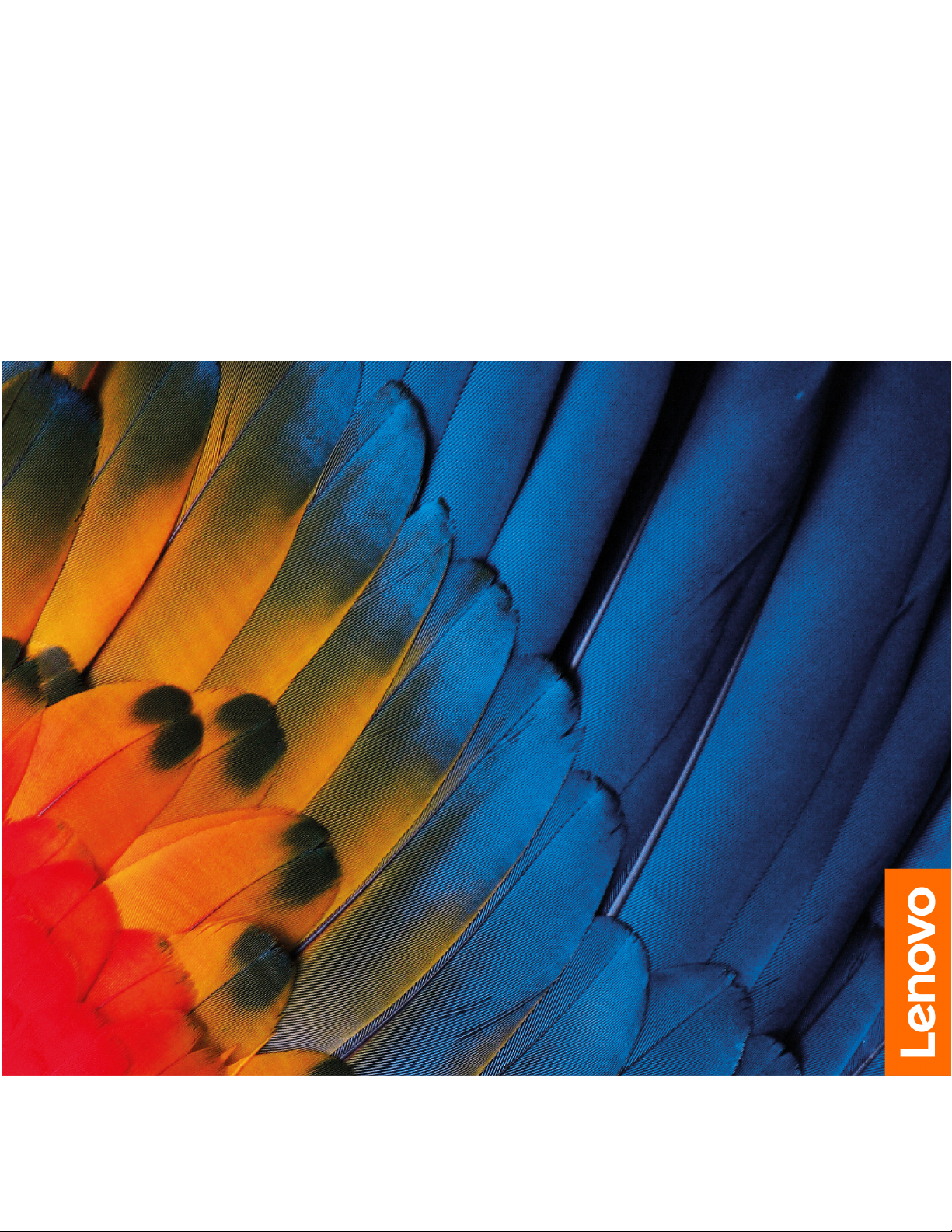
ﺩﻟﻴﻞﻣﺴﺘﺨﺪﻡ
IdeaCentre T540 Gaming
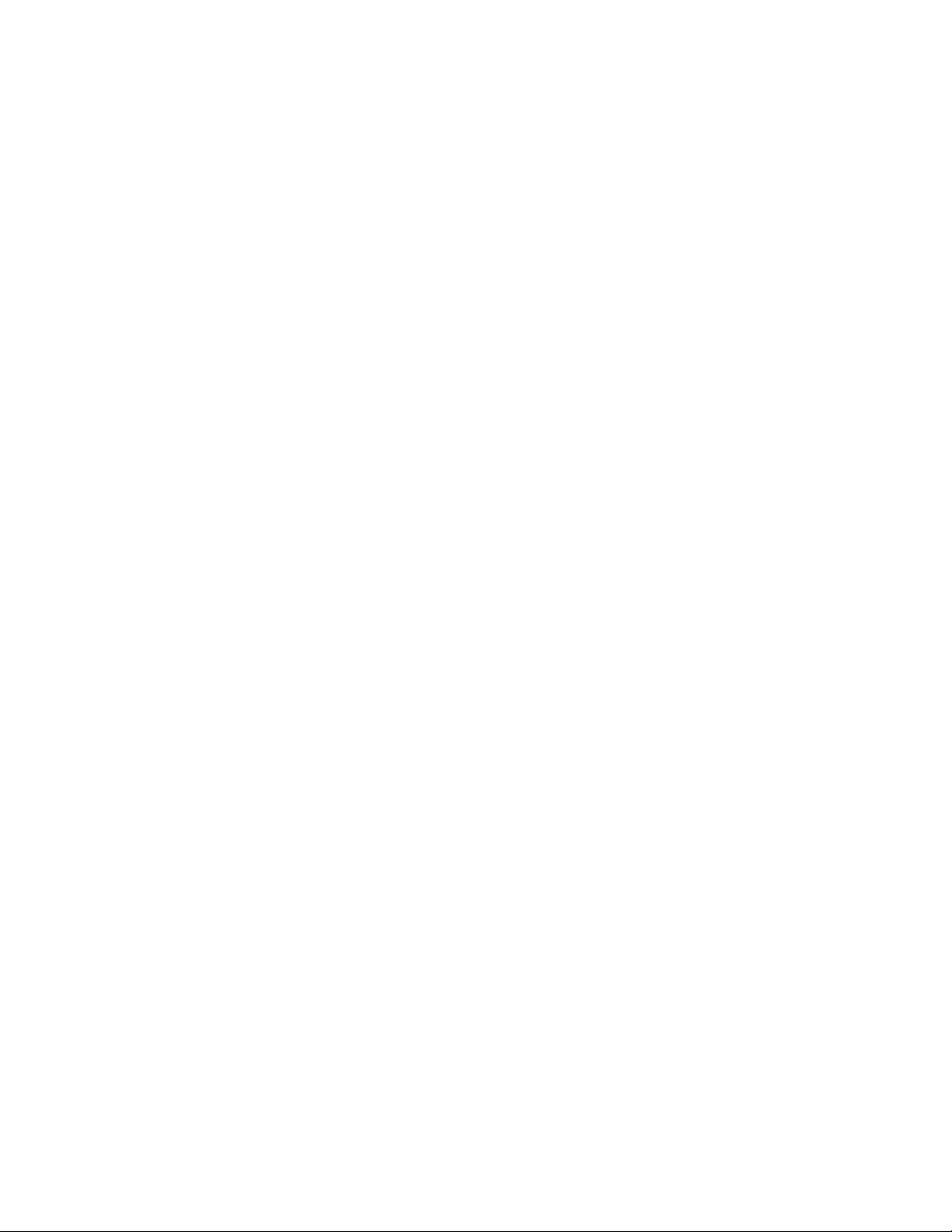
ً
ﺎﻗﺮﺃﻬﺬﺍﺄﻭﻟﺎ
ﻘﺒﻞﺎﺳﺘﺨﺪﺍﻡﻬﺬﻩﺎﻟﻮﺛﺎﺋﻖﻮﺍﻟﻤﻨﺘﺞﺎﻟﺬﻱﺘﺪﻋﻤﻪ،ﺘﺄﻛﺪﻤﻦﻘﺮﺍﺀﺓﻤﺎﻴﻠﻲﻮﻓﻬﻤﻪ:
•ﺍﻟﻤﻠﺤﻖA"ﻤﻌﻠﻮﻣﺎﺕﺄﻣﺎﻥﻬﺎﻣﺔ"ﻌﻠﻰﺎﻟﺼﻔﺤﺔ٤٣
•"ﺪﻟﻴﻞﺎﻟﺄﻣﺎﻥﻮﺍﻟﻀﻤﺎﻥ"
•"ﺪﻟﻴﻞﺎﻟﺈﻋﺪﺍﺩ"
© Copyright Lenovo 2019.
ﺍﻟﻄﺒﻌﺔﺍﻷﻭﻟﻰ)ﻣﺎﺭﺱ2019(
ﺇﺷﻌﺎﺭﺍﻟﺤﻘﻮﻕﺍﻟﻤﺤﺪﻭﺩﺓﻭﺍﻟﻤﻘﻴﺪﺓ:ﻓﻲﺣﺎﻟﺔﺗﺴﻠﻴﻢﺍﻟﺒﻴﺎﻧﺎﺕﺃﻭﺍﻟﺒﺮﺍﻣﺞﻭﻓﻘًﺎﻟﻌﻘﺪﺇﺩﺍﺭﺓﺧﺪﻣﺎﺕﻋﺎﻣﺔ"GSA"،ﻳﺨﻀﻊﺍﺳﺘﺨﺪﺍﻣﻬﺎﺃﻭﻧﺴﺨﻬﺎﺃﻭﺍﻟﻜﺸﻒﻋﻨﻬﺎﻟﻠﻘﻴﻮﺩﺍﻟﻤﺤﺪﺩﺓﻓﻲ
ﺍﻟﻌﻘﺪﺭﻗﻢGS-35F-05925.
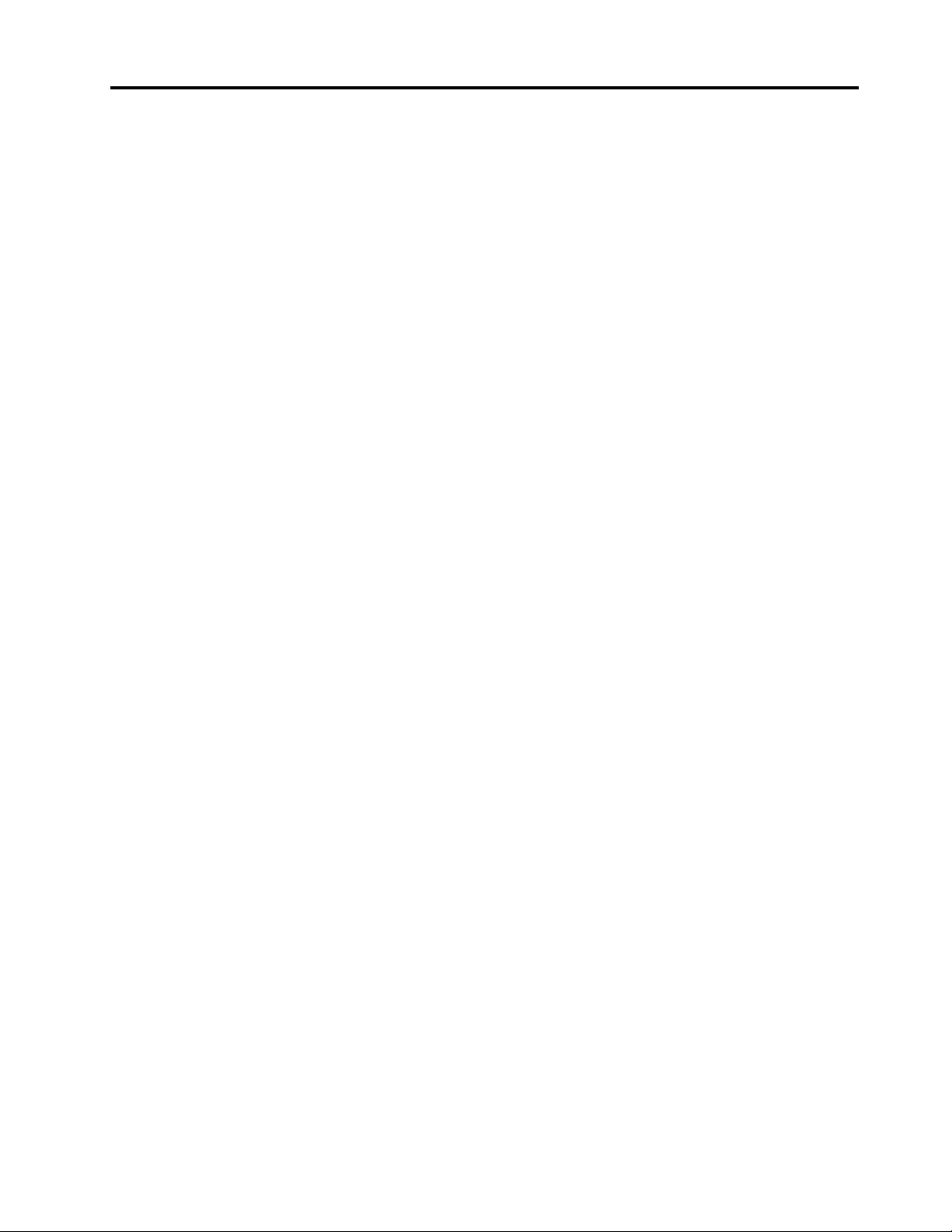
ﺎﻟﻤﺤﺘﻮﻳﺎﺕ
ﺘﺤﺪﻳﺚﺒﺮﻧﺎﻣﺞﺘﺸﻐﻴﻞﺎﻟﺠﻬﺎﺯ............١٤
ﺍﻟﻤﻠﺤﻖ٤.ﺎﺳﺘﺒﺪﺍﻝﻮﺣﺪﺓCRU..........١٥
ﻤﺎﻬﻲﻮﺣﺪﺍﺕCRU؟...............١٥
ﺎﺳﺘﺒﺪﺍﻝﻮﺣﺪﺓCRU................١٥
ﺴﻠﻚﺎﻟﻄﺎﻗﺔ.................١٥
ﻐﻄﺎﺀﺎﻟﻜﻤﺒﻴﻮﺗﺮ...............١٧
ﺎﻟﻮﺍﺟﻬﺔﺎﻟﺄﻣﺎﻣﻴﺔ...............١٨
ﻮﺣﺪﺓﺎﻟﺬﺍﻛﺮﺓ................١٩
ﻤﺤﺮﻙﺄﻗﺮﺍﺹﺎﻟﺘﺨﺰﻳﻦ.............٢١
ﺒﻄﺎﻗﺔPCI Express.............٢٥
ﻤﺤﺮﻙﺎﻟﺄﻗﺮﺍﺹﺬﻭﺎﻟﺤﺎﻟﺔﺎﻟﺼﻠﺒﺔM.2.........٢٧
ﺤﺎﻣﻞﻤﺤﺮﻙﺎﻟﺄﻗﺮﺍﺹﺬﻱﺎﻟﺤﺎﻟﺔﺎﻟﺼﻠﺒﺔM.2.......٣٠
ﻤﺠﻤﻮﻋﺔﺈﻣﺪﺍﺩﺎﻟﻄﺎﻗﺔ..............٣١
ﺎﻟﺒﻄﺎﺭﻳﺔﺎﻟﺨﻠﻮﻳﺔﺎﻟﺪﺍﺋﺮﻳﺔ.............٣٣
ﺍﻟﻤﻠﺤﻖ٥.ﺎﻟﺘﻌﻠﻴﻤﺎﺕﻮﺍﻟﺪﻋﻢ............٣٩
ﻤﻮﺍﺭﺩﺎﻟﻤﺴﺎﻋﺪﺓﺎﻟﺬﺍﺗﻴﺔ...............٣٩
ﺎﻟﺎﺗﺼﺎﻝﺒﺸﺮﻛﺔLenovo..............٤٠
ﻘﺒﻞﺎﻟﺎﺗﺼﺎﻝﺒﺸﺮﻛﺔLenovo...........٤٠
ﻤﺮﻛﺰﺪﻋﻢﻌﻤﻠﺎﺀﺸﺮﻛﺔLenovo..........٤٠
ﺸﺮﺍﺀﺨﺪﻣﺎﺕﺈﺿﺎﻓﻴﺔ................٤١
ﺍﻟﻤﻠﺤﻖA.ﻤﻌﻠﻮﻣﺎﺕﺄﻣﺎﻥﻬﺎﻣﺔ..........٤٣
ﺍﻟﻤﻠﺤﻖB.ﻤﻌﻠﻮﻣﺎﺕﺤﻮﻝﺈﻣﻜﺎﻧﻴﺔﻮﺻﻮﻝﺬﻭﻱﺎﻟﺎﺣﺘﻴﺎﺟﺎﺕ
ﺎﻟﺨﺎﺻﺔﻮﺍﻟﺴﻠﺎﻣﺔﺎﻟﺼﺤﻴﺔ............٥٥
ﺍﻟﻤﻠﺤﻖC.ﻤﻌﻠﻮﻣﺎﺕﺎﻟﺘﻮﺍﻓﻖ...........٥٩
ﺍﻟﻤﻠﺤﻖD.ﺎﻟﺈﺷﻌﺎﺭﺍﺕﻮﺍﻟﻌﻠﺎﻣﺎﺕﺎﻟﺘﺠﺎﺭﻳﺔ.......٧١
ﺤﻮﻝﻬﺬﻩﺎﻟﻮﺛﺎﺋﻖ...............iii
ﺍﻟﻤﻠﺤﻖ١.ﺘﻌﺮﻑﻌﻠﻰﺎﻟﻜﻤﺒﻴﻮﺗﺮ..........١
ﻤﺸﻬﺪﻠﻠﺠﺎﻧﺐﺎﻟﺄﻣﺎﻣﻲ.................١
ﻤﺸﻬﺪﻠﻠﺠﺎﻧﺐﺎﻟﺨﻠﻔﻲ.................٣
ﺍﻟﻤﻠﺤﻖ٢.ﺎﻟﺸﺮﻭﻉﻔﻲﺎﺳﺘﺨﺪﺍﻡﺎﻟﻜﻤﺒﻴﻮﺗﺮ.......٥
ﺎﻟﺎﺗﺼﺎﻝﺒﺎﻟﺸﺒﻜﺎﺕ..................٥
ﺎﻟﺎﺗﺼﺎﻝﺒﺸﺒﻜﺔEthernetﺴﻠﻜﻴﺔ............٥
ﺎﻟﺎﺗﺼﺎﻝﺒﺸﺒﻜﺎﺕWi-Fi)ﻔﻲﻄُﺮﺯﻤﺤﺪﺩﺓ(.........٥
ﺎﺳﺘﺨﺪﻡLenovo Vantage..............٥
ﺸﺮﺍﺀﺎﻟﻤﻠﺤﻘﺎﺕ..................٦
ﺍﻟﻤﻠﺤﻖ٣.ﺎﺳﺘﻜﺸﺎﻑﺎﻟﺄﺧﻄﺎﺀﻮﺇﺻﻠﺎﺣﻬﺎﻮﻋﻤﻠﻴﺎﺕ
ﺎﻟﺘﺸﺨﻴﺺﻮﺍﻟﺎﺳﺘﺮﺩﺍﺩ..............٧
ﺎﻟﺈﺟﺮﺍﺀﺍﺕﺎﻟﺄﺳﺎﺳﻴﺔﻠﺤﻞﻤﺸﻜﻠﺎﺕﺎﻟﻜﻤﺒﻴﻮﺗﺮ..........٧
ﺎﺳﺘﻜﺸﺎﻑﺎﻟﻤﺸﻜﻠﺎﺕﻮﺇﺻﻠﺎﺣﻬﺎ..............٧
ﻤﺸﻜﻠﺎﺕﺒﺪﺀﺎﻟﺘﺸﻐﻴﻞ...............٧
ﻤﺸﻜﻠﺎﺕﺎﻟﺼﻮﺕ................٨
ﻤﺸﻜﻠﺎﺕﺎﻟﺸﺒﻜﺎﺕ................٨
ﻤﺸﻜﻠﺎﺕﺎﻟﺄﺩﺍﺀ................١١
ﻤﺸﻜﻠﺎﺕﺄﻗﺮﺍﺹﺎﻟﺘﺨﺰﻳﻦ.............١١
ﻤﺸﺎﻛﻞﺎﻟﻤﻮﺻﻞﺎﻟﺘﺴﻠﺴﻠﻲ.............١٢
ﻤﺸﻜﻠﺎﺕﺎﻟﺒﺮﺍﻣﺞ...............١٢
ﺎﺳﺘﺮﺩﺍﺩ...................١٢
ﺎﺳﺘﻌﺎﺩﺓﻤﻠﻔﺎﺕﺎﻟﻨﻈﺎﻡﻮﺍﻟﺈﻋﺪﺍﺩﺍﺕﺈﻟﻰﻨﻘﻄﺔﺴﺎﺑﻘﺔ......١٢
ﺎﺳﺘﻌﺎﺩﺓﺎﻟﻤﻠﻔﺎﺕﻤﻦﻨﺴﺨﺔﺎﺣﺘﻴﺎﻃﻴﺔ..........١٢
ﺈﻋﺎﺩﺓﻀﺒﻂﻌﻠﻰﺎﻟﻜﻤﺒﻴﻮﺗﺮ............١٢
ﺎﺳﺘﺨﺪﺍﻡﺨﻴﺎﺭﺍﺕﻤﺘﻘﺪﻣﺔ.............١٣
ﺎﺳﺘﺮﺩﺍﺩﻨﻈﺎﻡﺎﻟﺘﺸﻐﻴﻞWindowsﺎﻟﺘﻠﻘﺎﺋﻲ........١٣
ﺈﻧﺸﺎﺀﻮﺍﺳﺘﺨﺪﺍﻡﺠﻬﺎﺯUSBﻠﻠﺎﺳﺘﺮﺩﺍﺩ.........١٣
© Copyright Lenovo 2019i
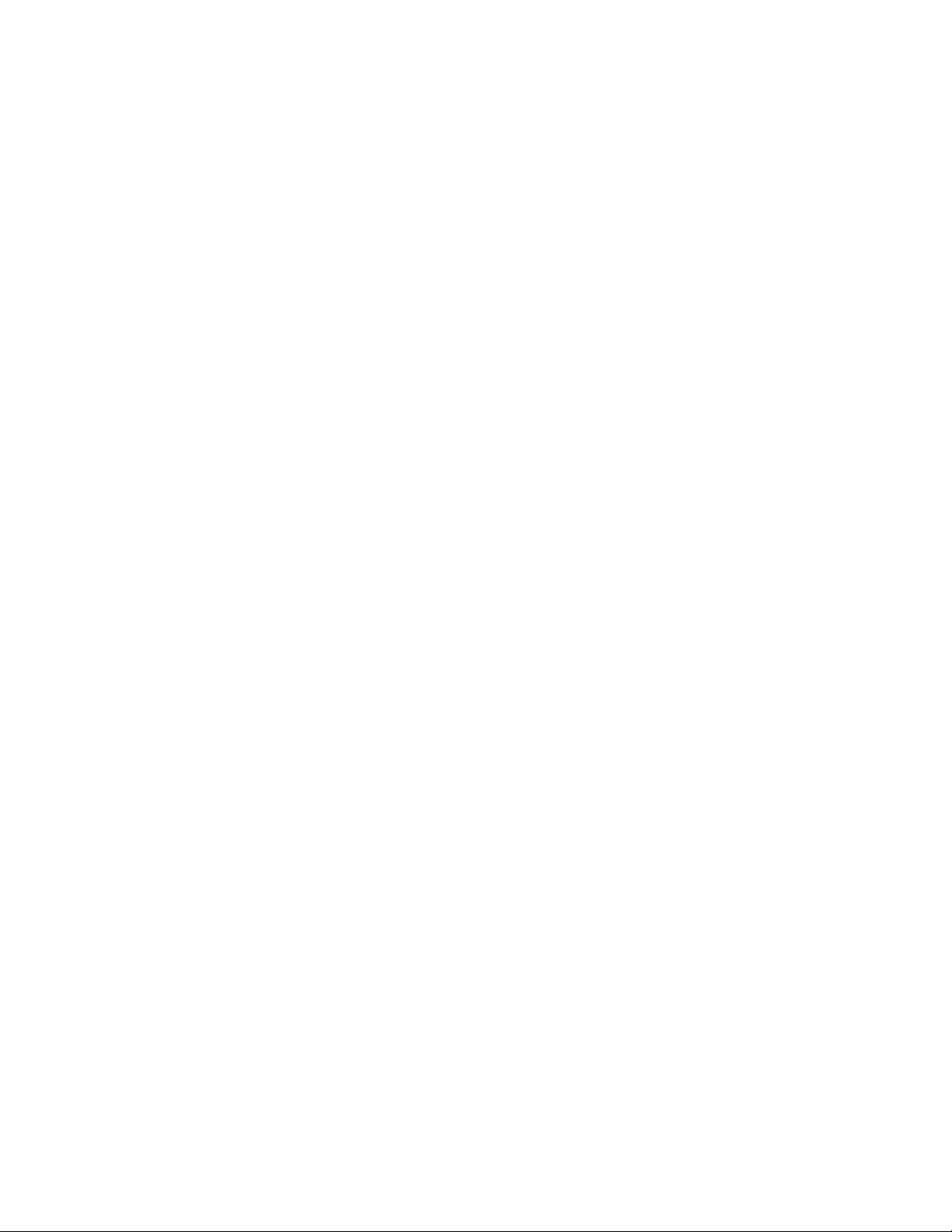
iiﻭﺩﻟﻴﻞﻣﺴﺘﺨﺪﻡIdeaCentre T540 Gaming
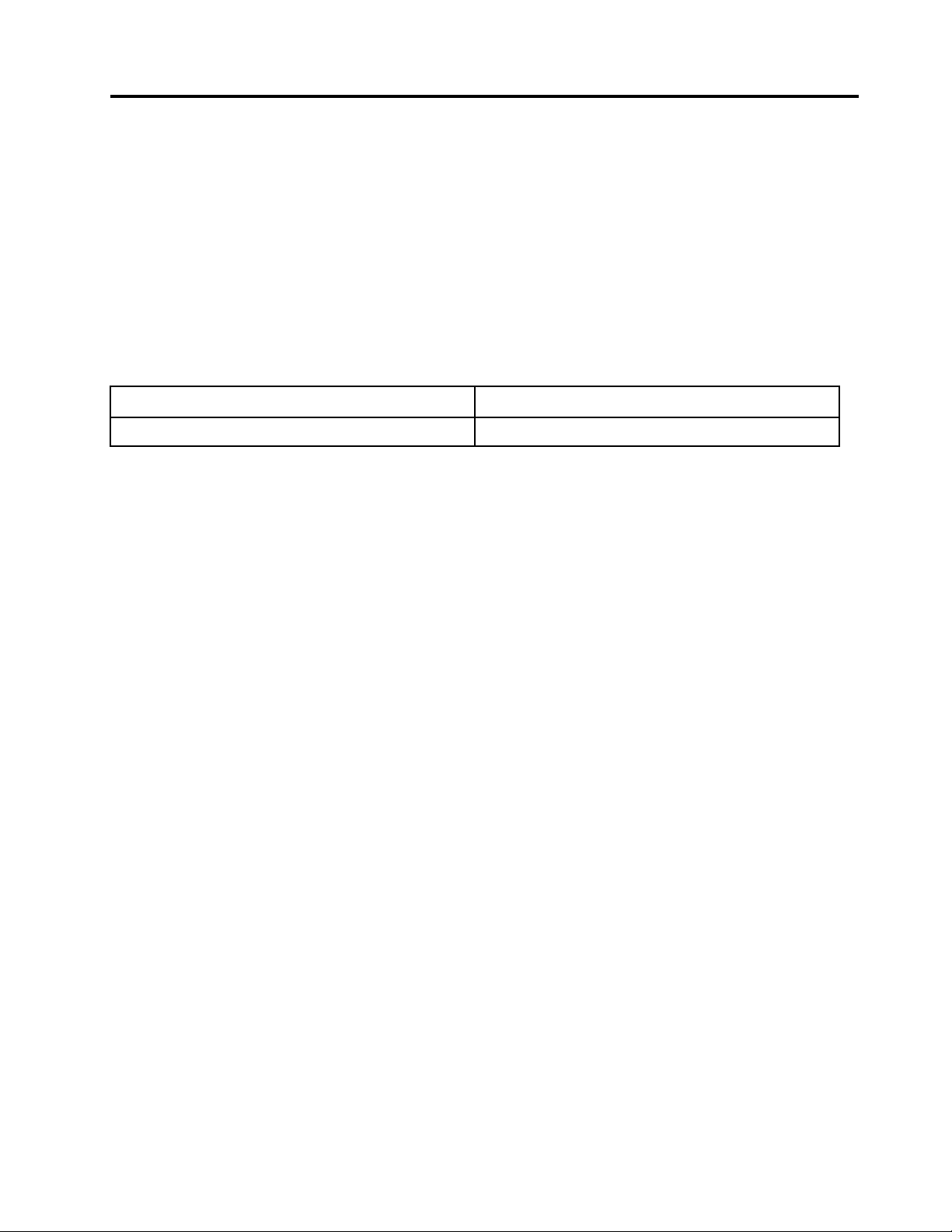
ﺤﻮﻝﻬﺬﻩﺎﻟﻮﺛﺎﺋﻖ
•ﻘﺪﺘﺨﺘﻠﻒﺎﻟﺄﺷﻜﺎﻝﺎﻟﺘﻮﺿﻴﺤﻴﺔﻔﻲﻬﺬﻩﺎﻟﻮﺛﻴﻘﺔﻌﻦﺸﻜﻞﺎﻟﻤﻨﺘﺞﺎﻟﺨﺎﺹﺒﻚ.
•ﻘﺪﻠﺎﺘﺘﻮﻓﺮﺒﻌﺾﺎﻟﻤﻠﺤﻘﺎﺕﺎﻟﺎﺧﺘﻴﺎﺭﻳﺔﻮﺍﻟﻤﻴﺰﺍﺕﻮﺑﺮﺍﻣﺞﺎﻟﻜﻤﺒﻴﻮﺗﺮﻌﻠﻰﺎﻟﻜﻤﺒﻴﻮﺗﺮﺎﻟﺬﻱﺘﺴﺘﺨﺪﻣﻪ،ﻮﻫﺬﺍﻴﺘﻮﻗﻒﻌﻠﻰﻄﺮﺍﺯﺎﻟﻜﻤﺒﻴﻮﺗﺮ.
•ﻮﻓﻘﺎﻠﺈﺻﺪﺍﺭﻨﻈﺎﻡﺎﻟﺘﺸﻐﻴﻞ،ﻘﺪﻠﺎﺘﻜﻮﻥﺒﻌﺾﺈﺭﺷﺎﺩﺍﺕﻮﺍﺟﻬﺔﺎﻟﻤﺴﺘﺨﺪﻡﺴﺎﺭﻳﺔَﻌﻠﻰﺎﻟﻜﻤﺒﻴﻮﺗﺮﺎﻟﺨﺎﺹﺒﻚ.
•ﻴﺨﻀﻊﻤﺤﺘﻮﻯﺎﻟﻮﺛﺎﺋﻖﻠﻠﺘﻐﻴﻴﺮﻤﻦﺪﻭﻥﺈﺷﻌﺎﺭﻤﺴﺒﻖ.ﺘﻘﻮﻡﺸﺮﻛﺔLenovoﺒﺈﺟﺮﺍﺀﺘﺤﺴﻴﻨﺎﺕﻤﺴﺘﻤﺮﺓﻌﻠﻰﻮﺛﺎﺋﻖﺎﻟﻜﻤﺒﻴﻮﺗﺮ،ﺒﻤﺎﻔﻴﻬﺎ"ﺪﻟﻴﻞﺎﻟﻤﺴﺘﺨﺪﻡ"
https://support.lenovo.com.
ﻤﻦﺨﻠﺎﻝWindows Update.ﻨﺘﻴﺠﺔﻠﺬﻟﻚ،ﻘﺪﺘﺼﺒﺢﺒﻌﺾﺎﻟﻤﻌﻠﻮﻣﺎﺕ
®
ﺘﻐﻴﺮﺍﺕﺪﻭﺭﻳﺔﻠﻠﻤﻴﺰﺍﺕﻌﻠﻰﻨﻈﺎﻡﺎﻟﺘﺸﻐﻴﻞWindows
ﻬﺬﺍ.ﻠﻠﺤﺼﻮﻝﻌﻠﻰﺄﺣﺪﺙﺎﻟﻮﺛﺎﺋﻖ،ﺎﻧﺘﻘﻞﺈﻟﻰﺎﻟﻤﻮﻗﻊ
®
•ﺘُﺠﺮﻱMicrosoft
ﺎﻟﻮﺍﺭﺩﺓﻔﻲﻬﺬﻩﺎﻟﻮﺛﺎﺋﻖﻘﺪﻳﻤﺔ.ﺮﺍﺟﻊﻤﻮﺍﺭﺩMicrosoftﻠﻠﺤﺼﻮﻝﻌﻠﻰﺄﺣﺪﺙﺎﻟﻤﻌﻠﻮﻣﺎﺕ.
•ﺘﻨﻄﺒﻖﻬﺬﻩﺎﻟﻮﺛﺎﺋﻖﻌﻠﻰﻄُﺮﺯﺎﻟﻤﻨﺘﺠﺎﺕﺎﻟﺘﺎﻟﻴﺔ:
90L1
ﻨﻮﻉﺎﻟﺠﻬﺎﺯ)MT(
IdeaCentre T540 Gaming
ﺎﺳﻢﺎﻟﻄﺮﺍﺯ
© Copyright Lenovo 2019iii
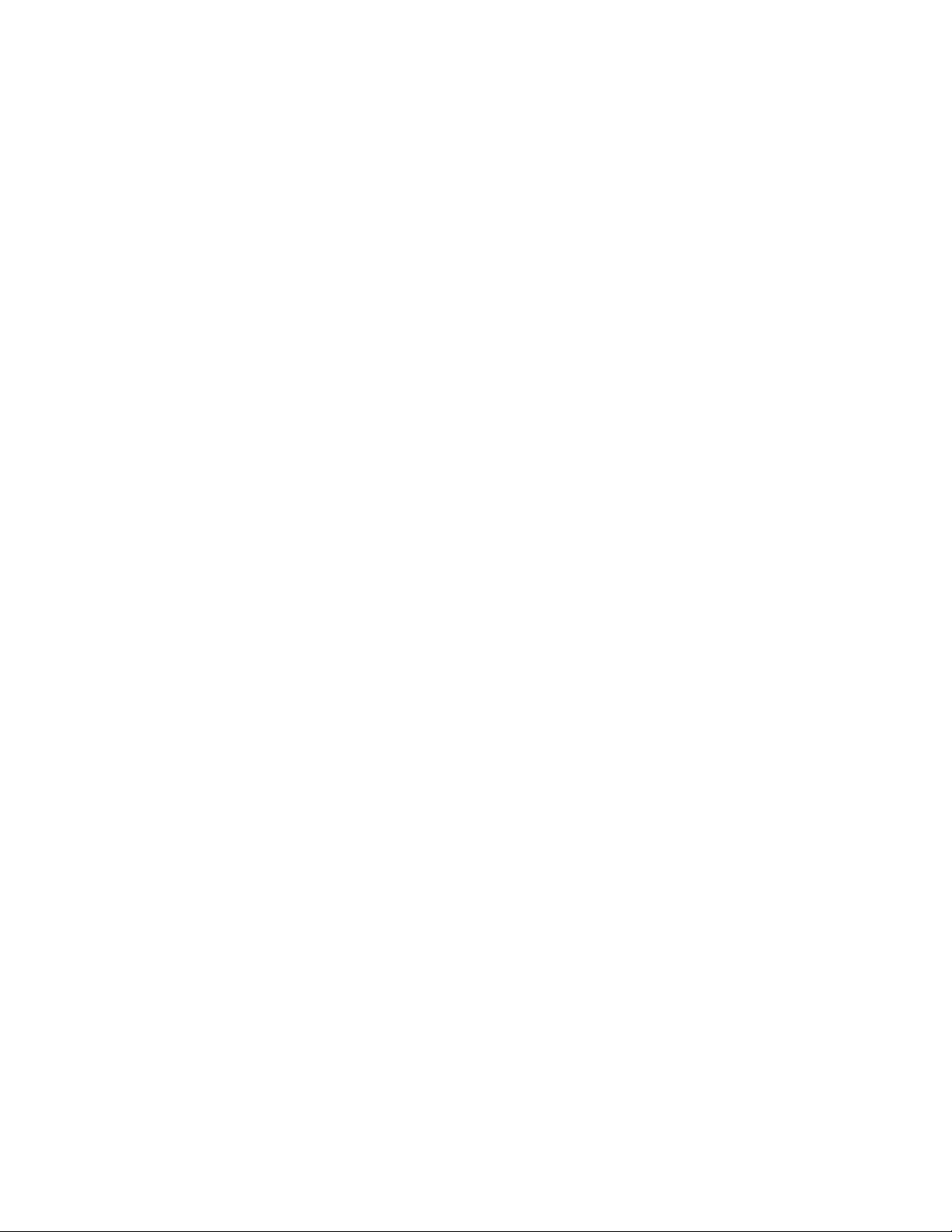
ivﻭﺩﻟﻴﻞﻣﺴﺘﺨﺪﻡIdeaCentre T540 Gaming
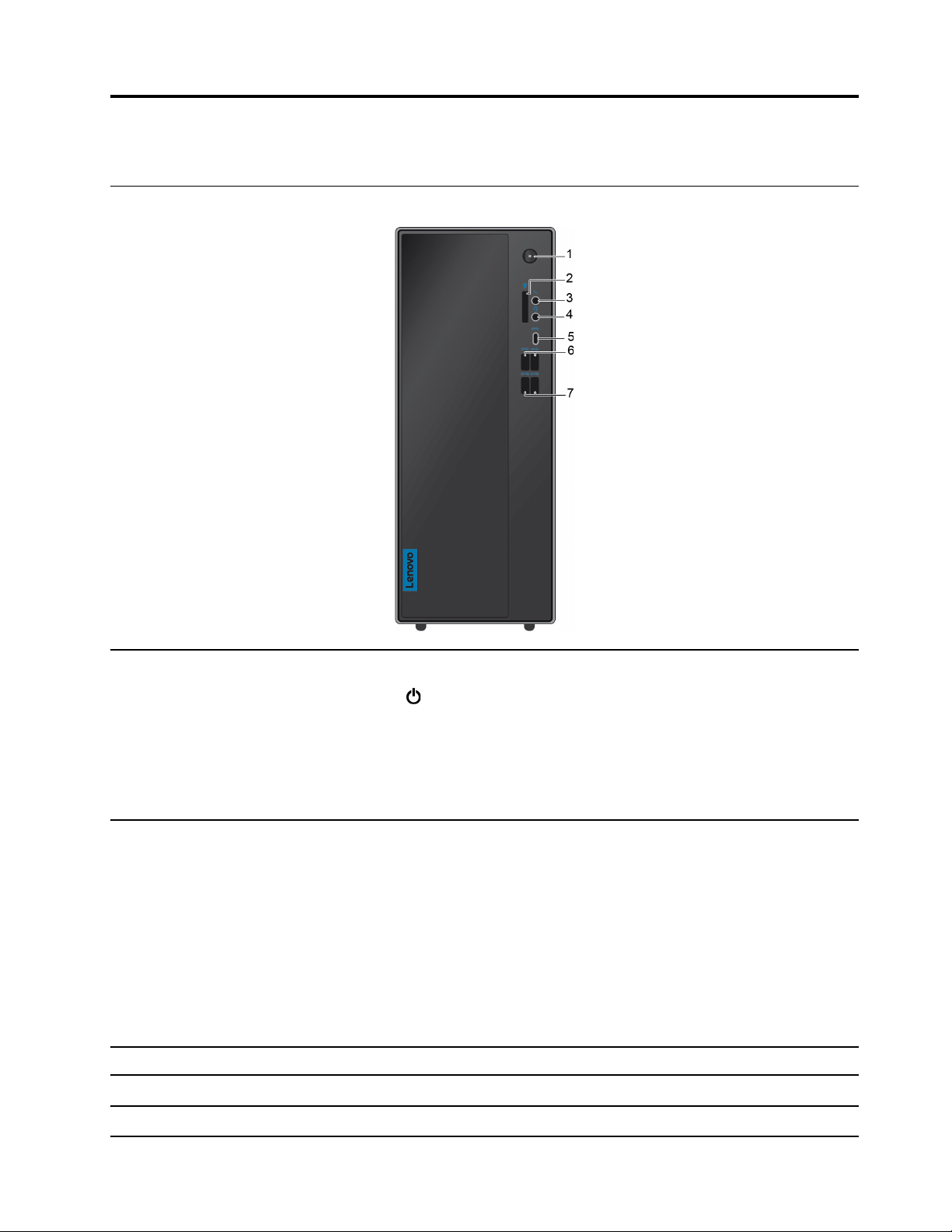
ﺍﻟﻤﻠﺤﻖ١.ﺘﻌﺮﻑﻌﻠﻰﺎﻟﻜﻤﺒﻴﻮﺗﺮ
ﻤﺸﻬﺪﻠﻠﺠﺎﻧﺐﺎﻟﺄﻣﺎﻣﻲ
ﺎﺿﻐﻂﻠﺘﺸﻐﻴﻞﺎﻟﻜﻤﺒﻴﻮﺗﺮ.
ﺎﻟﻄﺎﻗﺔ،ﺜﻢﺤﺪﺩﺈﻳﻘﺎﻑﺎﻟﺘﺸﻐﻴﻞ.
ﻠﺈﻳﻘﺎﻑﺘﺸﻐﻴﻞﺎﻟﻜﻤﺒﻴﻮﺗﺮ،ﺎﻓﺘﺢﻘﺎﺋﻤﺔ"ﺎﺑﺪﺃ"،ﻮﺍﻧﻘﺮﻔﻮﻕ
ﻴُﻈﻬﺮﺎﻟﻤﺆﺷﺮﺎﻟﻤﻮﺟﻮﺩﻌﻠﻰﺰﺭﺎﻟﻄﺎﻗﺔﺤﺎﻟﺔﻨﻈﺎﻡﺠﻬﺎﺯﺎﻟﻜﻤﺒﻴﻮﺗﺮ.
•ﺎﻟﺘﺸﻐﻴﻞ:ﺎﻟﻜﻤﺒﻴﻮﺗﺮﻔﻲﻮﺿﻊﺎﻟﺘﺸﻐﻴﻞ.
•ﻤﻨﻄﻔﺊ:ﺎﻟﻜﻤﺒﻴﻮﺗﺮﻘﻴﺪﺈﻳﻘﺎﻑﺎﻟﺘﺸﻐﻴﻞﺄﻭﻔﻲﻮﺿﻊﺎﻟﺈﺳﺒﺎﺕ.
•ﺎﻟﻮﻣﻴﺾﺎﻟﺒﻄﻲء:ﺎﻟﻜﻤﺒﻴﻮﺗﺮﻔﻲﻮﺿﻊﺎﻟﺴﻜﻮﻥ.
ﺎﻟﺒﻄﺎﻗﺎﺕﺎﻟﻤﺪﻋﻮﻣﺔ:
•ﺒﻄﺎﻗﺔﺮﻗﻤﻴﺔﺂﻣﻨﺔ)SD(
•ﺎﻟﺒﻄﺎﻗﺔﺎﻟﺮﻗﻤﻴﺔﺎﻟﺂﻣﻨﺔﻌﺎﻟﻴﺔﺎﻟﺴﻌﺔ(SDXC) USH-1
•ﺒﻄﺎﻗﺔﺮﻗﻤﻴﺔﺂﻣﻨﺔﻜﺒﻴﺮﺓﺎﻟﺴﻌﺔ(SDHC) USH-1
•ﺒﻄﺎﻗﺔﻮﺳﺎﺋﻂﻤﺘﻌﺪﺩﺓplus
•ﺒﻄﺎﻗﺔﻮﺳﺎﺋﻂﻤﺘﻌﺪﺩﺓ
•ﺒﻄﺎﻗﺔMemory Stick
•ﺒﻄﺎﻗﺔMemory Stick_Pro
ﻤﻠﺎﺣﻈﺔ:ﻠﺎﻴﺪﻋﻢﺎﻟﻜﻤﺒﻴﻮﺗﺮﺤﻤﺎﻳﺔﺎﻟﻤﺤﺘﻮﻯﻠﻤﻴﺰﺓﺎﻟﻮﺳﺎﺋﻂﺎﻟﻘﺎﺑﻠﺔﻠﻠﺘﺴﺠﻴﻞ)CPRM(ﻠﺒﻄﺎﻗﺔSD.
ﺘﻮﺻﻴﻞﻤﻴﻜﺮﻭﻓﻮﻥ.
1.ﺰﺭﺎﻟﻄﺎﻗﺔ
2.ﻔﺘﺤﺔﻘﺎﺭﺉﺎﻟﺒﻄﺎﻗﺎﺕ7ﻔﻲ1
)ﺎﺧﺘﻴﺎﺭﻳﺔ(
3.ﻤﻮﺻﻞﺎﻟﻤﻴﻜﺮﻭﻓﻮﻥ
4.ﻤﻮﺻﻞﻤﺠﻤﻮﻋﺔﺴﻤﺎﻋﺎﺕﺎﻟﺮﺃﺱﻘﻢﺒﺘﻮﺻﻴﻞﺴﻤﺎﻋﺎﺕﺎﻟﺮﺃﺱﺒﺠﻬﺎﺯﺎﻟﻜﻤﺒﻴﻮﺗﺮ.
ﺎﺳﺘﺨﺪﻡﺎﻟﻤﻮﺻﻞﻠﻨﻘﻞﺎﻟﺒﻴﺎﻧﺎﺕ)USB 3.1 Gen 1،ﺒﺴﺮﻋﺔ5ﺠﻴﺠﺎﺑﺖﻔﻲﺎﻟﺜﺎﻧﻴﺔ(ﺄﻭﺸﺤﻦﺠﻬﺎﺯﻙ)5ﻔﻮﻟﺖ/3ﺄﻣﺒﻴﺮ(،ﺄﻭ
© Copyright Lenovo 2019١
5.ﻤﻮﺻﻞUSB-C (USB 3.1 Gen
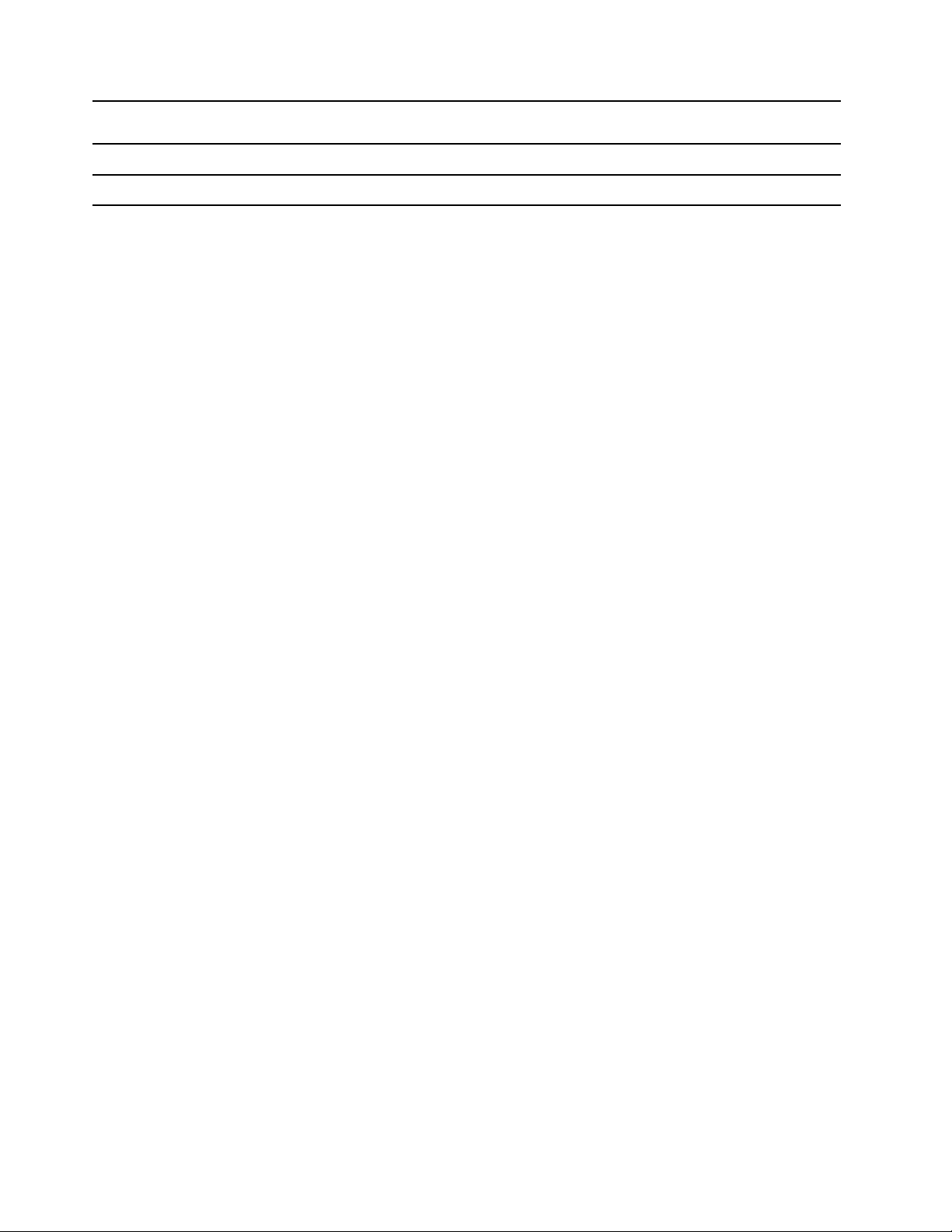
https://
.
www.lenovo.com/accessories
ﺎﻟﺎﺗﺼﺎﻝﺒﻤﻠﺤﻘﺎﺕUSB-Cﻠﻤﺴﺎﻋﺪﺗﻚﻌﻠﻰﺘﻮﺳﻴﻊﻮﻇﺎﺋﻒﺎﻟﻜﻤﺒﻴﻮﺗﺮ.ﻠﺸﺮﺍﺀﻤﻠﺤﻘﺎﺕUSB-C،ﺎﻧﺘﻘﻞﺈﻟﻰ
1(
ﻘﻢﺒﺘﻮﺻﻴﻞﺄﺟﻬﺰﺓﻤﺘﻮﺍﻓﻘﺔﻤﻊUSB،ﻤﺜﻞﻠﻮﺣﺔﻤﻔﺎﺗﻴﺢUSBﺄﻭﻤﺎﻭﺱUSBﺄﻭﺠﻬﺎﺯﺘﺨﺰﻳﻦUSBﺄﻭﻄﺎﺑﻌﺔUSB.
ﻘﻢﺒﺘﻮﺻﻴﻞﺄﺟﻬﺰﺓﻤﺘﻮﺍﻓﻘﺔﻤﻊUSB،ﻤﺜﻞﻠﻮﺣﺔﻤﻔﺎﺗﻴﺢUSBﺄﻭﻤﺎﻭﺱUSBﺄﻭﺠﻬﺎﺯﺘﺨﺰﻳﻦUSBﺄﻭﻄﺎﺑﻌﺔUSB.
6.ﻤﻮﺻﻠﺎﺕUSB 3.1 Gen 1 (2)
7.ﻤﻮﺻﻠﺎﺕUSB 3.1 Gen 2 (2)
ﻤﻠﺎﺣﻈﺔ:ﺴﻮﻑﺘﺨﺘﻠﻒﺴﺮﻋﺔﺎﻟﻨﻘﻞﻠﻤﻮﺻﻞUSBﺎﻟﻤﻌﻴﻦﺎﻟﻤﺘﻮﻓﺮﻤﻊﻬﺬﺍﺎﻟﺠﻬﺎﺯ.ﻮﻓﻘًﺎﻠﻌﻮﺍﻣﻞﻜﺜﻴﺮﺓ،ﻤﺜﻞﺴﺮﻋﺔﺎﻟﻤﻌﺎﻟﺠﺔﻔﻲﺎﻟﺠﻬﺎﺯﺎﻟﻤﻀﻴﻨﻒ،ﻮﺳﻤﺎﺕﺎﻟﻤﻠﻔﺎﺕﻮﻋﻮﺍﻣﻞ
ﺄﺧﺮﻯﺬﺍﺕﺼﻠﺔﺒﺘﻜﻮﻳﻦﺎﻟﻨﻈﺎﻡﻮﺑﻴﺌﺔﺎﻟﺘﺸﻐﻴﻞ،ﻘﺪﺘﻜﻮﻥﺴﺮﻋﺔﺎﻟﻨﻘﻞﺄﺑﻄﺄﻤﻦ5ﺠﻴﺠﺎﺑﺖﻔﻲﺎﻟﺜﺎﻧﻴﺔﻌﻠﻰﻤﻮﺻﻠﺎﺕUSB 3.1 Gen1ﻮﺃﺑﻄﺄﻤﻦ10ﺠﻴﺠﺎﺑﺖﻔﻲﺎﻟﺜﺎﻧﻴﺔﻌﻠﻰ
ﻤﻮﺻﻠﺎﺕUSB 3.1 Gen2ﻮﺃﺑﻄﺄﻤﻦ20ﺠﻴﺠﺎﺑﺖﻔﻲﺎﻟﺜﺎﻧﻴﺔﻌﻠﻰﻤﻮﺻﻠﺎﺕUSB 3.2.
٢ﺩﻟﻴﻞﻣﺴﺘﺨﺪﻡIdeaCentre T540 Gaming
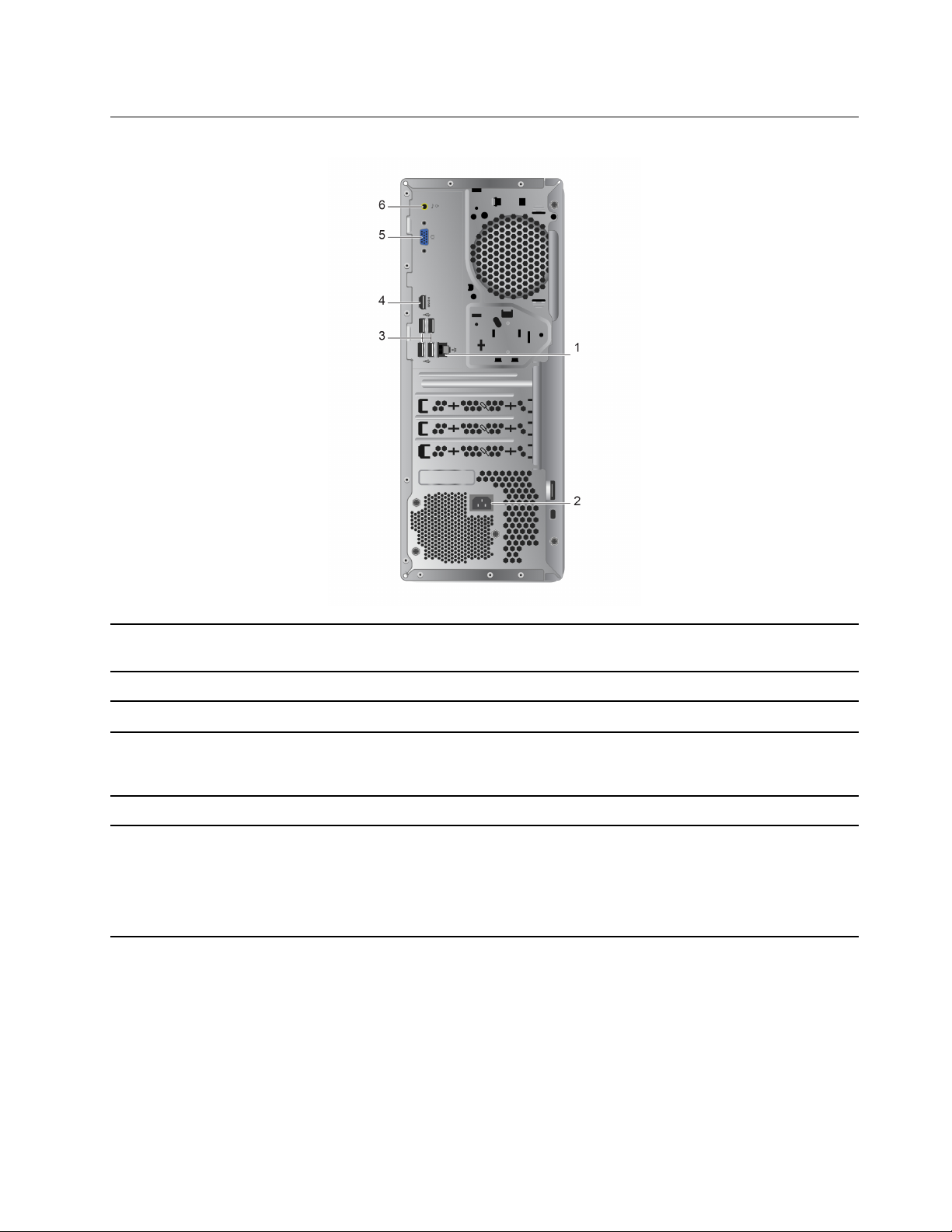
ﻤﺸﻬﺪﻠﻠﺠﺎﻧﺐﺎﻟﺨﻠﻔﻲ
https://www.hdmi.org/manufacturer/hdmi_1_4/index.aspx
ﺎﻟﺎﺗﺼﺎﻝﺒﺸﺒﻜﺔﻤﺤﻠﻴﺔ(LAN).ﻌﻨﺪﻣﺎﻴﻀﻲءﺎﻟﻤﺆﺷﺮﺒﺎﻟﻠﻮﻥﺎﻟﺄﺧﻀﺮ،ﻔﻬﺬﺍﻴﻌﻨﻲﺄﻥﺎﻟﻜﻤﺒﻴﻮﺗﺮﻤﺘﺼﻞﺒﺸﺒﻜﺔLANﻤﺤﻠﻴﺔ.
ﺄﻣﺎﻌﻨﺪﻣﺎﻴﻮﻣﺾﺎﻟﻤﺆﺷﺮﺒﺎﻟﻠﻮﻥﺎﻟﺄﺻﻔﺮ،ﻔﻬﺬﺍﻴﻌﻨﻲﺄﻥﻨﻘﻞﺎﻟﺒﻴﺎﻧﺎﺕﺠﺎﺭٍ.
ﻘﻢﺒﺘﻮﺻﻴﻞﺴﻠﻚﺎﻟﻄﺎﻗﺔﺒﺠﻬﺎﺯﺎﻟﻜﻤﺒﻴﻮﺗﺮﻠﺈﻣﺪﺍﺩﻩﺒﺎﻟﻄﺎﻗﺔ.
ﻘﻢﺒﺘﻮﺻﻴﻞﺄﺟﻬﺰﺓﻤﺘﻮﺍﻓﻘﺔﻤﻊUSB،ﻤﺜﻞﻠﻮﺣﺔﻤﻔﺎﺗﻴﺢUSBﺄﻭﻤﺎﻭﺱUSBﺄﻭﺠﻬﺎﺯﺘﺨﺰﻳﻦUSBﺄﻭﻄﺎﺑﻌﺔUSB.
ﺈﺭﺳﺎﻝﺈﺷﺎﺭﺍﺕﺎﻟﻔﻴﺪﻳﻮﻮﺍﻟﺼﻮﺕﻤﻦﺎﻟﻜﻤﺒﻴﻮﺗﺮﺈﻟﻰﺠﻬﺎﺯﺼﻮﺕﺄﻭﻔﻴﺪﻳﻮﺂﺧﺮ،ﻌﻠﻰﺴﺒﻴﻞﺎﻟﻤﺜﺎﻝﺠﻬﺎﺯﻌﺮﺽﻌﺎﻟﻲﺎﻟﺄﺩﺍﺀ.
ﻠﻤﺰﻳﺪﻤﻦﺎﻟﻤﻌﻠﻮﻣﺎﺕ،ﺮﺍﺟﻊ
ﺈﺭﺳﺎﻝﺈﺷﺎﺭﺍﺕﺎﻟﻔﻴﺪﻳﻮﻤﻦﺎﻟﻜﻤﺒﻴﻮﺗﺮﺈﻟﻰﺠﻬﺎﺯﻔﻴﺪﻳﻮﺂﺧﺮ،ﻌﻠﻰﺴﺒﻴﻞﺎﻟﻤﺜﺎﻝﺠﻬﺎﺯﻌﺮﺽ.
ﺈﺭﺳﺎﻝﺈﺷﺎﺭﺍﺕﺼﻮﺗﻴﺔﻤﻦﺎﻟﻜﻤﺒﻴﻮﺗﺮﺎﻟﻰﺄﺟﻬﺰﺓﺨﺎﺭﺟﻴﺔ،ﻤﺜﻞﻤﻜﺒﺮﺍﺕﺎﻟﺼﻮﺕﺎﻟﺎﺳﺘﻴﺮﻳﻮﺎﻟﻤﺘﺼﻠﺔﺄﻭﺴﻤﺎﻋﺎﺕﺎﻟﺮﺃﺱﺄﻭ
ﻠﻮﺣﺎﺕﺎﻟﻤﻔﺎﺗﻴﺢﻤﺘﻌﺪﺩﺓﺎﻟﻮﺳﺎﺋﻂ.ﻠﺘﻮﺻﻴﻞﻨﻈﺎﻡﺎﺳﺘﻴﺮﻳﻮﺄﻭﺠﻬﺎﺯﺘﺴﺠﻴﻞﺨﺎﺭﺟﻲﺂﺧﺮ،ﻘﻢﺒﺘﻮﺻﻴﻞﻜﺎﺑﻞﺒﻴﻦﻤﻮﺻﻞﺪﺧﻞ
ﺎﻟﺼﻮﺕﻌﻠﻰﺎﻟﺠﻬﺎﺯﻮﻣﻮﺻﻞﺨﺮﺝﺎﻟﺼﻮﺕﻌﻠﻰﺎﻟﻜﻤﺒﻴﻮﺗﺮ.
ﻤﻠﺎﺣﻈﺔ:ﺈﺫﺍﻜﺎﻥﺎﻟﻜﻤﺒﻴﻮﺗﺮﻤﺰﻭّﺩًﺍﺒﻤﻮﺻﻞﺨﺮﺝﺎﻟﺼﻮﺕﻮﺑﻤﻮﺻﻞﻤﺠﻤﻮﻋﺔﺴﻤﺎﻋﺎﺕﺎﻟﺮﺃﺱ،ﻔﺎﺳﺘﺨﺪﻡﺪﺍﺋﻤًﺎﻤﻮﺻﻞ
ﻤﺠﻤﻮﻋﺔﺴﻤﺎﻋﺎﺕﺎﻟﺮﺃﺱﻠﺴﻤﺎﻋﺎﺕﺎﻟﺄﺫﻥﺄﻭﻤﺠﻤﻮﻋﺔﺴﻤﺎﻋﺎﺕﺎﻟﺮﺃﺱ.
TM
1.ﻤﻮﺻﻞEthernet
2.ﻤﻮﺻﻞﺴﻠﻚﺎﻟﻄﺎﻗﺔ
3.ﻤﻮﺻﻠﺎﺕUSB 2.0)4(
4.ﻤﻮﺻﻞﺨﺮﺝHDMI
5.ﻤﻮﺻﻞﺨﺮﺝVGA
6.ﻤﻮﺻﻞﺨﺮﺝﺎﻟﺼﻮﺕ
ﺍﻟﻤﻠﺤﻖ١.ﺗﻌﺮﻑﻋﻠﻰﺍﻟﻜﻤﺒﻴﻮﺗﺮ٣
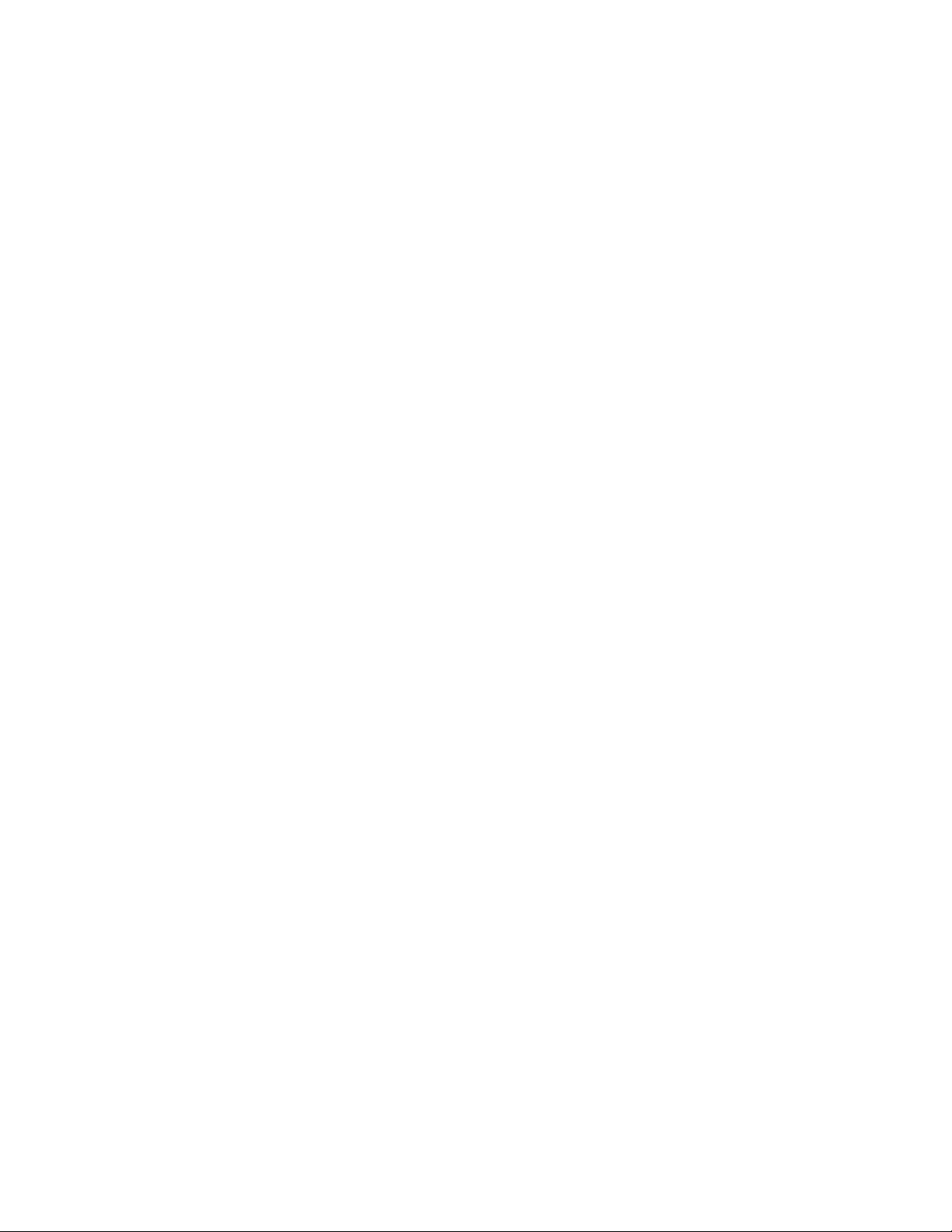
٤ﺩﻟﻴﻞﻣﺴﺘﺨﺪﻡIdeaCentre T540 Gaming
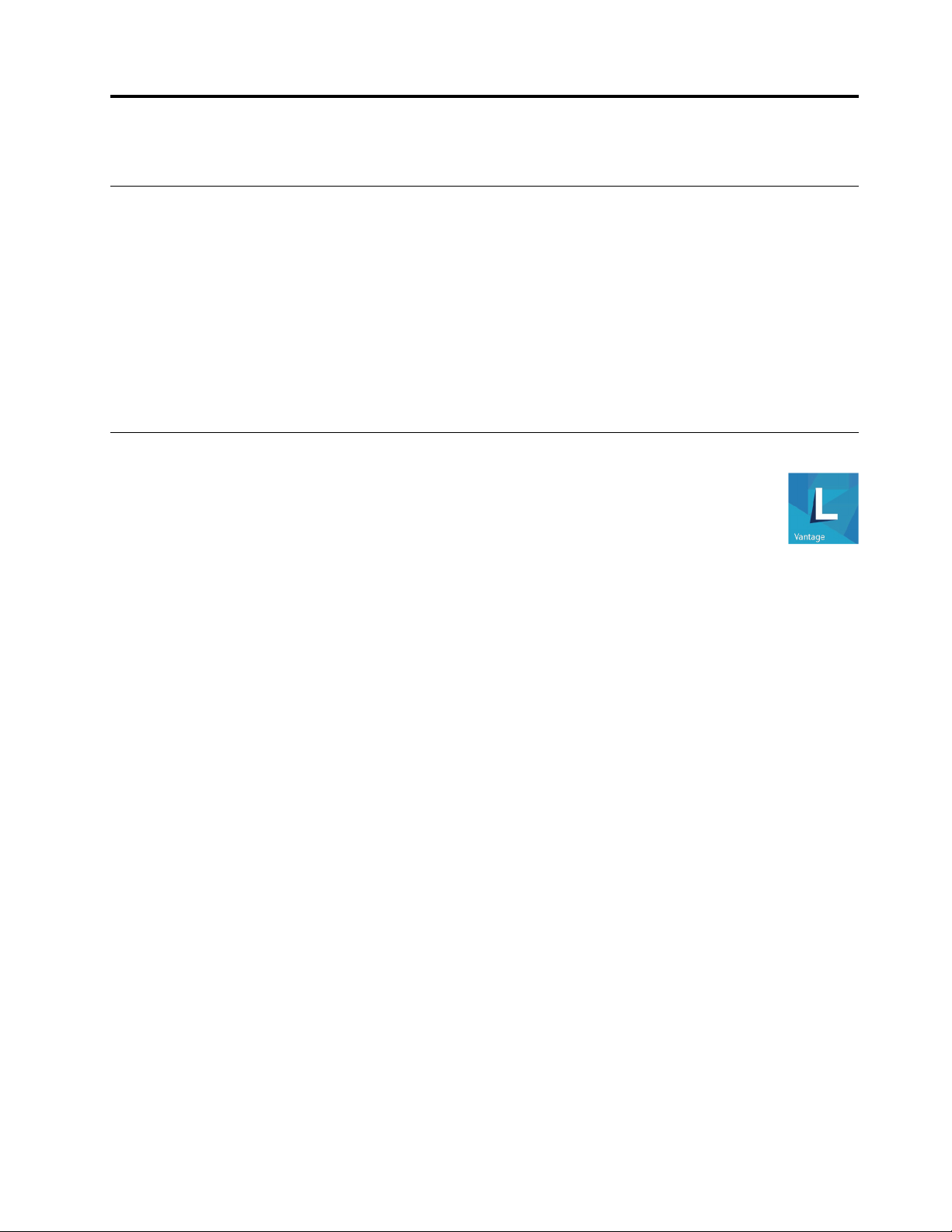
ﺍﻟﻤﻠﺤﻖ٢.ﺎﻟﺸﺮﻭﻉﻔﻲﺎﺳﺘﺨﺪﺍﻡﺎﻟﻜﻤﺒﻴﻮﺗﺮ
ﺎﻟﺎﺗﺼﺎﻝﺒﺎﻟﺸﺒﻜﺎﺕ
ﻴﺴﺎﻋﺪﻙﺎﻟﻜﻤﺒﻴﻮﺗﺮﻔﻲﺎﻟﺎﺗﺼﺎﻝﺒﺎﻟﻌﺎﻟﻢﻤﻦﺨﻠﺎﻝﺸﺒﻜﺔﺎﺗﺼﺎﻝﺴﻠﻜﻴﺔﺄﻭﻠﺎﺳﻠﻜﻴﺔ.
ﺎﻟﺎﺗﺼﺎﻝﺒﺸﺒﻜﺔEthernetﺴﻠﻜﻴﺔ
ﻘﻢﺒﺘﻮﺻﻴﻞﺎﻟﻜﻤﺒﻴﻮﺗﺮﺒﺸﺒﻜﺔﻤﺤﻠﻴﺔﻌﻦﻄﺮﻳﻖﻤﻮﺻﻞEthernetﻌﻠﻰﺎﻟﻜﻤﺒﻴﻮﺗﺮﺎﻟﺨﺎﺹﺒﻚﺒﺎﺳﺘﺨﺪﺍﻡﻜﺒﻞEthernet.
ﺎﻟﺎﺗﺼﺎﻝﺒﺸﺒﻜﺎﺕWi-Fi)ﻔﻲﻄُﺮﺯﻤﺤﺪﺩﺓ(
١.ﺎﻧﻘﺮﻌﻠﻰﺮﻣﺰﺎﻟﺸﺒﻜﺔﻔﻲﻤﻨﻄﻘﺔﺈﻋﻠﺎﻡﻨﻈﺎﻡﺎﻟﺘﺸﻐﻴﻞWindows.ﻴﺘﻢﻌﺮﺽﻘﺎﺋﻤﺔﺒﺎﻟﺸﺒﻜﺎﺕﺎﻟﻠﺎﺳﻠﻜﻴﺔﺎﻟﻤﺘﻮﻓﺮﺓ.
٢.ﺤﺪﺩﺸﺒﻜﺔﻠﻠﺎﺗﺼﺎﻝﺒﻬﺎ.ﻘﻢﺒﺘﻮﻓﻴﺮﺎﻟﻤﻌﻠﻮﻣﺎﺕﺎﻟﻤﻄﻠﻮﺑﺔﺈﺫﺍﻠﺰﻡﺎﻟﺄﻣﺮ.
ﺎﺳﺘﺨﺪﻡLenovo Vantage
ﻴﻤﺜﻞﺘﻄﺒﻴﻖLenovo Vantageﺤﻠﺎﻤﺨﺼﺼًﺎﻤﻦﺨﻄﻮﺓﻮﺍﺣﺪﺓﻠﻤﺴﺎﻋﺪﺗﻚﻔﻲﺎﻟﻤﺤﺎﻓﻈﺔﻌﻠﻰﺠﻬﺎﺯﺎﻟﻜﻤﺒﻴﻮﺗﺮﺎﻟﺨﺎﺹﺒﻚﻤﻦﺨﻠﺎﻝﺎﻟﺘﺤﺪﻳﺜﺎﺕﺎﻟﻤﺆﺗﻤﺘﺔ
ﻮﺍﻟﺈﺻﻠﺎﺣﺎﺕ،ﻮﺗﻜﻮﻳﻦﺈﻋﺪﺍﺩﺍﺕﺎﻟﺄﺟﻬﺰﺓ،ﻮﺍﻟﺤﺼﻮﻝﻌﻠﻰﺪﻋﻢﺸﺨﺼﻲ.
https://www.lenovo.com/blue-light
ﺎﻟﻮﺻﻮﻝﺈﻟﻰLenovo Vantage
ﺎﻓﺘﺢﻘﺎﺋﻤﺔ"ﺎﺑﺪﺃ"ﻮﺍﻧﻘﺮﻔﻮﻕLenovo Vantage.ﻴﻤﻜﻨﻚﺄﻳﻀًﺎﻜﺘﺎﺑﺔLenovo Vantageﻔﻲﻤﺮﺑﻊﺎﻟﺒﺤﺚ.
ﻠﺘﻨﺰﻳﻞﺄﺣﺪﺙﺈﺻﺪﺍﺭﻤﻦLenovo Vantage،ﺎﺫﻫﺐﺈﻟﻰﻤﺘﺠﺮMicrosoftﻮﺍﺑﺤﺚﻤﺴﺘﺨﺪﻣًﺎﺎﺳﻢﺎﻟﺘﻄﺒﻴﻖ.
ﺎﻟﻤﻴﺰﺍﺕﺎﻟﺮﺋﻴﺴﻴﺔ
ﻴُﺠﺮﻱLenovo Vantageﺘﺤﺪﻳﺜﺎﺕﺪﻭﺭﻳﺔﻠﻠﻤﻴﺰﺍﺕﻤﻦﺄﺟﻞﺎﻟﺤﻔﺎﻅﻌﻠﻰﺘﺤﺴﻴﻦﺘﺠﺮﺑﺘﻚﻔﻲﺎﺳﺘﺨﺪﺍﻡﺎﻟﻜﻤﺒﻴﻮﺗﺮﺎﻟﺨﺎﺹﺒﻚ.
ﻤﻠﺎﺣﻈﺔ:ﺘﺨﺘﻠﻒﺎﻟﻤﻴﺰﺍﺕﺎﻟﻤﺘﻮﻓﺮﺓﺘﺒﻌًﺎﻠﻄﺮﺍﺯﺎﻟﻜﻤﺒﻴﻮﺗﺮ.
•System Update
ﻘﻢﺒﺘﻨﺰﻳﻞﻮﺗﺜﺒﻴﺖﺘﺤﺪﻳﺜﺎﺕﺒﺮﺍﻣﺞﺎﻟﺘﺸﻐﻴﻞﻮﺍﻟﺒﺮﺍﻣﺞﺎﻟﺜﺎﺑﺘﺔﻠﻠﺤﻔﺎﻅﻌﻠﻰﺎﻟﻜﻤﺒﻴﻮﺗﺮﺎﻟﺨﺎﺹﺒﻚﻤﺤﺪﺛًﺎ.ﻴﻤﻜﻨﻚﺘﻜﻮﻳﻦﺨﻴﺎﺭﺍﺕﻠﺘﺜﺒﻴﺖﺎﻟﺘﺤﺪﻳﺜﺎﺕﺘﻠﻘﺎﺋﻴًﺎﻌﻨﺪﻣﺎ
ﺘﻜﻮﻥﻤﺘﻮﻓﺮﺓ.
•ﺈﻋﺪﺍﺩﺍﺕﺎﻟﺄﺟﻬﺰﺓ
ﺘﻜﻮﻳﻦﺎﻟﺈﻋﺪﺍﺩﺍﺕﺎﻟﺬﻛﻴﺔﻠﻠﺄﺟﻬﺰﺓﺎﻟﺘﺎﻟﻴﺔﻠﺘﺴﻬﻴﻞﺎﺳﺘﺨﺪﺍﻡﺎﻟﻜﻤﺒﻴﻮﺗﺮﺎﻟﺨﺎﺹﺒﻚﺒﻄﺮﻳﻘﺔﺬﻛﻴﺔ:
–ﺸﺎﺷﺔﺎﻟﻜﻤﺒﻴﻮﺗﺮ
–ﻮﺿﻊﺎﻟﻌﻨﺎﻳﺔﺒﺎﻟﻌﻴﻦ
ﺘﻘﻠّﻞﺄﺩﺍﺓﻮﺿﻊﺎﻟﻌﻨﺎﻳﺔﺒﺎﻟﻌﻴﻦﺎﻟﻀﻮﺀﺎﻟﺄﺯﺭﻕﺎﻟﺬﻱﻴﻨﺒﻌﺚﻤﻦﺠﻬﺎﺯﺎﻟﻌﺮﺽ،ﻮﺑﺎﻟﺘﺎﻟﻲﺘﻨﺸﺊﺼﻮﺭﺓﺄﻗﻞﺘﺤﻔﻴﺰًﺍﻮﺗﺠﺮﺑﺔﺮﺅﻳﺔﻤﺮﻳﺤﺔﺄﻛﺜﺮﻠﻌﻴﻨﻴﻚ.
ﻠﻠﺤﺼﻮﻝﻌﻠﻰﺎﻟﺘﻔﺎﺻﻴﻞ،ﺎﻧﺘﻘﻞﺈﻟﻰ:
–ﻠﻮﺣﺔﺎﻟﻤﻔﺎﺗﻴﺢ
–ﺎﻟﻤﻴﻜﺮﻭﻓﻮﻥ
•ﺎﻟﺴﻠﺎﻣﺔﻮﺍﻟﺪﻋﻢ
© Copyright Lenovo 2019٥
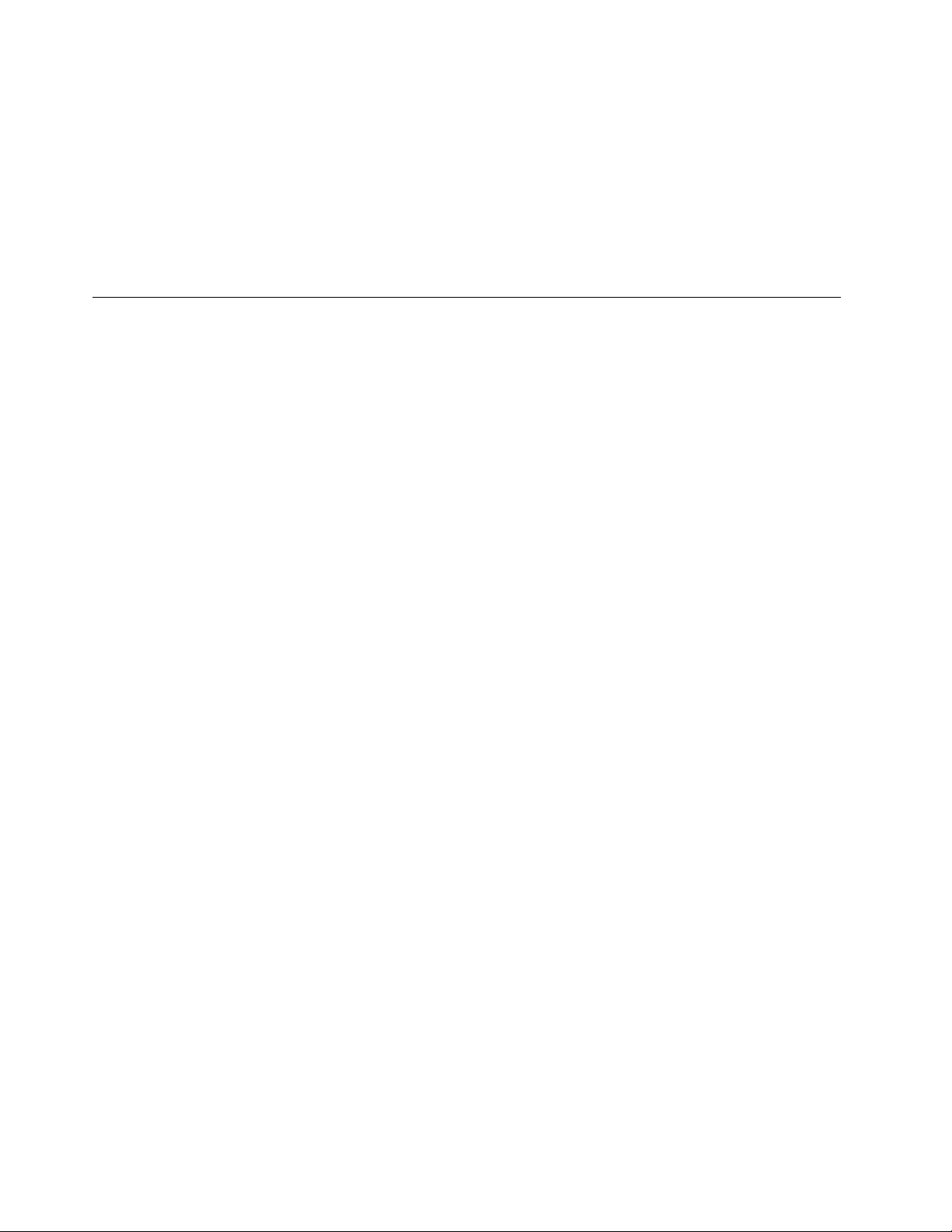
ﻤﺮﺍﻗﺒﺔﺴﻠﺎﻣﺔﺎﻟﻜﻤﺒﻴﻮﺗﺮﻮﺍﻟﺤﺼﻮﻝﻌﻠﻰﺪﻋﻢﻤﺨﺼﺺﻠﻠﻜﻤﺒﻴﻮﺗﺮﺎﻟﺨﺎﺹﺒﻚ.ﻴﻤﻜﻨﻚ:
–ﺎﻣﺴﺢﺄﺟﻬﺰﺓﺎﻟﻜﻤﺒﻴﻮﺗﺮ.
–ﺎﻟﺒﺤﺚﻌﻦﺤﺎﻟﺔﻀﻤﺎﻥﺎﻟﻜﻤﺒﻴﻮﺗﺮ)ﻌﺒﺮﺎﻟﺈﻧﺘﺮﻧﺖ(.
–ﺎﻟﻮﺻﻮﻝﺈﻟﻰ"ﺪﻟﻴﻞﺎﻟﻤﺴﺘﺨﺪﻡ".
–ﺎﻗﺮﺃﺎﻟﺘﻠﻤﻴﺤﺎﺕﻮﻣﻘﺎﻟﺎﺕﺎﻟﻨﺼﺎﺋﺢﺎﻟﺘﻲﺘﻢﺘﺨﺼﻴﺼﻬﺎﻠﻠﻜﻤﺒﻴﻮﺗﺮﺎﻟﺨﺎﺹﺒﻚ.
ﺤﻤﺎﻳﺔﺎﻟﻜﻤﺒﻴﻮﺗﺮﺎﻟﺨﺎﺹﺒﻚﻤﻦﺸﺒﻜﺎﺕWi-Fiﺎﻟﻀﺎﺭﺓ.
ﺸﺮﺍﺀﺎﻟﻤﻠﺤﻘﺎﺕ
https://www.lenovo.com/accessories
•ﺄﻣﺎﻥLenovo Wi-Fi
ﻠﺪﻯﺸﺮﻛﺔLenovoﻤﺠﻤﻮﻋﺔﻤﻦﻤﻠﺤﻘﺎﺕﻮﺗﺮﻗﻴﺎﺕﺎﻟﺄﺟﻬﺰﺓﻠﻠﻤﺴﺎﻋﺪﺓﻔﻲﺘﻮﺳﻴﻊﻘﺪﺭﺍﺕﺎﻟﻜﻤﺒﻴﻮﺗﺮﺎﻟﺨﺎﺹﺒﻚ.ﺘﺸﻤﻞﺎﻟﻤﻠﺤﻘﺎﺕﺎﻟﺎﺧﺘﻴﺎﺭﻳﺔﻌﻠﻰﻮﺣﺪﺍﺕ
ﺎﻟﺬﺍﻛﺮﺓﻮﺃﺟﻬﺰﺓﺎﻟﺘﺨﺰﻳﻦﻮﺑﻄﺎﻗﺎﺕﺎﻟﺸﺒﻜﺔﻮﻣﺤﻮﻟﺎﺕﺎﻟﻄﺎﻗﺔﻮﻟﻮﺣﺎﺕﺎﻟﻤﻔﺎﺗﻴﺢﻮﺃﺟﻬﺰﺓﺎﻟﻤﺎﻭﺱﻮﺍﻟﻤﺰﻳﺪ.
ﻠﻠﺘﺴﻮﻕﻔﻲﻤﻮﻗﻊLenovo،ﺎﺫﻫﺐﺈﻟﻰ:
٦ﺩﻟﻴﻞﻣﺴﺘﺨﺪﻡIdeaCentre T540 Gaming
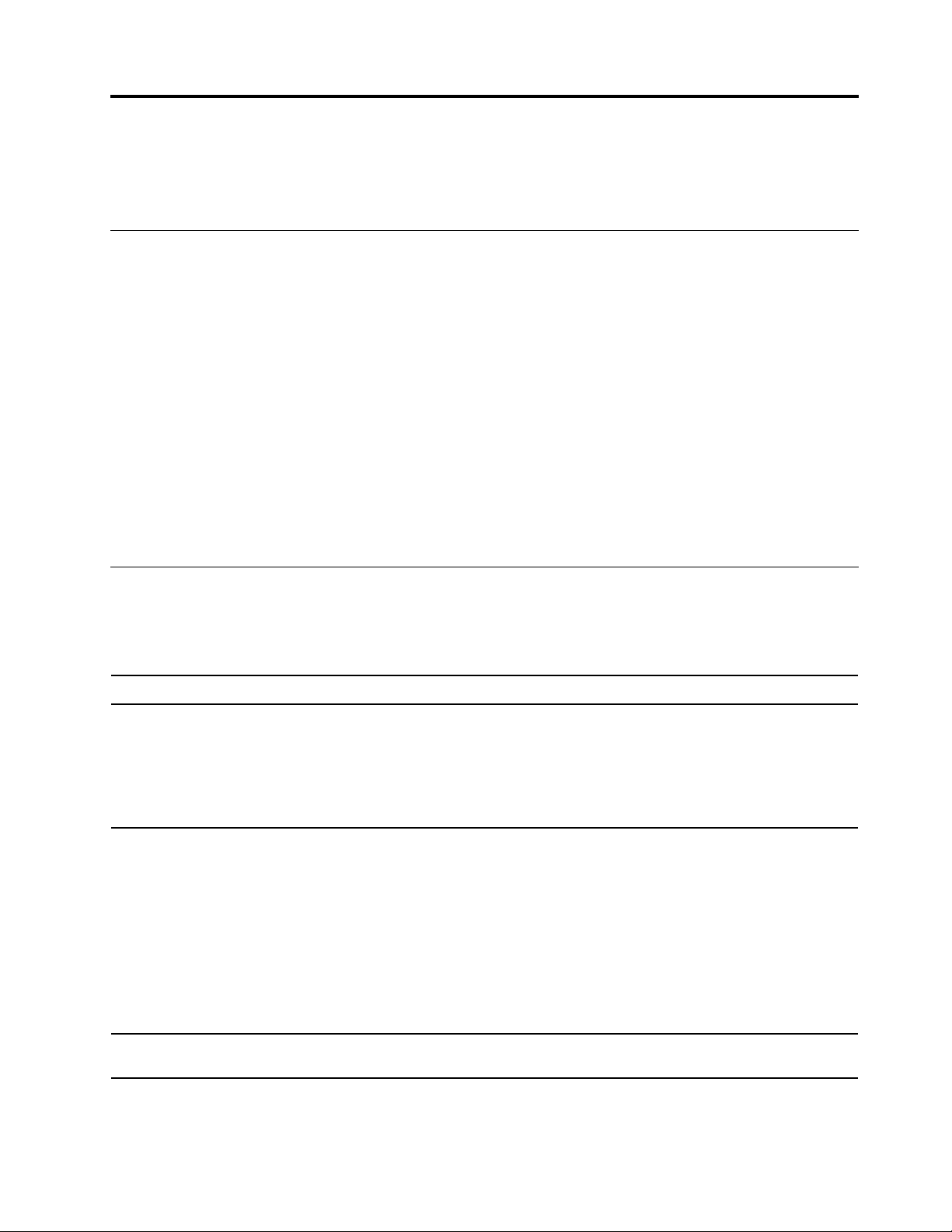
ﺍﻟﻤﻠﺤﻖ٣.ﺎﺳﺘﻜﺸﺎﻑﺎﻟﺄﺧﻄﺎﺀﻮﺇﺻﻠﺎﺣﻬﺎﻮﻋﻤﻠﻴﺎﺕﺎﻟﺘﺸﺨﻴﺺﻮﺍﻟﺎﺳﺘﺮﺩﺍﺩ
ﻴﻮﻓﺮﻬﺬﺍﺎﻟﻔﺼﻞﺤﻠﻮﻟﺎًﻌﻦﺤﻞﻤﺸﻜﻠﺎﺕﺎﻟﻜﻤﺒﻴﻮﺗﺮ.ﺎﺳﺘﺨﺪﻡﺎﻟﺈﺟﺮﺍﺀﺎﻟﺄﺳﺎﺳﻲﻜﻨﻘﻄﺔﺒﺪﺍﻳﺔﻠﺤﻞﻤﺸﻜﻠﺎﺕﺎﻟﻜﻤﺒﻴﻮﺗﺮ.
ﺎﻟﺈﺟﺮﺍﺀﺍﺕﺎﻟﺄﺳﺎﺳﻴﺔﻠﺤﻞﻤﺸﻜﻠﺎﺕﺎﻟﻜﻤﺒﻴﻮﺗﺮ
ﺎﻟﻤﺘﻄﻠﺒﺎﺕﺎﻟﺄﺳﺎﺳﻴﺔ
ﻘﺒﻞﺄﻥﺘﺒﺪﺃ،ﺎﻗﺮﺃﺍﻟﻤﻠﺤﻖA"ﻤﻌﻠﻮﻣﺎﺕﺄﻣﺎﻥﻬﺎﻣﺔ"ﻌﻠﻰﺎﻟﺼﻔﺤﺔ٤٣ﻮﺍﻃﺒﻊﺎﻟﺈﺭﺷﺎﺩﺍﺕﺎﻟﺘﺎﻟﻴﺔ.
١.ﺘﺤﻘﻖﻤﻤﺎﻴﻠﻲ:
a.ﺄﻥﺘﻜﻮﻥﺎﻟﻜﺎﺑﻠﺎﺕﺎﻟﺨﺎﺻﺔﺒﺠﻤﻴﻊﺎﻟﺄﺟﻬﺰﺓﺎﻟﻤﺘﺼﻠﺔﺒﺼﻮﺭﺓﺼﺤﻴﺤﺔﻮﻣﺤﻜﻤﺔ.
b.ﺄﻋﻴﺪﺘﺠﻤﻴﻊﻜﻞﺎﻟﻤﻜﻮﻧﺎﺕﺒﺸﻜﻞﺼﺤﻴﺢ.
c.ﺘﻢﺘﻮﺻﻴﻞﺠﻤﻴﻊﺎﻟﺄﺟﻬﺰﺓﺎﻟﻤﺘﺼﻠﺔﺎﻟﺘﻲﺘﺘﻄﻠﺐﻄﺎﻗﺔﺎﻟﺘﻴﺎﺭﺎﻟﻤﺘﺮﺩﺩﺒﻤﺂﺧﺬﻜﻬﺮﺑﺎﺋﻴﺔﻤﺆﺭﺿﺔﺒﺼﻮﺭﺓﺼﺤﻴﺤﺔﻮﻗﺎﺩﺭﺓﻌﻠﻰﺎﻟﻌﻤﻞ.
d.ﺘﻢﺘﻤﻜﻴﻦﺠﻤﻴﻊﺎﻟﺄﺟﻬﺰﺓﺎﻟﻤﺘﺼﻠﺔﻔﻲUEFI BIOS.
٢.ﺎﺳﺘﺨﺪﻡﺒﺮﻧﺎﻣﺞﻠﻤﻜﺎﻓﺤﺔﺎﻟﻔﻴﺮﻭﺳﺎﺕﻠﻤﻌﺮﻓﺔﻤﺎﺈﺫﺍﻜﺎﻥﺎﻟﻜﻤﺒﻴﻮﺗﺮﻘﺪﺘﻌﺮﺽﻠﺈﺻﺎﺑﺔﺒﻔﻴﺮﻭﺱﺄﻡﻠﺎ.ﺈﺫﺍﺎﻛﺘﺸﻒﺎﻟﺒﺮﻧﺎﻣﺞﻮﺟﻮﺩﻔﻴﺮﻭﺱ،ﻔﺄﺯﻝﺎﻟﻔﻴﺮﻭﺱ.
٣.ﺎﻧﺘﻘﻞﺈﻟﻰ"ﺎﺳﺘﻜﺸﺎﻑﺎﻟﻤﺸﻜﻠﺎﺕﻮﺇﺻﻠﺎﺣﻬﺎ"ﻌﻠﻰﺎﻟﺼﻔﺤﺔ٧ﻮﺍﺗﺒﻊﺎﻟﺈﺭﺷﺎﺩﺍﺕﺎﻟﺨﺎﺻﺔﺒﻨﻮﻉﺎﻟﻤﺸﻜﻠﺔﺎﻟﺘﻲﺘﻮﺍﺟﻬﻚ.
٤.ﺎﺳﺘﺮﺩﺍﺩﻨﻈﺎﻡﺎﻟﺘﺸﻐﻴﻞ.ﺮﺍﺟﻊ"ﺎﺳﺘﺮﺩﺍﺩ"ﻌﻠﻰﺎﻟﺼﻔﺤﺔ١٢.
٥.ﺈﺫﺍﺎﺳﺘﻤﺮﺕﺎﻟﻤﺸﻜﻠﺔ،ﻔﺎﺗﺼﻞﺒﺸﺮﻛﺔLenovo.ﺮﺍﺟﻊﺍﻟﻤﻠﺤﻖ٥"ﺎﻟﺘﻌﻠﻴﻤﺎﺕﻮﺍﻟﺪﻋﻢ"ﻌﻠﻰﺎﻟﺼﻔﺤﺔ٣٩.
ﺎﺳﺘﻜﺸﺎﻑﺎﻟﻤﺸﻜﻠﺎﺕﻮﺇﺻﻠﺎﺣﻬﺎ
ﺎﺳﺘﺨﺪﻡﻤﻌﻠﻮﻣﺎﺕﺎﺳﺘﻜﺸﺎﻑﺎﻟﻤﺸﻜﻠﺎﺕﻮﺇﺻﻠﺎﺣﻬﺎﻠﻠﻌﺜﻮﺭﻌﻠﻰﺤﻠﻮﻝﻠﻠﻤﺸﻜﻠﺎﺕﺎﻟﺘﻲﻠﻬﺎﺄﻋﺮﺍﺽﻤﺤﺪﺩﺓ.
ﻤﺸﻜﻠﺎﺕﺒﺪﺀﺎﻟﺘﺸﻐﻴﻞ
ﺎﻟﺤﻞ
•ﺘﺄﻛﺪﻤﻦﺘﻮﺻﻴﻞﺴﻠﻚﺎﻟﻄﺎﻗﺔﺒﺎﻟﺠﺰﺀﺎﻟﺨﻠﻔﻲﻤﻦﺎﻟﻜﻤﺒﻴﻮﺗﺮﻮﺑﻤﺄﺧﺬﻜﻬﺮﺑﺎﺋﻲﻔﻌﺎﻝﺒﺸﻜﻞﺼﺤﻴﺢ.
•ﺈﺫﺍﻜﺎﻥﺒﺎﻟﻜﻤﺒﻴﻮﺗﺮﻤﻔﺘﺎﺡﻄﺎﻗﺔﺜﺎﻧﻮﻱﻔﻲﺎﻟﺠﺰﺀﺎﻟﺨﻠﻔﻲ،ﻔﺘﺄﻛﺪﻤﻦﺘﺸﻐﻴﻠﻪ.
•ﻤﺆﺷﺮﺎﻟﻜﻬﺮﺑﺎﺀﻔﻲﻤﻘﺪﻣﺔﺎﻟﺤﺎﺳﺐﻴﻌﻤﻞ.
•ﺎﻟﺠﻬﺪﺎﻟﻜﻬﺮﺑﺎﺋﻲﻠﻠﻜﻤﺒﻴﻮﺗﺮﻴﻄﺎﺑﻖﺎﻟﺠﻬﺪﺎﻟﻜﻬﺮﺑﺎﺋﻲﺎﻟﻤﺘﺎﺡﻔﻲﺎﻟﻤﺄﺧﺬﺎﻟﻜﻬﺮﺑﺎﺋﻲﻔﻲﺎﻟﺒﻠﺪﺄﻭﺎﻟﻤﻨﻄﻘﺔ
ﺤﻴﺚﺘﺘﻮﺍﺟﺪ.
•ﺘﺄﻛﺪﻤﻦﺘﻮﺻﻴﻞﺠﻤﻴﻊﻜﺎﺑﻠﺎﺕﺈﺷﺎﺭﺓﻤﺤﺮﻙﻘﺮﺹﺎﻟﺘﺨﺰﻳﻦﻮﻛﺎﺑﻠﺎﺕﺎﻟﻄﺎﻗﺔﺒﺸﻜﻞﺼﺤﻴﺢ.
•ﺘﺄﻛﺪﻤﻦﺈﺩﺭﺍﺝﻤﺤﺮﻙﻘﺮﺹﺎﻟﺘﺨﺰﻳﻦﺎﻟﺬﻱﻴﺒﺪﺃﺘﺸﻐﻴﻞﺠﻬﺎﺯﺎﻟﻜﻤﺒﻴﻮﺗﺮﻤﻨﻪﻜﺠﻬﺎﺯﺒﺪﺀﺎﻟﺘﺸﻐﻴﻞﺎﻟﺄﻭﻝ
ﻔﻲﺒﺮﻧﺎﻣﺞUEFI BIOS.
•ﻔﻲﺤﺎﻟﺎﺕﻨﺎﺩﺭﺓ،ﻘﺪﻴﺘﻠﻒﻤﺤﺮﻙﻘﺮﺹﺎﻟﺘﺨﺰﻳﻦﻤﻊﻨﻈﺎﻡﺎﻟﺘﺸﻐﻴﻞ.ﻔﻲﻤﺜﻞﻬﺬﻩﺎﻟﺤﺎﻟﺎﺕ،ﻘﺪﺘﺤﺘﺎﺝ
ﺈﻟﻰﺎﺳﺘﺒﺪﺍﻝﻤﺤﺮﻙﻘﺮﺹﺎﻟﺘﺨﺰﻳﻦ.
•ﻔﻲﺤﺎﻟﺔﺘﺮﻛﻴﺐﺬﺍﻛﺮﺓOptaneﻌﻠﻰﺠﻬﺎﺯﺎﻟﻜﻤﺒﻴﻮﺗﺮ:
–ﺘﺄﻛﺪﻤﻦﻌﺪﻡﺈﺯﺍﻟﺔﺬﺍﻛﺮﺓOptane.
–ﺘﺄﻛﺪﻤﻦﻌﺪﻡﺘﻌﺮﺽﺬﺍﻛﺮﺓOptaneﻠﺄﻱﻀﺮﺭ.ﺎﻓﺤﺺﺬﺍﻛﺮﺓOptaneﺒﺎﺳﺘﺨﺪﺍﻡﺄﺩﻭﺍﺕ
ﺎﻟﺘﺸﺨﻴﺺ.
ﺘﺄﻛﺪﻌﺪﻡﻮﺟﻮﺩﺄﻱﻤﻔﺎﺗﻴﺢﻤﻠﺘﺼﻘﺔ.
ﺎﻟﻤﺸﻜﻠﺔ
ﻠﺎﻴﺒﺪﺃﺘﺸﻐﻴﻞﺎﻟﻜﻤﺒﻴﻮﺗﺮﻌﻨﺪﺎﻟﻀﻐﻂﻌﻠﻰﺰﺭﺎﻟﻄﺎﻗﺔ.
ﺘﻌﺬﺭﺒﺪﺀﺘﺸﻐﻴﻞﻨﻈﺎﻡﺎﻟﺘﺸﻐﻴﻞﻤﻦﻤﺤﺮﻙﺄﻗﺮﺍﺹﺎﻟﺘﺨﺰﻳﻦ
ﺎﻟﺼﺤﻴﺢﺄﻭﺘﻌﺬﺭﻌﻠﻴﻪﺒﺪﺀﺎﻟﺘﺸﻐﻴﻞ
ﻴﺼﺪﺭﺎﻟﻜﻤﺒﻴﻮﺗﺮﺼﻮﺕﺼﻔﻴﺮﻌﺪﺓﻤﺮﺍﺕﻘﺒﻞﺒﺪﺀﺘﺸﻐﻴﻞﻨﻈﺎﻡ
ﺎﻟﺘﺸﻐﻴﻞ.
© Copyright Lenovo 2019٧
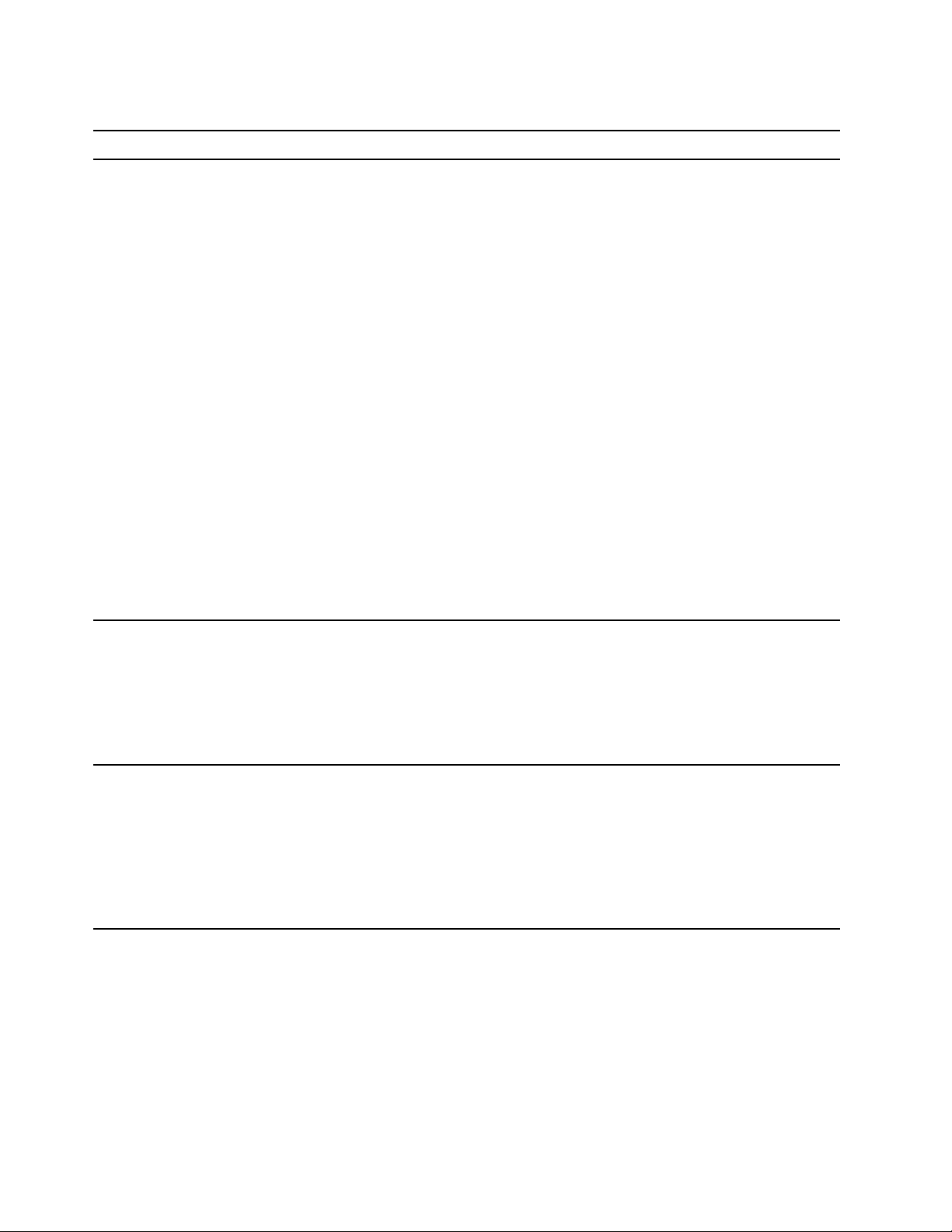
ﻤﺸﻜﻠﺎﺕﺎﻟﺼﻮﺕ
ﺎﻟﺤﻞ
•ﺈﺫﺍﻜﻨﺖﺘﺴﺘﺨﺪﻡﻤﻜﺒﺮﺍﺕﺼﻮﺕﺨﺎﺭﺟﻴﺔﻤﺰﻭّﺩﺓﺒﺎﻟﻄﺎﻗﺔﻮﻓﻴﻬﺎﻌﻨﺼﺮﺘﺤﻜﻢﺘﺸﻐﻴﻞ/ﺈﻳﻘﺎﻑﺘﺸﻐﻴﻞ،ﻔﺘﺄﻛﺪ
ﻤﻦﺎﻟﺄﻣﻮﺭﺎﻟﺘﺎﻟﻴﺔ:
–ﺘﻢﺘﻌﻴﻴﻦﻌﻨﺼﺮﺘﺤﻜﻢﺘﺸﻐﻴﻞ/ﺈﻳﻘﺎﻑﺈﻟﻰﺎﻟﻮﺿﻊﺘﺸﻐﻴﻞ.
–ﺘﻢﺘﻮﺻﻴﻞﻜﺒﻞﺎﻟﻄﺎﻗﺔﻔﻲﺎﻟﺴﻤﺎﻋﺎﺕﺒﻤﺄﺧﺬﻜﻬﺮﺑﺎﺋﻲﻤﺆﺭﺽﻮﻳﻌﻤﻞﺒﺸﻜﻞﺼﺤﻴﺢ.
•ﺈﺫﺍﻜﺎﻧﺖﺎﻟﺴﻤﺎﻋﺎﺕﺎﻟﺨﺎﺭﺟﻴﺔﺘﺸﺘﻤﻞﻌﻠﻰﻤﻔﺘﺎﺡﻠﻠﺘﺤﻜﻢﻔﻲﻤﺴﺘﻮﻯﺎﻟﺼﻮﺕ،ﻔﺘﺄﻛﺪﻤﻦﻌﺪﻡﺘﻌﻴﻴﻦ
ﻤﺴﺘﻮﻯﺎﻟﺼﻮﺕﻌﻠﻰﺪﺭﺟﺔﻤﻨﺨﻔﻀﺔﻠﻠﻐﺎﻳﺔ.
•ﺎﻧﻘﺮﻔﻮﻕﺮﻣﺰﻤﺴﺘﻮﻯﺎﻟﺼﻮﺕﻔﻲﻤﻨﻄﻘﺔﺈﻋﻠﺎﻡﻨﻈﺎﻡWindowsﻌﻠﻰﺸﺮﻳﻂﺎﻟﻤﻬﺎﻡ.ﺘﺤﻘﻖﻤﻦ
ﺈﻋﺪﺍﺩﺍﺕﻤﺴﺘﻮﻯﺎﻟﺼﻮﺕﻮﺍﻟﺴﻤﺎﻋﺎﺕ.ﻠﺎﺘﻜﺘﻢﺼﻮﺕﺎﻟﺴﻤﺎﻋﺎﺕﺄﻭﺘﻀﺒﻂﻤﺴﺘﻮﻯﺼﻮﺕﻌﻠﻰﻤﺴﺘﻮﻯ
ﻤﻨﺨﻔﺾﻠﻠﻐﺎﻳﺔ.
•ﺈﺫﺍﺘﻀﻤّﻦﺎﻟﻜﻤﺒﻴﻮﺗﺮﻠﻮﺣﺔﺼﻮﺕﺄﻣﺎﻣﻴﺔ،ﻔﺘﺄﻛﺪﻤﻦﻌﺪﻡﻀﺒﻂﻤﺴﺘﻮﻯﺎﻟﺼﻮﺕﻌﻠﻰﺪﺭﺟﺔﻤﻨﺨﻔﻀﺔ
ﻠﻠﻐﺎﻳﺔ.
•ﺘﺄﻛﺪﺄﻥﺎﻟﺴﻤﺎﻋﺎﺕﺎﻟﺨﺎﺭﺟﻴﺔ)ﻮﺳﻤﺎﻋﺎﺕﺎﻟﺮﺃﺱﻔﻲﺤﺎﻟﺔﺎﺳﺘﺨﺪﺍﻣﻬﺎ(ﻤﺘﺼﻠﺔﺒﻤﻮﺻﻞﺎﻟﺼﻮﺕ
ﺎﻟﺼﺤﻴﺢﺎﻟﻤﻮﺟﻮﺩﺒﺎﻟﻜﻤﺒﻴﻮﺗﺮ.ﻤﻌﻈﻢﻜﺒﻠﺎﺕﺎﻟﺴﻤﺎﻋﺎﺕﻤﺼﻨﻔﺔﺤﺴﺐﺎﻟﻠﻮﻥﺒﺤﻴﺚﺘﺘﻄﺎﺑﻖﻤﻊﻤﻮﺻﻞ
ﺎﻟﺼﻮﺕ.
ﻤﻠﺎﺣﻈﺔ:ﻌﻨﺪﺘﻮﺻﻴﻞﻜﺎﺑﻠﺎﺕﺎﻟﺴﻤﺎﻋﺔﺎﻟﺨﺎﺭﺟﻴﺔﺄﻭﺴﻤﺎﻋﺔﺎﻟﺮﺃﺱﺒﻤﻮﺻﻞﺎﻟﺼﻮﺕ،ﻴﺘﻢﺘﻌﻄﻴﻞ
ﺎﻟﺴﻤﺎﻋﺔﺎﻟﺪﺍﺧﻠﻴﺔ،ﺈﻥﻮﺟﺪﺕ.ﻔﻲﻤﻌﻈﻢﺎﻟﺤﺎﻟﺎﺕ،ﻔﻲﺤﺎﻟﺔﺘﺜﺒﻴﺖﻤﺤﻮّﻝﺼﻮﺕﻔﻲﺈﺣﺪﻯﻔﺘﺤﺎﺕ
ﺎﻟﺘﻮﺳﻌﺔ،ﻴﺘﻢﺘﻌﻄﻴﻞﻮﻇﻴﻔﺔﺎﻟﺼﻮﺕﺎﻟﻤﻀﻤﻨﺔﻔﻲﻠﻮﺣﺔﺎﻟﻨﻈﺎﻡ.ﻮﺑﺎﻟﺘﺎﻟﻲ،ﻴﻤﻜﻨﻚﺎﺳﺘﺨﺪﺍﻡﻤﻮﺻﻠﺎﺕ
ﺎﻟﺼﻮﺕﻌﻠﻰﻤﺤﻮﻝﺎﻟﺼﻮﺕ.
•ﺘﺄﻛﺪﺄﻥﺎﻟﺒﺮﻧﺎﻣﺞﺎﻟﺬﻱﺘﻘﻮﻡﺒﺘﺸﻐﻴﻠﻪﻤﺼﻤﻢﻠﻠﺎﺳﺘﺨﺪﺍﻡﻔﻲﻨﻈﺎﻡﺎﻟﺘﺸﻐﻴﻞMicrosoft Windows.ﺈﺫﺍ
ﻜﺎﻥﺎﻟﺒﺮﻧﺎﻣﺞﻤﺼﻤﻤًﺎﺒﺤﻴﺚﻴﺘﻢﺘﺸﻐﻴﻠﻪﻔﻲDOS،ﻔﻠﻦﻴﺴﺘﺨﺪﻡﻤﻴﺰﺓﺎﻟﺼﻮﺕﻔﻲWindows.ﻴﺠﺐ
ﺄﻥﻴﻜﻮﻥﺎﻟﺒﺮﻧﺎﻣﺞﻤﻜﻮّﻧًﺎﻠﺎﺳﺘﺨﺪﺍﻡﻤﺤﺎﻛﺎﺓSoundBlaster ProﺄﻭSoundBlaster.
•ﺘﺄﻛﺪﻤﻦﺘﺜﺒﻴﺖﺒﺮﺍﻣﺞﺘﺸﻐﻴﻞﺄﺟﻬﺰﺓﺎﻟﺼﻮﺕﺒﺼﻮﺭﺓﺼﺤﻴﺤﺔ.
ﺎﻟﻤﺸﻜﻠﺔ
ﻴﺘﻌﺬﺭﺴﻤﺎﻉﺎﻟﺼﻮﺕﻔﻲﻨﻈﺎﻡﺎﻟﺘﺸﻐﻴﻞWindows.
١.ﻘﻢﺒﺈﻧﻬﺎﺀﺎﻟﺘﻄﺒﻴﻖﺎﻟﺬﻱﻴﺴﺘﺨﺪﻡﺠﻬﺎﺯﺎﻟﺼﻮﺕ)ﻌﻠﻰﺴﺒﻴﻞﺎﻟﻤﺜﺎﻝWindows Media Player(.
٢.ﺎﻧﻘﺮﺒﺰﺭﺎﻟﻤﺎﻭﺱﺎﻟﺄﻳﻤﻦﻔﻮﻕﺮﻣﺰﻤﺴﺘﻮﻯﺎﻟﺼﻮﺕﻔﻲﻤﻨﻄﻘﺔﺈﻋﻠﺎﻡﻨﻈﺎﻡWindowsﻌﻠﻰﺸﺮﻳﻂ
ﺎﻟﻤﻬﺎﻡ.
٣.ﺎﻧﻘﺮﻔﻮﻕﺄﺟﻬﺰﺓﺎﻟﺘﺸﻐﻴﻞ.
٤.ﺤﺪﺩﻤﺠﻤﻮﻋﺔﺴﻤﺎﻋﺔﺎﻟﺮﺃﺱﺄﻭﺴﻤﺎﻋﺎﺕﺎﻟﺮﺃﺱ،ﺜﻢﺎﻧﻘﺮﻔﻮﻕﺘﻌﻴﻴﻦﻜﺎﻓﺘﺮﺍﺿﻲ.
٥.ﺎﺿﻐﻂﻤﻮﺍﻓﻖ.
•ﺘﺄﻛﺪﻤﻦﺈﺩﺧﺎﻝﻜﺎﺑﻞﺎﻟﺴﻤﺎﻋﺔﺤﺘﻰﻨﻬﺎﻳﺘﻪﻔﻲﺎﻟﻤﻮﺻﻞﺎﻟﻤﻮﺟﻮﺩﻌﻠﻰﺎﻟﻜﻤﺒﻴﻮﺗﺮ.
•ﺘﺄﻛﺪﻤﻦﺘﻮﺻﻴﻞﺎﻟﻜﺎﺑﻞﺎﻟﺬﻱﻴﺼﻞﺎﻟﺴﻤﺎﻋﺔﺎﻟﻴﺴﺮﻯﺒﺎﻟﺴﻤﺎﻋﺔﺎﻟﻴﻤﻨﻰﺘﻮﺻﻴﻠﺎًﺠﻴﺪًﺍ.
•ﺘﺄﻛﺪﻤﻦﺘﻌﻴﻴﻦﺈﻋﺪﺍﺩﺍﺕﺎﻟﺘﻮﺍﺯﻥﺒﺸﻜﻞﺼﺤﻴﺢ.
١.ﺎﻧﻘﺮﺒﺰﺭﺎﻟﻤﺎﻭﺱﺎﻟﺄﻳﻤﻦﻔﻮﻕﺮﻣﺰﻤﺴﺘﻮﻯﺎﻟﺼﻮﺕﻔﻲﻤﻨﻄﻘﺔﺈﻋﻠﺎﻡﻨﻈﺎﻡWindowsﻌﻠﻰ
ﺸﺮﻳﻂﺎﻟﻤﻬﺎﻡ.ﺒﻌﺪﺬﻟﻚ،ﺎﻧﻘﺮﻔﻮﻕﻔﺘﺢﺨﺎﻟﻂﻤﺴﺘﻮﻯﺎﻟﺼﻮﺕ،ﻮﺣﺪﺩﺎﻟﺴﻤﺎﻋﺔﺎﻟﻤﻄﻠﻮﺑﺔ.
٢.ﺎﻧﻘﺮﻔﻮﻕﺮﻣﺰﺎﻟﺴﻤﺎﻋﺎﺕﺎﻟﻤﻮﺟﻮﺩﺒﺎﻟﺠﺰﺀﺎﻟﻌﻠﻮﻱﻤﻦﻌﻨﺼﺮﺎﻟﺘﺤﻜﻢﻔﻲﺎﻟﺼﻮﺕ،ﺜﻢﺎﻧﻘﺮﻔﻮﻕ
ﻌﻠﺎﻣﺔﺎﻟﺘﺒﻮﻳﺐﺎﻟﻤﺴﺘﻮﻳﺎﺕ.
ﻠﺎﻴﺮﺩﺎﻟﺼﻮﺕﻤﻦﻤﺠﻤﻮﻋﺔﺴﻤﺎﻋﺔﺎﻟﺮﺃﺱﺄﻭﺴﻤﺎﻋﺎﺕ
ﺎﻟﺮﺃﺱ.
ﻴﺼﺪﺭﺎﻟﺼﻮﺕﻤﻦﺈﺣﺪﻯﺎﻟﺴﻤﺎﻋﺎﺕﺎﻟﺨﺎﺭﺟﻴﺔ.
ﻤﺸﻜﻠﺎﺕﺎﻟﺸﺒﻜﺎﺕ
ﻤﻠﺎﺣﻈﺔ:ﺈﻥWi-FiﻮBluetoothﻌﺒﺎﺭﺓﻌﻦﻤﻴﺰﺍﺕﺎﺧﺘﻴﺎﺭﻳﺔ.
٨
ﺩﻟﻴﻞﻣﺴﺘﺨﺪﻡIdeaCentre T540 Gaming
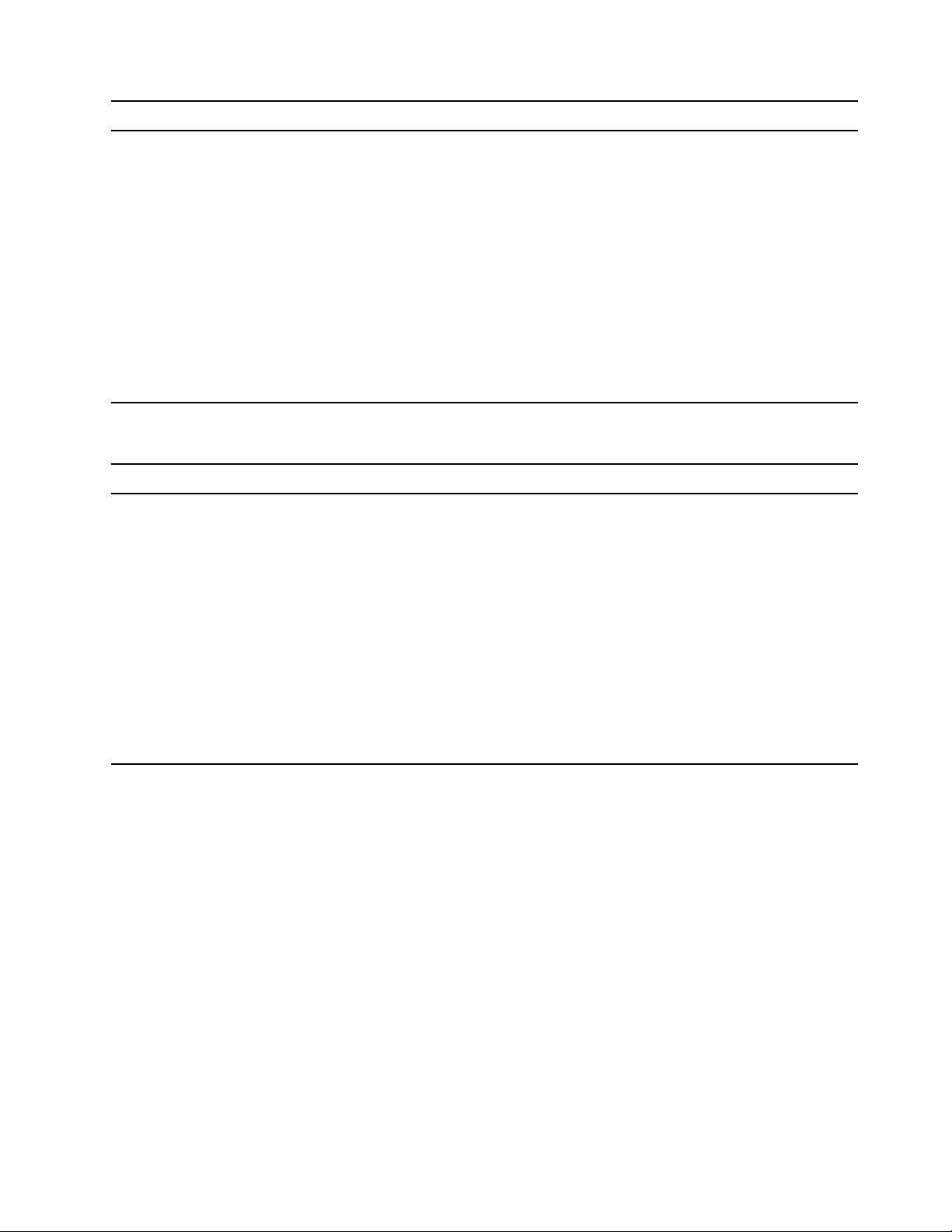
ﺎﻟﺤﻞ
•ﻘﻢﺒﺘﻮﺻﻴﻞﺎﻟﻜﺒﻞﻤﻦﻤﻮﺻﻞEthernetﺒﻤﻮﺻﻞRJ45ﺒﻠﻮﺣﺔﺎﻟﻮﺻﻠﺎﺕ.
•ﻘﻢﺒﺘﻤﻜﻴﻦﻤﻴﺰﺓEthernet LANﻔﻲUEFI BIOS.
•ﻘﻢﺒﺘﻤﻜﻴﻦﻤﺤﻮﻝEthernet LAN.
١.ﺎﻧﺘﻘﻞﺈﻟﻰﻠﻮﺣﺔﺎﻟﺘﺤﻜﻢﺒﺎﺳﺘﺨﺪﺍﻡ"ﺮﻣﻮﺯﻜﺒﻴﺮﺓ"ﺄﻭ"ﺮﻣﻮﺯﺼﻐﻴﺮﺓ".
٢.ﺎﻧﻘﺮﻔﻮﻕﻤﺮﻛﺰﺎﻟﺸﺒﻜﺔﻮﺍﻟﻤﺸﺎﺭﻛﺔ��ﺘﻐﻴﻴﺮﺈﻋﺪﺍﺩﺍﺕﺎﻟﻤﺤﻮﻝ.
٣.ﺎﻧﻘﺮﺒﺰﺭﺎﻟﻤﺎﻭﺱﺎﻟﺄﻳﻤﻦﻔﻮﻕﺮﻣﺰﻤﺤﻮﻝEthernet LANﺜﻢﺎﻧﻘﺮﻔﻮﻕﺘﻤﻜﻴﻦ.
•ﻘﻢﺒﺘﺤﺪﻳﺚﺄﻭﺈﻋﺎﺩﺓﺘﺜﺒﻴﺖﺒﺮﻧﺎﻣﺞﺘﺸﻐﻴﻞEthernet LAN.
•ﻘﻢﺒﺘﺜﺒﻴﺖﺠﻤﻴﻊﺒﺮﺍﻣﺞﺸﺒﻜﺔﺎﻟﺎﺗﺼﺎﻝﺎﻟﻠﺎﺯﻣﺔﻠﺒﻴﺌﺔﺎﻟﺸﺒﻜﺔﺎﻟﺨﺎﺻﺔﺒﻚ.ﺮﺍﺟﻊﻤﺴﺆﻭﻝﺸﺒﻜﺔLAN
ﻠﻤﻌﺮﻓﺔﺒﺮﺍﻣﺞﺎﻟﺸﺒﻜﺔﺎﻟﻤﻄﻠﻮﺑﺔ.
•ﻘﻢﺒﺘﻌﻴﻴﻦﻨﻔﺲﻮﺿﻊﺎﻟﺎﺯﺩﻭﺍﺝﻠﻤﻨﻔﺬﺎﻟﻤﻔﺘﺎﺡﻮﺍﻟﻤﺤﻮﻝ.ﺈﺫﺍﻘﻤﺖﺒﺘﻜﻮﻳﻦﻤﺤﻮﻝﻠﻠﺎﺯﺩﻭﺍﺝﺎﻟﻜﺎﻣﻞ،ﻔﺘﺄﻛﺪ
ﻤﻦﺘﻜﻮﻳﻦﻤﻨﻔﺬﺎﻟﻤﻔﺘﺎﺡﻠﻠﺎﺯﺩﻭﺍﺝﺎﻟﻜﺎﻣﻞﺄﻳﻀًﺎ.ﻔﻘﺪﻴﺆﺩﻱﺘﻌﻴﻴﻦﻮﺿﻊﺎﻟﺎﺯﺩﻭﺍﺝﺒﺸﻜﻞﺨﺎﻃﺊﺈﻟﻰ
ﺎﻧﺨﻔﺎﺽﻤﺴﺘﻮﻯﺎﻟﺄﺩﺍﺀﺄﻭﻔﻘﺪﺍﻥﺎﻟﺒﻴﺎﻧﺎﺕﺄﻭﺎﻟﺎﺗﺼﺎﻟﺎﺕ.
ﺎﻟﻤﺸﻜﻠﺔ
ﻴﺘﻌﺬﺭﻌﻠﻰﺎﻟﻜﻤﺒﻴﻮﺗﺮﺎﻟﺎﺗﺼﺎﻝﺒﺸﺒﻜﺔEthernet LAN.
ﻘﻢﺒﺘﻮﺻﻴﻞﻜﺒﻞﺎﻟﺸﺒﻜﺔﺒﻤﻮﺻﻞEthernetﺒﺎﺳﺘﺨﺪﺍﻡﺄﺳﻠﺎﻙﻤﻦﺎﻟﻔﺌﺔﺎﻟﺨﺎﻣﺴﺔﻮﻟﻮﺣﺔﻮﺻﻞ/ﻤﻔﺘﺎﺡ100
BASE-T)ﻮﻟﻴﺲ100BASE-X(.
ﻘﻢﺒﺘﻤﻜﻴﻦﻤﻴﺰﺓWake On LANﻔﻲUEFI BIOS.
•ﻘﻢﺒﺘﻤﻜﻴﻦﻤﻴﺰﺓWi-FiﻔﻲUEFI BIOS.
•ﻘﻢﺒﺘﻤﻜﻴﻦﺠﻤﻴﻊﺄﺟﻬﺰﺓWi-Fi.
١.ﺎﻓﺘﺢﺎﻟﻘﺎﺋﻤﺔﺎﻟﺴﻴﺎﻗﻴﺔ"ﺎﺑﺪﺃ".
٢.ﺎﻧﻘﺮﻔﻮﻕﺈﺩﺍﺭﺓﺎﻟﺄﺟﻬﺰﺓ.ﺎﻛﺘﺐﻜﻠﻤﺔﻤﺮﻭﺭﺎﻟﻤﺴﺆﻭﻝﺄﻭﺄﺩﺧﻞﺎﻟﺘﺄﻛﻴﺪﺈﺫﺍﺘﻤﺖﻤﻄﺎﻟﺒﺘﻚﺒﺬﻟﻚ.
٣.ﻘﻢﺒﺘﻮﺳﻴﻊﻤﺤﻮﻟﺎﺕﺎﻟﺸﺒﻜﺔﻠﻌﺮﺽﺠﻤﻴﻊﺄﺟﻬﺰﺓﺎﻟﺸﺒﻜﺔ.
٤.ﺎﻧﻘﺮﺒﺰﺭﺎﻟﻤﺎﻭﺱﺎﻟﺄﻳﻤﻦﻔﻮﻕﻜﻞﺠﻬﺎﺯWi-Fi،ﺜﻢﺎﻧﻘﺮﻔﻮﻕﺘﻤﻜﻴﻦﺎﻟﺠﻬﺎﺯ.
•ﻘﻢﺒﺘﻤﻜﻴﻦﻤﻴﺰﺓWi-FiﻔﻲﺈﻋﺪﺍﺩﺍﺕWindows.
١.ﺎﻓﺘﺢﻘﺎﺋﻤﺔ"ﺎﺑﺪﺃ".
٢.ﺎﻧﻘﺮﻔﻮﻕﺎﻟﺈﻋﺪﺍﺩﺍﺕ��ﺎﻟﺸﺒﻜﺔﻮﺍﻟﺈﻧﺘﺮﻧﺖ��Wi-Fi.
٣.ﻘﻢﺒﺘﻤﻜﻴﻦﻤﻴﺰﺓWi-Fi.
•ﻘﻢﺒﺘﺤﺪﻳﺚﺄﻭﺈﻋﺎﺩﺓﺘﺜﺒﻴﺖﺒﺮﻧﺎﻣﺞﺘﺸﻐﻴﻞWi-Fi.
Ethernet LANﺄﻭﺤﺪﻭﺙﺄﺧﻄﺎﺀ.
ﻌﻨﺪﺎﺳﺘﺨﺪﺍﻡﻄﺮﺍﺯGigabit Ethernetﺒﺴﺮﻋﺔﺘﺰﻳﺪﻌﻦ
1000ﻤﻴﺠﺎﺑﺖﻔﻲﺎﻟﺜﺎﻧﻴﺔ،ﺴﻴﺆﺩﻱﺬﻟﻚﺈﻟﻰﻔﺸﻞﺎﺗﺼﺎﻝ
ﻤﻴﺰﺓWake On LAN (WOL)ﻠﺎﺘﻌﻤﻞ.
ﻤﻴﺰﺓWi-Fiﻠﺎﺘﻌﻤﻞ.
ﺍﻟﻤﻠﺤﻖ٣.ﺍﺳﺘﻜﺸﺎﻑﺍﻷﺧﻄﺎﺀﻭﺇﺻﻼﺣﻬﺎﻭﻋﻤﻠﻴﺎﺕﺍﻟﺘﺸﺨﻴﺺﻭﺍﻻﺳﺘﺮﺩﺍﺩ٩
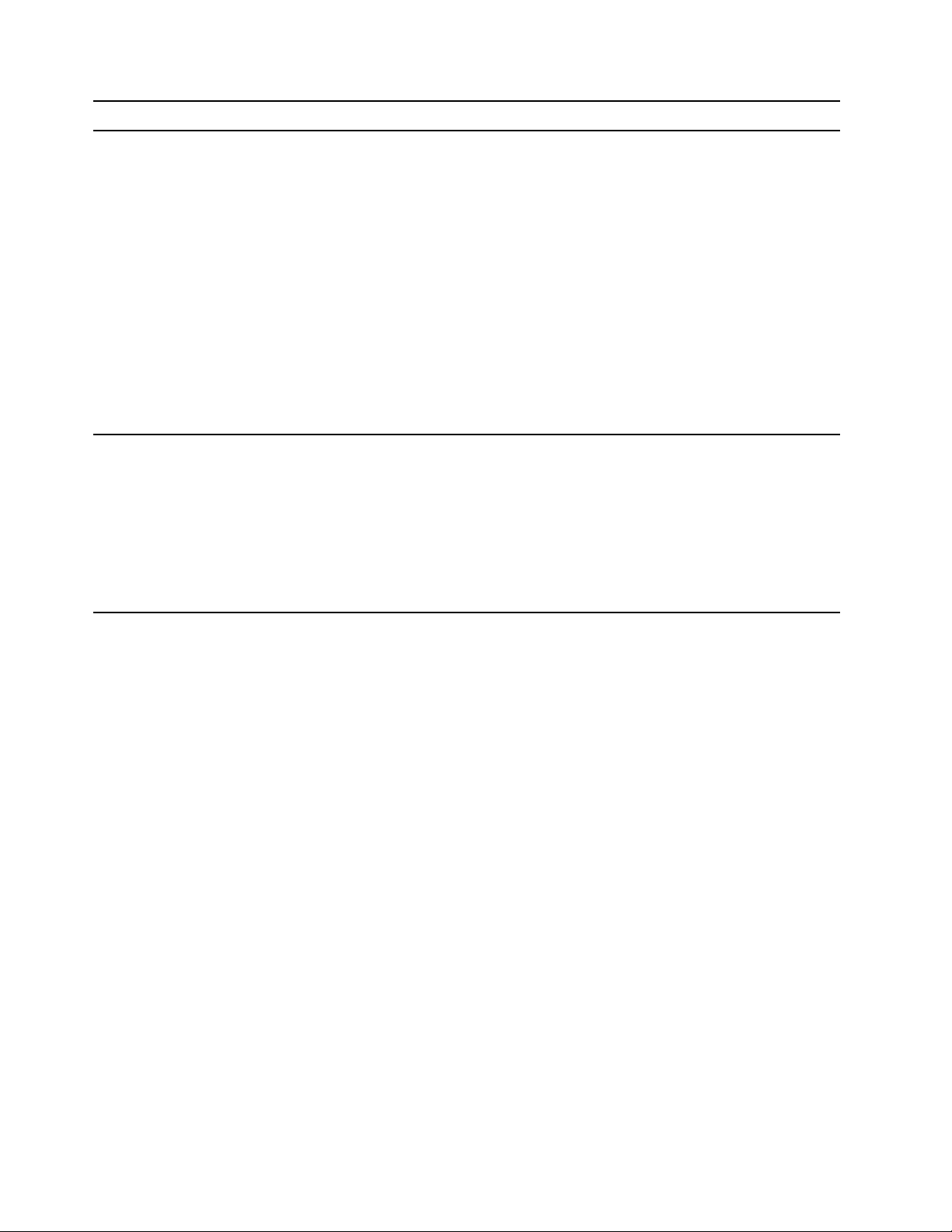
ﺎﻟﺤﻞ
•ﻘﻢﺒﺘﻤﻜﻴﻦﻤﻴﺰﺓBluetoothﻔﻲUEFI BIOS.
•ﻘﻢﺒﺘﻤﻜﻴﻦﺠﻤﻴﻊﺄﺟﻬﺰﺓBluetooth.
١.ﺎﻓﺘﺢﺎﻟﻘﺎﺋﻤﺔﺎﻟﺴﻴﺎﻗﻴﺔ"ﺎﺑﺪﺃ".
٢.ﺎﻧﻘﺮﻔﻮﻕﺈﺩﺍﺭﺓﺎﻟﺄﺟﻬﺰﺓ.ﺎﻛﺘﺐﻜﻠﻤﺔﻤﺮﻭﺭﺎﻟﻤﺴﺆﻭﻝﺄﻭﺄﺩﺧﻞﺎﻟﺘﺄﻛﻴﺪﺈﺫﺍﺘﻤﺖﻤﻄﺎﻟﺒﺘﻚﺒﺬﻟﻚ.
٣.ﻘﻢﺒﺘﻮﺳﻴﻊBluetoothﻠﻌﺮﺽﺠﻤﻴﻊﺄﺟﻬﺰﺓBluetooth.ﺎﻧﻘﺮﺒﺰﺭﺎﻟﻤﺎﻭﺱﺎﻟﺄﻳﻤﻦﻔﻮﻕﻜﻞ
ﺠﻬﺎﺯBluetooth،ﺜﻢﺎﻧﻘﺮﻔﻮﻕﺘﻤﻜﻴﻦﺎﻟﺠﻬﺎﺯ.
٤.ﻘﻢﺒﺘﻮﺳﻴﻊﻤﺤﻮﻟﺎﺕﺎﻟﺸﺒﻜﺔﻠﻌﺮﺽﺠﻤﻴﻊﺄﺟﻬﺰﺓﺎﻟﺸﺒﻜﺔ.ﺎﻧﻘﺮﺒﺰﺭﺎﻟﻤﺎﻭﺱﺎﻟﺄﻳﻤﻦﻔﻮﻕﻜﻞ
ﺠﻬﺎﺯBluetooth،ﺜﻢﺎﻧﻘﺮﻔﻮﻕﺘﻤﻜﻴﻦﺎﻟﺠﻬﺎﺯ.
•ﻘﻢﺒﺘﺸﻐﻴﻞﺮﺍﺩﻳﻮBluetooth.
١.ﺎﻓﺘﺢﻘﺎﺋﻤﺔ"ﺎﺑﺪﺃ".
٢.ﺎﻧﻘﺮﻔﻮﻕﺎﻟﺈﻋﺪﺍﺩﺍﺕ��ﺄﺟﻬﺰﺓ��Bluetoothﻮﺃﺟﻬﺰﺓﺄﺧﺮﻯ.
٣.ﻘﻢﺒﺘﺸﻐﻴﻞﻤﻔﺘﺎﺡBluetoothﻠﺘﻤﻜﻴﻦﻤﻴﺰﺓBluetooth.
•ﻘﻢﺒﺘﺤﺪﻳﺚﺄﻭﺈﻋﺎﺩﺓﺘﺜﺒﻴﺖﺒﺮﻧﺎﻣﺞﺘﺸﻐﻴﻞBluetooth.
١.ﻘﻢﺒﺈﻧﻬﺎﺀﺎﻟﺘﻄﺒﻴﻖﺎﻟﺬﻱﻴﺴﺘﺨﺪﻡﺠﻬﺎﺯﺎﻟﺼﻮﺕ)ﻌﻠﻰﺴﺒﻴﻞﺎﻟﻤﺜﺎﻝWindows Media Player(.
٢.ﺎﻧﻘﺮﺒﺰﺭﺎﻟﻤﺎﻭﺱﺎﻟﺄﻳﻤﻦﻔﻮﻕﺮﻣﺰﻤﺴﺘﻮﻯﺎﻟﺼﻮﺕﻔﻲﻤﻨﻄﻘﺔﺈﻋﻠﺎﻡﻨﻈﺎﻡWindowsﻌﻠﻰﺸﺮﻳﻂ
ﺎﻟﻤﻬﺎﻡ.
٣.ﺎﻧﻘﺮﻔﻮﻕﺄﺟﻬﺰﺓﺎﻟﺘﺸﻐﻴﻞ.
٤.ﺈﺫﺍﻜﻨﺖﺘﺴﺘﺨﺪﻡﻤﻠﻒﺘﻌﺮﻳﻒﺴﻤﺎﻋﺔﺎﻟﺮﺃﺱ،ﻔﺤﺪﺩﺠﻬﺎﺯﺼﻮﺕﺴﻤﺎﻋﺎﺕﺮﺃﺱﻠﺎﺳﻠﻜﻴﺔ
Bluetoothﺜﻢﺎﻧﻘﺮﻔﻮﻕﺘﻌﻴﻴﻦﻜﺎﻓﺘﺮﺍﺿﻲ.ﺈﺫﺍﻜﻨﺖﺘﺴﺘﺨﺪﻡﻤﻠﻒﺘﻌﺮﻳﻒAV،ﻔﺤﺪﺩﺼﻮﺕ
ﺴﺘﺮﻳﻮﺜﻢﺎﻧﻘﺮﻔﻮﻕﺘﻌﻴﻴﻦﻜﺎﻓﺘﺮﺍﺿﻲ.
٥.ﺎﺿﻐﻂﻤﻮﺍﻓﻖ.
Bluetooth.
ﺎﻟﻤﺸﻜﻠﺔ
ﻤﻴﺰﺓBluetoothﻠﺎﺘﻌﻤﻞ.
ﻠﺎﻴﺮﺩﺎﻟﺼﻮﺕﻤﻦﻤﺠﻤﻮﻋﺔﺴﻤﺎﻋﺔﺎﻟﺮﺃﺱﺄﻭﺴﻤﺎﻋﺎﺕﺮﺃﺱ
١٠ﺩﻟﻴﻞﻣﺴﺘﺨﺪﻡIdeaCentre T540 Gaming
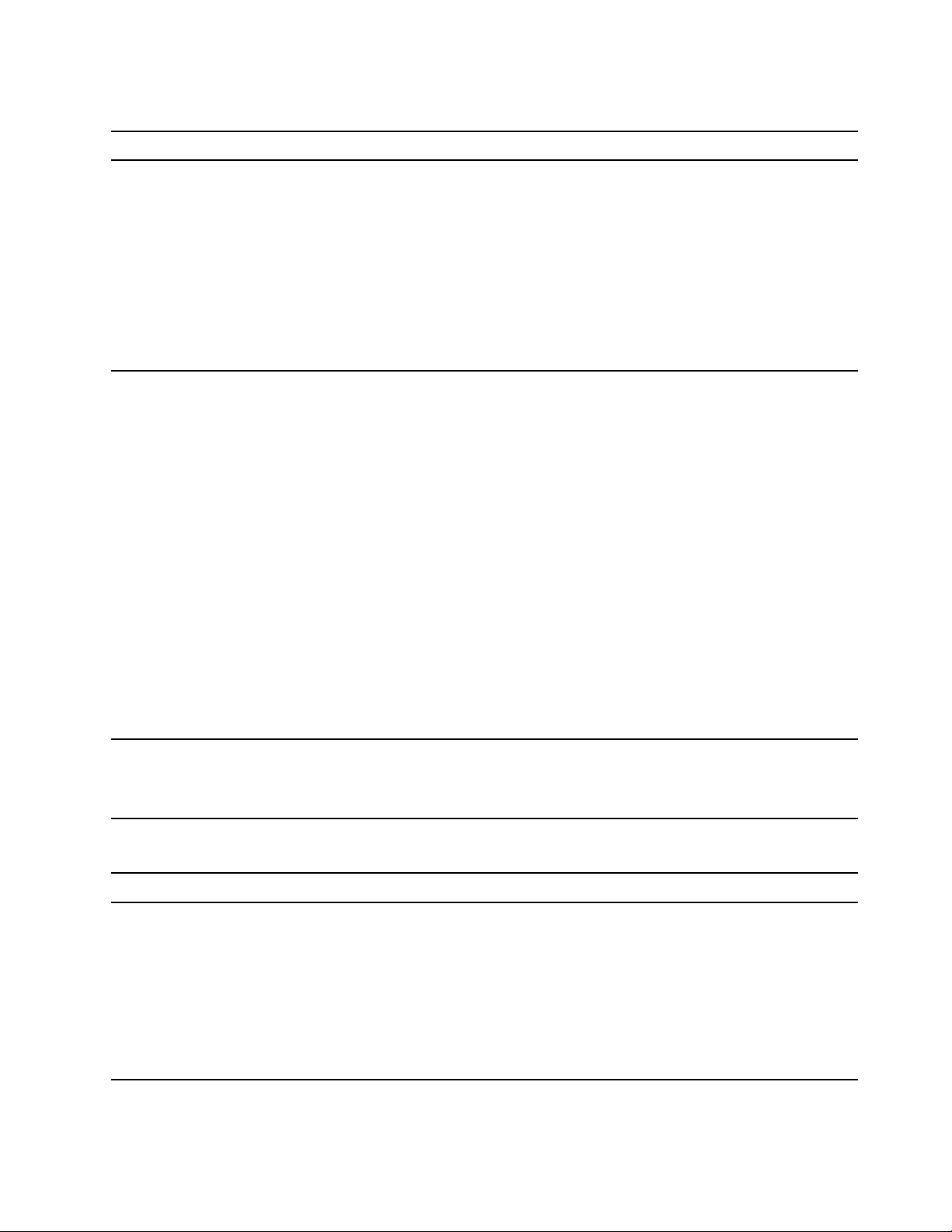
ﻤﺸﻜﻠﺎﺕﺎﻟﺄﺩﺍﺀ
ﺎﻟﺤﻞ
ﻤﻠﺎﺣﻈﺔ:ﻘﺪﺘﺴﺘﻐﺮﻕﻌﻤﻠﻴﺔﺈﻟﻐﺎﺀﺘﺠﺰﺋﺔﺎﻟﻘﺮﺹﻔﺘﺮﺓﺘﺼﻞﺈﻟﻰﺒﻀﻊﺴﺎﻋﺎﺕ،ﺘﺒﻌًﺎﻠﺤﺠﻢﻤﺤﺮﻛﺎﺕ
ﺄﻗﺮﺍﺹﺎﻟﺘﺨﺰﻳﻦﻮﻛﻤﻴﺔﺎﻟﺒﻴﺎﻧﺎﺕﺎﻟﻤﺨﺰﻧﺔﻌﻠﻴﻬﺎ.
١.ﺄﻏﻠﻖﺄﻱﺒﺮﺍﻣﺞﻮﻧﻮﺍﻓﺬﻤﻔﺘﻮﺣﺔ.
٢.ﺎﻓﺘﺢﻘﺎﺋﻤﺔ"ﺎﺑﺪﺃ".
٣.ﺎﻧﻘﺮﻔﻮﻕﻨﻈﺎﻡWindows��ﻤﺴﺘﻜﺸﻒﺎﻟﻤﻠﻔﺎﺕ��ﻬﺬﺍﺎﻟﻜﻤﺒﻴﻮﺗﺮ.
٤.ﺎﻧﻘﺮﺒﺰﺭﺎﻟﻤﺎﻭﺱﺎﻟﺄﻳﻤﻦﻔﻮﻕﻤﺤﺮﻙﺎﻟﺄﻗﺮﺍﺹCﺜﻢﺎﻧﻘﺮﻔﻮﻕﺨﺼﺎﺋﺺ.
٥.ﺎﻧﻘﺮﻔﻮﻕﻌﻠﺎﻣﺔﺎﻟﺘﺒﻮﻳﺐﺄﺩﻭﺍﺕ.
٦.ﺎﻧﻘﺮﻔﻮﻕﺄﻣﺜﻠﻴﺔ.ﺤﺪﺩﻤﺤﺮﻙﺎﻟﺄﻗﺮﺍﺹﺎﻟﻤﻄﻠﻮﺏ،ﺜﻢﺎﻧﻘﺮﻔﻮﻕﺘﺤﺴﻴﻦ.
٧.ﺎﺗﺒﻊﺎﻟﺈﺭﺷﺎﺩﺍﺕﺎﻟﺘﻲﺘﻈﻬﺮﻌﻠﻰﺎﻟﺸﺎﺷﺔ.
•ﻘﻢﺒﺘﻨﻈﻴﻒﻤﺠﻠﺪﺍﺕﻌﻠﺒﺔﺎﻟﻮﺍﺭﺩﻮﺍﻟﻌﻨﺎﺻﺮﺎﻟﻤﺮﺳﻠﺔﻮﺍﻟﻌﻨﺎﺻﺮﺎﻟﻤﺤﺬﻭﻓﺔﻔﻲﺘﻄﺒﻴﻖﺎﻟﺒﺮﻳﺪﺎﻟﺈﻟﻜﺘﺮﻭﻧﻲ
ﻠﺪﻳﻚﺒﺸﻜﻞﻤﻨﺘﻈﻢ.
•ﻘﻢﺒﺘﻨﻈﻴﻒﻤﺤﺮﻙﺎﻟﺄﻗﺮﺍﺹC.
١.ﺎﻓﺘﺢﻘﺎﺋﻤﺔ"ﺎﺑﺪﺃ".
٢.ﺎﻧﻘﺮﻔﻮﻕﻨﻈﺎﻡWindows��ﻤﺴﺘﻜﺸﻒﺎﻟﻤﻠﻔﺎﺕ��ﻬﺬﺍﺎﻟﻜﻤﺒﻴﻮﺗﺮ.
٣.ﺎﻧﻘﺮﺒﺰﺭﺎﻟﻤﺎﻭﺱﺎﻟﺄﻳﻤﻦﻔﻮﻕﻤﺤﺮﻙﺎﻟﺄﻗﺮﺍﺹCﺜﻢﺎﻧﻘﺮﻔﻮﻕﺨﺼﺎﺋﺺ.
٤.ﺘﺤﻘﻖﻤﻦﻤﻘﺪﺍﺭﺎﻟﻤﺴﺎﺣﺔﺎﻟﻔﺎﺭﻏﺔﺜﻢﺎﻧﻘﺮﻔﻮﻕﺘﻨﻈﻴﻒﺎﻟﻘﺮﺹ.
٥.ﻴﺘﻢﻌﺮﺽﻘﺎﺋﻤﺔﺒﻔﺌﺎﺕﺎﻟﻤﻠﻔﺎﺕﻐﻴﺮﺎﻟﻀﺮﻭﺭﻳﺔ.ﺤﺪﺩﺎﻟﻔﺌﺔﺎﻟﺘﻲﺘﺮﻳﺪﺤﺬﻓﻬﺎ،ﺜﻢﺎﻧﻘﺮﻔﻮﻕﻤﻮﺍﻓﻖ.
•ﻌﻄّﻞﺒﻌﺾﻤﻴﺰﺍﺕWindowsﺄﻭﺄﺯﻝﺒﻌﺾﺎﻟﺒﺮﺍﻣﺞﻐﻴﺮﺎﻟﻀﺮﻭﺭﻳﺔ.
١.ﺎﻧﺘﻘﻞﺈﻟﻰﻠﻮﺣﺔﺎﻟﺘﺤﻜﻢﺒﺎﺳﺘﺨﺪﺍﻡ"ﺮﻣﻮﺯﻜﺒﻴﺮﺓ"ﺄﻭ"ﺮﻣﻮﺯﺼﻐﻴﺮﺓ".
٢.ﺎﻧﻘﺮﻔﻮﻕﺎﻟﺒﺮﺍﻣﺞﻮﺍﻟﻤﻴﺰﺍﺕ.
٣.ﻘﻢﺒﺄﻱﻤﻤﺎﻴﻠﻲ:
–ﻠﺘﻌﻄﻴﻞﺒﻌﺾﻤﻴﺰﺍﺕWindows،ﺎﻧﻘﺮﻔﻮﻕﺘﺸﻐﻴﻞﻤﻴﺰﺍﺕWindowsﺄﻭﺈﻳﻘﺎﻑ
ﺘﺸﻐﻴﻠﻬﺎ.ﺎﺗﺒﻊﺎﻟﺈﺭﺷﺎﺩﺍﺕﺎﻟﺘﻲﺘﻈﻬﺮﻌﻠﻰﺎﻟﺸﺎﺷﺔ.
–ﻠﺈﺯﺍﻟﺔﺒﻌﺾﺎﻟﺒﺮﺍﻣﺞﻐﻴﺮﺎﻟﻀﺮﻭﺭﻳﺔ،ﺤﺪﺩﺎﻟﺒﺮﻧﺎﻣﺞﺎﻟﺬﻱﺘﺮﻏﺐﻔﻲﺈﺯﺍﻟﺘﻪ،ﺜﻢﺎﻧﻘﺮﻔﻮﻕ
ﺈﺯﺍﻟﺔﺘﺜﺒﻴﺖ/ﺘﻐﻴﻴﺮﺄﻭﺈﺯﺍﻟﺔﺘﺜﺒﻴﺖ.
ﺎﻟﻤﺸﻜﻠﺔ
ﻮﺟﻮﺩﺎﻟﻜﺜﻴﺮﻤﻦﺎﻟﻤﻠﻔﺎﺕﺎﻟﻤﺠﺰﺃﺓﻌﻠﻰﻤﺤﺮﻛﺎﺕﺄﻗﺮﺍﺹ
ﺎﻟﺘﺨﺰﻳﻦ.
ﺎﻟﻤﺴﺎﺣﺔﺎﻟﻤﺘﻮﻓﺮﺓﻌﻠﻰﻤﺤﺮﻙﺄﻗﺮﺍﺹﺎﻟﺘﺨﺰﻳﻦﻐﻴﺮﻜﺎﻓﻴﺔ.
•ﺎﻧﻘﺮﺒﺰﺭﺎﻟﻤﺎﻭﺱﺎﻟﺄﻳﻤﻦﻔﻮﻕﻤﺴﺎﺣﺔﻔﺎﺭﻏﺔﻌﻠﻰﺸﺮﻳﻂﺎﻟﻤﻬﺎﻡﻮﺍﻓﺘﺢﻤﺪﻳﺮﺎﻟﻤﻬﺎﻡ.ﻮﺑﻌﺪﺬﻟﻚ،ﻘﻢﺒﺈﻧﻬﺎﺀ
ﺒﻌﺾﺎﻟﻤﻬﺎﻡﺎﻟﺘﻲﻠﻢﺘﻘﻮﻡﺒﺘﻨﻔﻴﺬﻫﺎ.
•ﻘﻢﺒﺘﺮﻛﻴﺐﻮﺣﺪﺍﺕﺬﺍﻛﺮﺓﺈﺿﺎﻓﻴﺔ.
ﻤﺴﺎﺣﺔﺎﻟﺬﺍﻛﺮﺓﺎﻟﻤﺘﻮﻓﺮﺓﻐﻴﺮﻜﺎﻓﻴﺔ.
ﻤﺸﻜﻠﺎﺕﺄﻗﺮﺍﺹﺎﻟﺘﺨﺰﻳﻦ
ﺎﻟﺤﻞ
•ﺘﺄﻛﺪﻤﻦﺘﻮﺻﻴﻞﻜﺎﺑﻠﺎﺕﺎﻟﺈﺷﺎﺭﺓﻮﻛﺎﺑﻠﺎﺕﺎﻟﻄﺎﻗﺔﻔﻲﺠﻤﻴﻊﻤﺤﺮﻛﺎﺕﺄﻗﺮﺍﺹﺎﻟﺘﺨﺰﻳﻦﺒﺸﻜﻞﺼﺤﻴﺢ.
•ﺘﺄﻛﺪﻤﻦﺘﻜﻮﻳﻦﺠﻬﺎﺯﺎﻟﻜﻤﺒﻴﻮﺗﺮﺒﺸﻜﻞﺼﺤﻴﺢﻠﺪﻋﻢﻤﺤﺮﻛﺎﺕﺄﻗﺮﺍﺹﺎﻟﺘﺨﺰﻳﻦ.
–ﺈﺫﺍﻜﺎﻥﺠﻬﺎﺯﺎﻟﻜﻤﺒﻴﻮﺗﺮﻤﺜﺒﺘًﺎﻮﻳﺤﺘﻮﻱﻌﻠﻰﻤﺤﺮﻛﺎﺕﺄﻗﺮﺍﺹﺘﺨﺰﻳﻦSATAﻤﺮﻛّﺒﺔ،ﻔﺘﺄﻛﺪﻤﻦ
ﺘﺮﻛﻴﺐﻮﺣﺪﺓﺘﻤﻜﻴﻦﻤﺤﺮﻙﺄﻗﺮﺍﺹﺎﻟﺘﺨﺰﻳﻦSATA)ﻤﻦﻤﺤﺮﻙﺈﻟﻰﺨﻤﺴﺔﻤﺤﺮﻛﺎﺕﺄﻗﺮﺍﺹ
ﺘﺨﺰﻳﻦ(.
–ﺈﺫﺍﻜﺎﻥﺠﻬﺎﺯﺎﻟﻜﻤﺒﻴﻮﺗﺮﻴﺤﺘﻮﻱﻌﻠﻰﻤﺤﺮﻛﺎﺕﺄﻗﺮﺍﺹﺘﺨﺰﻳﻦSASﻤﺮﻛّﺒﺔ،ﻔﺘﺄﻛﺪﻤﻦﺘﺮﻛﻴﺐ
ﻮﺣﺪﺓﺘﻤﻜﻴﻦﻤﺤﺮﻙﺄﻗﺮﺍﺹﺎﻟﺘﺨﺰﻳﻦSAS)ﻤﻦﻤﺤﺮﻙﺈﻟﻰﺨﻤﺴﺔﻤﺤﺮﻛﺎﺕﺄﻗﺮﺍﺹﺘﺨﺰﻳﻦ(ﺄﻭ
ﺘﺮﻛﻴﺐﻤﺤﻮﻝLSI MegaRAID SAS.
ﺍﻟﻤﻠﺤﻖ٣.ﺍﺳﺘﻜﺸﺎﻑﺍﻷﺧﻄﺎﺀﻭﺇﺻﻼﺣﻬﺎﻭﻋﻤﻠﻴﺎﺕﺍﻟﺘﺸﺨﻴﺺﻭﺍﻻﺳﺘﺮﺩﺍﺩ١١
ﺎﻟﻤﺸﻜﻠﺔ
ﻔﻘﺪﺍﻥﺒﻌﺾﻤﺤﺮﻛﺎﺕﺄﻗﺮﺍﺹﺎﻟﺘﺨﺰﻳﻦﺄﻭﺠﻤﻴﻌﻬﺎﻤﻦﻘﺎﺋﻤﺔ
BIOS.
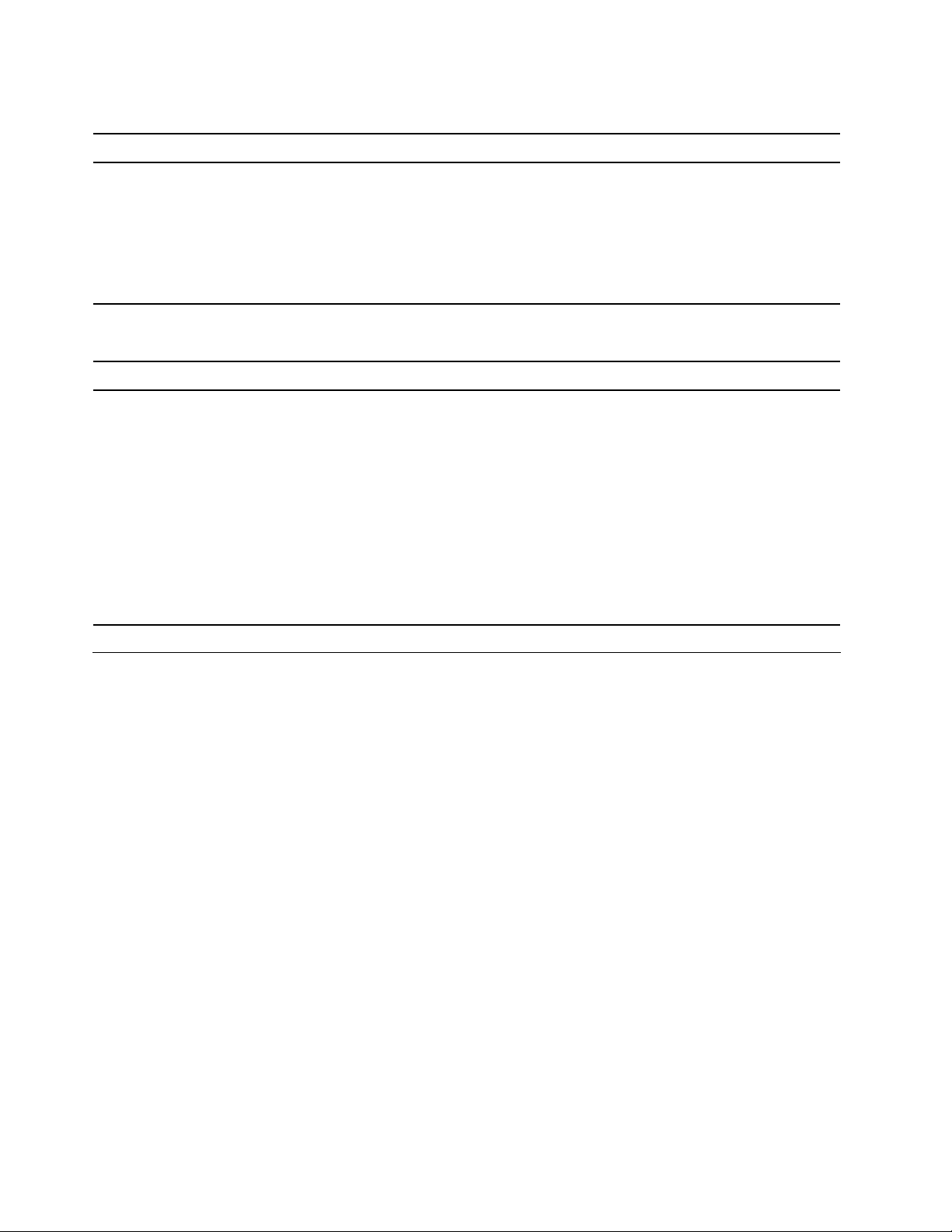
ﻤﺸﺎﻛﻞﺎﻟﻤﻮﺻﻞﺎﻟﺘﺴﻠﺴﻠﻲ
ﺎﻟﺤﻞ
•ﻘﻢﺒﺘﻮﺻﻴﻞﺎﻟﻜﺒﻞﺎﻟﺘﺴﻠﺴﻠﻲﻤﻦﺎﻟﻤﻮﺻﻞﺎﻟﺘﺴﻠﺴﻠﻲﻌﻠﻰﺎﻟﻜﻤﺒﻴﻮﺗﺮﺒﺎﻟﺠﻬﺎﺯﺎﻟﺘﺴﻠﺴﻠﻲ.ﺈﺫﺍﻜﺎﻥﺎﻟﺠﻬﺎﺯ
ﺎﻟﺘﺴﻠﺴﻠﻲﻴﺸﺘﻤﻞﻌﻠﻰﺴﻠﻚﻄﺎﻗﺔﺨﺎﺹﺒﻪ،ﻔﻘﻢﺒﺘﻮﺻﻴﻞﺎﻟﺴﻠﻚﺒﻤﺄﺧﺬﻜﻬﺮﺑﺎﺋﻲﻤﺆﺭﺽ.
•ﻘﻢﺒﺘﺸﻐﻴﻞﺎﻟﺠﻬﺎﺯﺎﻟﺘﺴﻠﺴﻠﻲﻮﺗﻮﺻﻴﻠﻪﺒﺎﻟﺸﺒﻜﺔ.
•ﻘﻢﺒﺘﺜﺒﻴﺖﺄﻱﺒﺮﺍﻣﺞﻤﺮﻓﻘﺔﻤﻊﺎﻟﺠﻬﺎﺯﺎﻟﺘﺴﻠﺴﻠﻲ.ﺮﺍﺟﻊﺎﻟﻮﺛﺎﺋﻖﺎﻟﻤﺮﻓﻘﺔﺒﺎﻟﺠﻬﺎﺯﺎﻟﺘﺴﻠﺴﻠﻲﻠﻠﺤﺼﻮﻝ
ﻌﻠﻰﻤﺰﻳﺪﻤﻦﺎﻟﻤﻌﻠﻮﻣﺎﺕ.
•ﺈﺫﺍﻘﻤﺖﺒﺈﺿﺎﻓﺔﻤﺤﻮﻝﻤﻮﺻﻞﺘﺴﻠﺴﻠﻲﻮﺍﺣﺪ،ﻔﺘﺄﻛﺪﻤﻦﺘﺮﻛﻴﺐﺎﻟﻤﺤﻮﻝﺒﺸﻜﻞﺼﺤﻴﺢ.
ﺎﻟﻤﺸﻜﻠﺔ
ﻠﺎﻴﻤﻜﻦﺎﻟﻮﺻﻮﻝﺈﻟﻰﺎﻟﻤﻮﺻﻞﺎﻟﺘﺴﻠﺴﻠﻲ.
ﻤﺸﻜﻠﺎﺕﺎﻟﺒﺮﺍﻣﺞ
ﺎﻟﺤﻞ
١.ﺘﺤﻘﻖﻤﺎﺈﺫﺍﻜﺎﻧﺖﺎﻟﻤﺸﻜﻠﺔﻨﺎﺟﻤﺔﻌﻦﺄﺣﺪﺎﻟﺒﺮﺍﻣﺞ.
a.ﺘﺄﻛﺪﻤﻦﺘﻮﺍﻓﻖﺎﻟﺒﺮﻧﺎﻣﺞﻤﻊﺎﻟﻜﻤﺒﻴﻮﺗﺮ.ﺮﺍﺟﻊﺎﻟﻤﻌﻠﻮﻣﺎﺕﺎﻟﻤﺮﻓﻘﺔﻤﻊﺎﻟﺒﺮﻧﺎﻣﺞﻠﻠﺤﺼﻮﻝﻌﻠﻰ
ﻤﺰﻳﺪﻤﻦﺎﻟﻤﻌﻠﻮﻣﺎﺕ.
b.ﺘﺄﻛﺪﻤﻦﻌﻤﻞﺎﻟﺒﺮﺍﻣﺞﺎﻟﺄﺧﺮﻯﺒﺸﻜﻞﺼﺤﻴﺢﻌﻠﻰﺎﻟﻜﻤﺒﻴﻮﺗﺮ.
c.ﺘﺄﻛﺪﻤﻦﻌﻤﻞﺎﻟﺒﺮﻧﺎﻣﺞﺎﻟﺬﻱﺘﺴﺘﺨﺪﻣﻪﻌﻠﻰﻜﻤﺒﻴﻮﺗﺮﺂﺧﺮ.
٢.ﺈﺫﺍﻜﺎﻧﺖﺎﻟﻤﺸﻜﻠﺔﻨﺎﺟﻤﺔﻌﻦﺄﺣﺪﺎﻟﺒﺮﺍﻣﺞ:
•ﺮﺍﺟﻊﺎﻟﻮﺛﺎﺋﻖﺎﻟﻤﻄﺒﻮﻋﺔﺎﻟﻤﺮﻓﻘﺔﻤﻊﺎﻟﺒﺮﻧﺎﻣﺞﺄﻭﻨﻈﺎﻡﺎﻟﻤﺴﺎﻋﺪﺓﺒﺎﻟﺒﺮﻧﺎﻣﺞ.
•ﻘﻢﺒﺘﺤﺪﻳﺚﺎﻟﺒﺮﻧﺎﻣﺞ.
•ﻘﻢﺒﺈﻟﻐﺎﺀﺘﺜﺒﻴﺖﺎﻟﺒﺮﻧﺎﻣﺞﻮﺃﻋﺪﺘﺜﺒﻴﺘﻪ.ﻠﺘﻨﺰﻳﻞﺒﺮﻧﺎﻣﺞﻤﺜﺒﺖﻤﺴﺒﻘًﺎﻌﻠﻰﺎﻟﻜﻤﺒﻴﻮﺗﺮ،ﺎﻧﺘﻘﻞﺈﻟﻰ
https://support.lenovo.comﻮﺍﺗﺒﻊﺎﻟﺈﺭﺷﺎﺩﺍﺕﺎﻟﺘﻲﺘﻈﻬﺮﻌﻠﻰﺎﻟﺸﺎﺷﺔ.
ﺎﻟﻤﺸﻜﻠﺔ
ﺒﻌﺾﺎﻟﺒﺮﺍﻣﺞﻠﺎﺘﻌﻤﻞﺒﺎﻟﺸﻜﻞﺎﻟﻤﺘﻮﻗﻊ.
ﺎﺳﺘﺮﺩﺍﺩ
ﻴﻘﺪﻡﻬﺬﺍﺎﻟﻘﺴﻢﻤﻌﻠﻮﻣﺎﺕﺎﻟﺎﺳﺘﺮﺩﺍﺩﻠﻨﻈﺎﻡﺎﻟﺘﺸﻐﻴﻞWindows 10.ﺘﺄﻛﺪﻤﻦﻘﺮﺍﺀﺓﻮﺍﺗﺒﺎﻉﺈﺭﺷﺎﺩﺍﺕﺎﻟﺎﺳﺘﺮﺩﺍﺩﺎﻟﺘﻲﺘﻈﻬﺮﻌﻠﻰﺎﻟﺸﺎﺷﺔ.ﻘﺪﻴﺘﻢﺤﺬﻑﺎﻟﺒﻴﺎﻧﺎﺕ
ﺎﻟﻤﻮﺟﻮﺩﺓﻌﻠﻰﺎﻟﻜﻤﺒﻴﻮﺗﺮﺎﻟﺨﺎﺹﺒﻚﺄﺛﻨﺎﺀﻌﻤﻠﻴﺔﺎﻟﺎﺳﺘﺮﺩﺍﺩ.ﻠﺘﺠﻨﺐﻔﻘﺪﺍﻥﺎﻟﺒﻴﺎﻧﺎﺕ،ﻘﻢﺒﻌﻤﻞﻨﺴﺨﺔﺎﺣﺘﻴﺎﻃﻴﺔﻤﻦﺠﻤﻴﻊﺎﻟﺒﻴﺎﻧﺎﺕﺎﻟﺘﻲﺘﺮﻳﺪﺎﻟﺎﺣﺘﻔﺎﻅﺒﻬﺎ.
ﺎﺳﺘﻌﺎﺩﺓﻤﻠﻔﺎﺕﺎﻟﻨﻈﺎﻡﻮﺍﻟﺈﻋﺪﺍﺩﺍﺕﺈﻟﻰﻨﻘﻄﺔﺴﺎﺑﻘﺔ
١.ﺎﻧﺘﻘﻞﺈﻟﻰﻠﻮﺣﺔﺎﻟﺘﺤﻜﻢﺒﺎﺳﺘﺨﺪﺍﻡ"ﺮﻣﻮﺯﻜﺒﻴﺮﺓ"ﺄﻭ"ﺮﻣﻮﺯﺼﻐﻴﺮﺓ".
٢.ﺎﻧﻘﺮﻔﻮﻕﺎﻟﺎﺳﺘﺮﺩﺍﺩ��ﻔﺘﺢﺎﺳﺘﻌﺎﺩﺓﺎﻟﻨﻈﺎﻡ.ﺜﻢ،ﺎﺗﺒﻊﺎﻟﺈﺭﺷﺎﺩﺍﺕﺎﻟﺘﻲﺘﻈﻬﺮﻌﻠﻰﺎﻟﺸﺎﺷﺔ.
ﺎﺳﺘﻌﺎﺩﺓﺎﻟﻤﻠﻔﺎﺕﻤﻦﻨﺴﺨﺔﺎﺣﺘﻴﺎﻃﻴﺔ
ﻤﻠﺎﺣﻈﺔ:ﺈﺫﺍﻜﻨﺖﺘﺴﺘﺨﺪﻡﺄﺩﺍﺓﻤﺤﻔﻮﻇﺎﺕﺎﻟﻤﻠﻔﺎﺕﻠﺎﺳﺘﻌﺎﺩﺓﻤﻠﻔﺎﺗﻚﻤﻦﻨﺴﺨﺔﺎﺣﺘﻴﺎﻃﻴﺔ،ﻔﺘﺄﻛﺪﻤﻦﺄﻧﻚﺄﺟﺮﻳﺖﻨﺴﺨﺔﺎﺣﺘﻴﺎﻃﻴﺔﻠﻠﺒﻴﺎﻧﺎﺕﻔﻲﻮﻗﺖﺴﺎﺑﻖﺒﺎﺳﺘﺨﺪﺍﻡ
ﻬﺬﻩﺎﻟﺄﺩﺍﺓ.
١.ﺎﻧﺘﻘﻞﺈﻟﻰﻠﻮﺣﺔﺎﻟﺘﺤﻜﻢﺒﺎﺳﺘﺨﺪﺍﻡ"ﺮﻣﻮﺯﻜﺒﻴﺮﺓ"ﺄﻭ"ﺮﻣﻮﺯﺼﻐﻴﺮﺓ".
٢.ﺎﻧﻘﺮﻔﻮﻕﻤﺤﻔﻮﻇﺎﺕﺎﻟﻤﻠﻔﺎﺕ��ﺎﺳﺘﻌﺎﺩﺓﺎﻟﻤﻠﻔﺎﺕﺎﻟﺸﺨﺼﻴﺔ.ﺜﻢ،ﺎﺗﺒﻊﺎﻟﺈﺭﺷﺎﺩﺍﺕﺎﻟﺘﻲﺘﻈﻬﺮﻌﻠﻰﺎﻟﺸﺎﺷﺔ.
ﺈﻋﺎﺩﺓﻀﺒﻂﻌﻠﻰﺎﻟﻜﻤﺒﻴﻮﺗﺮ
ﻔﻲﻌﻤﻠﻴﺔﺈﻋﺎﺩﺓﺎﻟﻀﺒﻂ،ﻴﻤﻜﻨﻚﺄﻥﺘﺨﺘﺎﺭﻤﺎﺒﻴﻦﺎﻟﺎﺣﺘﻔﺎﻅﺒﻤﻠﻔﺎﺗﻚﺄﻭﺈﺯﺍﻟﺘﻬﺎ،ﻌﻨﺪﺈﻋﺎﺩﺓﺘﺜﺒﻴﺖﻨﻈﺎﻡﺎﻟﺘﺸﻐﻴﻞ.
ﻤﻠﺎﺣﻈﺔ:ﻘﺪﺘﺘﻐﻴّﺮﻌﻨﺎﺻﺮﻮﺍﺟﻬﺔﺎﻟﻤﺴﺘﺨﺪﻡﺎﻟﺮﺳﻮﻣﻴﺔ)GUI(ﻤﻦﺪﻭﻥﺈﺷﻌﺎﺭﻤﺴﺒﻖ.
١.ﺎﻓﺘﺢﻘﺎﺋﻤﺔ"ﺎﺑﺪﺃ"،ﺜﻢﺎﻧﻘﺮﻔﻮﻕﺎﻟﺈﻋﺪﺍﺩﺍﺕ��ﺎﻟﺘﺤﺪﻳﺚﻮﺍﻟﺄﻣﺎﻥ��ﺎﺳﺘﺮﺩﺍﺩ.
٢.ﻔﻲﺎﻟﻤﻘﻄﻊﺈﻋﺎﺩﺓﺘﻌﻴﻴﻦﻬﺬﺍﺎﻟﻜﻤﺒﻴﻮﺗﺮ،ﺎﻧﻘﺮﻔﻮﻕﺒﺪﺀﺎﻟﺎﺳﺘﺨﺪﺍﻡ.
١٢
ﺩﻟﻴﻞﻣﺴﺘﺨﺪﻡIdeaCentre T540 Gaming
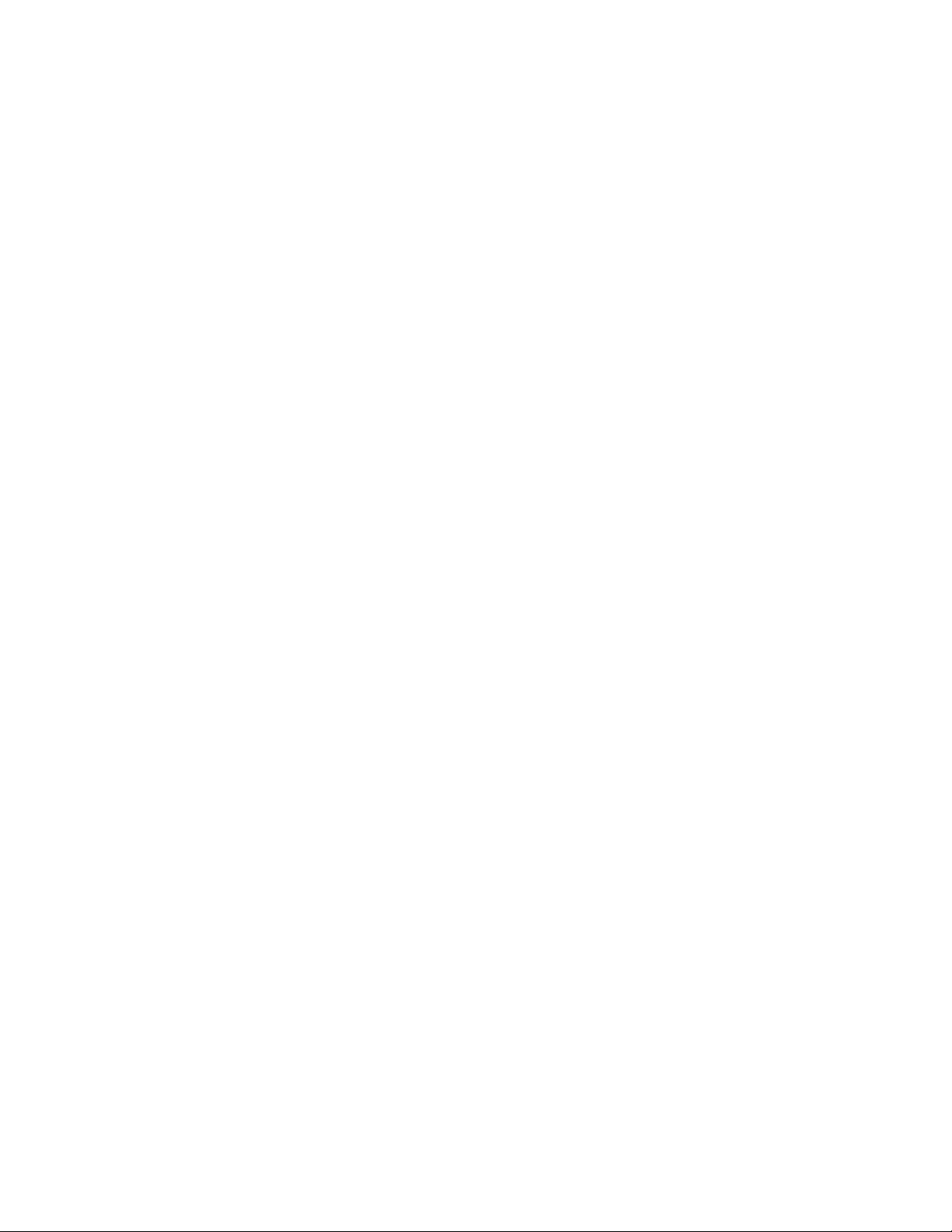
٣.ﺎﺗﺒﻊﺎﻟﺈﺭﺷﺎﺩﺍﺕﺎﻟﺘﻲﺘﻈﻬﺮﻌﻠﻰﺎﻟﺸﺎﺷﺔﻠﺈﻋﺎﺩﺓﺘﻌﻴﻴﻦﺎﻟﻜﻤﺒﻴﻮﺗﺮ.
ﺎﺳﺘﺨﺪﺍﻡﺨﻴﺎﺭﺍﺕﻤﺘﻘﺪﻣﺔ
١.ﺎﻓﺘﺢﻘﺎﺋﻤﺔ"ﺎﺑﺪﺃ"،ﺜﻢﺎﻧﻘﺮﻔﻮﻕﺎﻟﺈﻋﺪﺍﺩﺍﺕ��ﺎﻟﺘﺤﺪﻳﺚﻮﺍﻟﺄﻣﺎﻥ��ﺎﺳﺘﺮﺩﺍﺩ.
٢.ﻔﻲﺎﻟﻤﻘﻄﻊﺒﺪﺀﺘﺸﻐﻴﻞﻤﺘﻘﺪﻡ،ﺎﻧﻘﺮﻔﻮﻕﺈﻋﺎﺩﺓﺎﻟﺘﺸﻐﻴﻞﺎﻟﺂﻥ��ﺎﺳﺘﻜﺸﺎﻑﺎﻟﺄﺧﻄﺎﺀﻮﺇﺻﻠﺎﺣﻬﺎ��ﺨﻴﺎﺭﺍﺕﻤﺘﻘﺪﻣﺔ.
٣.ﺤﺪﺩﺨﻴﺎﺭًﺍﻤﻔﻀﻠﺎًﻤﻦﺎﻟﻘﺎﺋﻤﺔﺎﻟﺘﺎﻟﻴﺔ،ﻮﺍﺗﺒﻊﺎﻟﺈﺭﺷﺎﺩﺍﺕﺎﻟﺘﻲﺘﻈﻬﺮﻌﻠﻰﺎﻟﺸﺎﺷﺔ.
•ﺎﺳﺘﻌﺎﺩﺓﻨﻈﺎﻡﺘﺸﻐﻴﻞWindowsﻤﻦﻨﻘﻄﺔﺎﺳﺘﻌﺎﺩﺓﻤﺴﺠﻠﺔﻌﻠﻰﺎﻟﻜﻤﺒﻴﻮﺗﺮﺎﻟﺨﺎﺹﺒﻚ
•ﺎﺳﺘﻌﺎﺩﺓﻨﻈﺎﻡﺎﻟﺘﺸﻐﻴﻞWindowsﻤﻦﺼﻮﺭﺓﻨﻈﺎﻡﻤﺤﺪﺩﺓ
•ﺈﺻﻠﺎﺡﺎﻟﻤﺸﻜﻠﺎﺕﺎﻟﺘﻲﺘﻤﻨﻊﺘﺤﻤﻴﻞﻨﻈﺎﻡﺎﻟﺘﺸﻐﻴﻞWindows
•ﺎﺳﺘﺨﺪﺍﻡﻤﻮﺟﻪﺎﻟﺄﻭﺍﻣﺮﻠﺎﺳﺘﻜﺸﺎﻑﺎﻟﻤﺸﻜﻠﺎﺕﻮﺇﺻﻠﺎﺣﻬﺎﺎﻟﻤﺘﻘﺪﻣﺔ
•ﺘﻐﻴﻴﺮﺈﻋﺪﺍﺩﺍﺕﺎﻟﺒﺮﺍﻣﺞﺎﻟﺜﺎﺑﺘﺔUEFIﻠﻠﻜﻤﺒﻴﻮﺗﺮ
•ﺘﻐﻴﻴﺮﺈﻋﺪﺍﺩﺍﺕﺒﺪﺀﺎﻟﺘﺸﻐﻴﻞﻠﻨﻈﺎﻡﺎﻟﺘﺸﻐﻴﻞWindows
•ﺎﻟﺮﺟﻮﻉﺈﻟﻰﺎﻟﺈﺻﺪﺍﺭﺎﻟﺴﺎﺑﻖ
ﺎﺳﺘﺮﺩﺍﺩﻨﻈﺎﻡﺎﻟﺘﺸﻐﻴﻞWindowsﺎﻟﺘﻠﻘﺎﺋﻲ
ﻤﻠﺎﺣﻈﺔ:ﺘﺄﻛﺪﻤﻦﺘﻮﺻﻴﻞﺎﻟﻜﻤﺒﻴﻮﺗﺮﺒﻄﺎﻗﺔﺎﻟﺘﻴﺎﺭﺎﻟﻤﺘﺮﺩﺩﺄﺛﻨﺎﺀﻌﻤﻠﻴﺔﺎﻟﺎﺳﺘﺮﺩﺍﺩ.
ﺘﻌﻤﻞﺒﻴﺌﺔﺎﺳﺘﺮﺩﺍﺩWindowsﻔﻲﺎﻟﻜﻤﺒﻴﻮﺗﺮﺒﺼﻮﺭﺓﻤﺴﺘﻘﻠﺔﻌﻦﻨﻈﺎﻡﺎﻟﺘﺸﻐﻴﻞWindows 10.ﻮﻫﻲﺘﻤﻜّﻨﻚﻤﻦﺎﺳﺘﺮﺩﺍﺩﻨﻈﺎﻡﺎﻟﺘﺸﻐﻴﻞﺄﻭﺈﺻﻠﺎﺣﻪﺤﺘﻰﻔﻲ
ﺤﺎﻟﺔﻔﺸﻞﺒﺪﺀﺘﺸﻐﻴﻞﻨﻈﺎﻡWindows 10.
ﺒﻌﺪﻔﺸﻞﻤﺤﺎﻭﻟﺔﺎﻟﺘﻤﻬﻴﺪﻤﺮﺗﻴﻦﻤﺘﺘﺎﻟﻴﺘﻴﻦ،ﻴﺒﺪﺃﺘﺸﻐﻴﻞﺒﻴﺌﺔﺎﺳﺘﺮﺩﺍﺩWindowsﺘﻠﻘﺎﺋﻴًﺎ.ﺒﻌﺪﺬﻟﻚ،ﻴﻤﻜﻨﻚﺘﺤﺪﻳﺪﺨﻴﺎﺭﺍﺕﺎﻟﺈﺻﻠﺎﺡﻮﺍﻟﺎﺳﺘﺮﺩﺍﺩﻌﺒﺮﺎﺗﺒﺎﻉ
ﺎﻟﺈﺭﺷﺎﺩﺍﺕﺎﻟﺘﻲﺘﻈﻬﺮﻌﻠﻰﺎﻟﺸﺎﺷﺔ.
ﺈﻧﺸﺎﺀﻮﺍﺳﺘﺨﺪﺍﻡﺠﻬﺎﺯUSBﻠﻠﺎﺳﺘﺮﺩﺍﺩ
ﻤﻦﺎﻟﻤﺴﺘﺤﺴﻦﺈﻧﺸﺎﺀﻤﺤﺮﻙﺄﻗﺮﺍﺹUSBﻠﻠﺎﺳﺘﺮﺩﺍﺩﻔﻲﺄﻗﺮﺏﻔﺮﺻﺔﻜﻨﺴﺨﺔﺎﺣﺘﻴﺎﻃﻴﺔﻠﺒﺮﺍﻣﺞﺎﺳﺘﺮﺩﺍﺩWindows.ﺒﺎﺳﺘﺨﺪﺍﻡﻤﺤﺮﻙﺄﻗﺮﺍﺹUSB
ﻠﻠﺎﺳﺘﺮﺩﺍﺩ،ﻴﻤﻜﻨﻚﺎﺳﺘﻜﺸﺎﻑﺎﻟﻤﺸﻜﻠﺎﺕﻮﺇﺻﻠﺎﺣﻬﺎﺤﺘﻰﻠﻮﻜﺎﻧﺖﺒﺮﺍﻣﺞﺎﻟﺎﺳﺘﺮﺩﺍﺩﻤﻦWindowsﺎﻟﻤﺜﺒﺘﺔﻤﺴﺒﻘًﺎﺘﺎﻟﻔﺔ.
ﺈﻧﺸﺎﺀﻤﺤﺮﻙﺄﻗﺮﺍﺹUSBﻠﻠﺎﺳﺘﺮﺩﺍﺩ
ﺘﻨﺒﻴﻪ:ﺘﺆﺩﻱﻌﻤﻠﻴﺔﺎﻟﺈﻧﺸﺎﺀﺈﻟﻰﺤﺬﻑﺄﻱﺒﻴﺎﻧﺎﺕﻤﺨﺰّﻧﺔﻌﻠﻰﻤﺤﺮﻙﺄﻗﺮﺍﺹUSB.ﻠﺘﺠﻨﺐﻔﻘﺪﺍﻥﺎﻟﺒﻴﺎﻧﺎﺕ،ﻘﻢﺒﻌﻤﻞﻨﺴﺨﺔﺎﺣﺘﻴﺎﻃﻴﺔﻤﻦﺠﻤﻴﻊﺎﻟﺒﻴﺎﻧﺎﺕﺎﻟﺘﻲ
ﺘﺮﻳﺪﺎﻟﺎﺣﺘﻔﺎﻅﺒﻬﺎ.
١.ﺘﺄﻛﺪﻤﻦﺘﻮﺻﻴﻞﺎﻟﻜﻤﺒﻴﻮﺗﺮﺒﻄﺎﻗﺔﺎﻟﺘﻴﺎﺭﺎﻟﻤﺘﺮﺩﺩ.
٢.ﻘﻢﺒﺘﺠﻬﻴﺰﻤﺤﺮﻙﺄﻗﺮﺍﺹUSBﺒﺴﻌﺔﺘﺨﺰﻳﻦ16ﺠﻴﺠﺎﺑﺎﻳﺖﻌﻠﻰﺎﻟﺄﻗﻞ.ﺘﺘﻮﻗﻒﺴﻌﺔﻤﺤﺮﻙﺄﻗﺮﺍﺹUSBﺎﻟﻔﻌﻠﻴﺔﺎﻟﻤﻄﻠﻮﺑﺔﻌﻠﻰﺤﺠﻢﺼﻮﺭﺓ
ﺎﻟﺎﺳﺘﺮﺩﺍﺩ.
٣.ﻘﻢﺒﺘﻮﺻﻴﻞﻤﺤﺮﻙﺄﻗﺮﺍﺹUSBﺎﻟﺬﻱﺘﻢﺘﺤﻀﻴﺮﻩﺒﺎﻟﻜﻤﺒﻴﻮﺗﺮ.
٤.ﺎﻛﺘﺐrecoveryﻔﻲﻤﺮﺑﻊﺎﻟﺒﺤﺚ.ﺜﻢ،ﺎﻧﻘﺮﻔﻮﻕﺈﻧﺸﺎﺀﻤﺤﺮﻙﺄﻗﺮﺍﺹﻠﻠﺎﺳﺘﺮﺩﺍﺩ.
٥.ﺎﻧﻘﺮﻔﻮﻕﻨﻌﻢﻔﻲﻨﺎﻓﺬﺓﺎﻟﺘﺤﻜﻢﻔﻲﺤﺴﺎﺏﺎﻟﻤﺴﺘﺨﺪﻡﻠﻠﺴﻤﺎﺡﺒﺒﺪﺀﺘﺸﻐﻴﻞﺒﺮﻧﺎﻣﺞRecovery Media Creator.
٦.ﻔﻲﻨﺎﻓﺬﺓﻤﺤﺮﻙﺄﻗﺮﺍﺹﺎﻟﺎﺳﺘﺮﺩﺍﺩ،ﺎﺗﺒﻊﺎﻟﺈﺭﺷﺎﺩﺍﺕﺎﻟﺘﻲﺘﻈﻬﺮﻌﻠﻰﺎﻟﺸﺎﺷﺔﻠﺈﻧﺸﺎﺀﻤﺤﺮﻙﺄﻗﺮﺍﺹUSBﻠﻠﺎﺳﺘﺮﺩﺍﺩ.
ﺎﺳﺘﺨﺪﺍﻡﻤﺤﺮﻙﺄﻗﺮﺍﺹUSBﻠﻠﺎﺳﺘﺮﺩﺍﺩ
ﺈﺫﺍﺘﻌﺬﺭﻌﻠﻴﻚﺒﺪﺀﺘﺸﻐﻴﻞﺎﻟﻜﻤﺒﻴﻮﺗﺮ،ﻔﺎﻧﺘﻘﻞﺈﻟﻰﺍﻟﻤﻠﺤﻖ٥"ﺎﻟﺘﻌﻠﻴﻤﺎﺕﻮﺍﻟﺪﻋﻢ"ﻌﻠﻰﺎﻟﺼﻔﺤﺔ٣٩ﺄﻭﻟﺎًﻠﻤﺤﺎﻭﻟﺔﺤﻞﺎﻟﻤﺸﻜﻠﺔﺒﻨﻔﺴﻚ.ﺈﺫﺍﺘﻌﺬﺭﻤﻊﺬﻟﻚﺒﺪﺀﺘﺸﻐﻴﻞ
ﺎﻟﻜﻤﺒﻴﻮﺗﺮ،ﻔﺎﺳﺘﺨﺪﻡﻤﺤﺮﻙﺄﻗﺮﺍﺹUSBﻠﻠﺎﺳﺘﺮﺩﺍﺩﻠﺎﺳﺘﺮﺩﺍﺩﺎﻟﻜﻤﺒﻴﻮﺗﺮ.
١.ﺘﺄﻛﺪﻤﻦﺘﻮﺻﻴﻞﺎﻟﻜﻤﺒﻴﻮﺗﺮﺒﻄﺎﻗﺔﺎﻟﺘﻴﺎﺭﺎﻟﻤﺘﺮﺩﺩ.
٢.ﻘﻢﺒﺘﻮﺻﻴﻞﻤﺤﺮﻙﺄﻗﺮﺍﺹUSBﻠﻠﺎﺳﺘﺮﺩﺍﺩﺒﺎﻟﻜﻤﺒﻴﻮﺗﺮ.
٣.ﻘﻢﺒﺘﺸﻐﻴﻞﺎﻟﻜﻤﺒﻴﻮﺗﺮﺄﻭﺈﻋﺎﺩﺓﺘﺸﻐﻴﻠﻪ.ﻌﻨﺪﻈﻬﻮﺭﺸﺎﺷﺔﺎﻟﺸﻌﺎﺭ،ﺎﺿﻐﻂﻌﻠﻰﺎﻟﻤﻔﺘﺎﺡF12.ﻴﺘﻢﻔﺘﺢﺎﻟﻨﺎﻓﺬﺓBoot Menu.
ﺍﻟﻤﻠﺤﻖ٣.ﺍﺳﺘﻜﺸﺎﻑﺍﻷﺧﻄﺎﺀﻭﺇﺻﻼﺣﻬﺎﻭﻋﻤﻠﻴﺎﺕﺍﻟﺘﺸﺨﻴﺺﻭﺍﻻﺳﺘﺮﺩﺍﺩ١٣
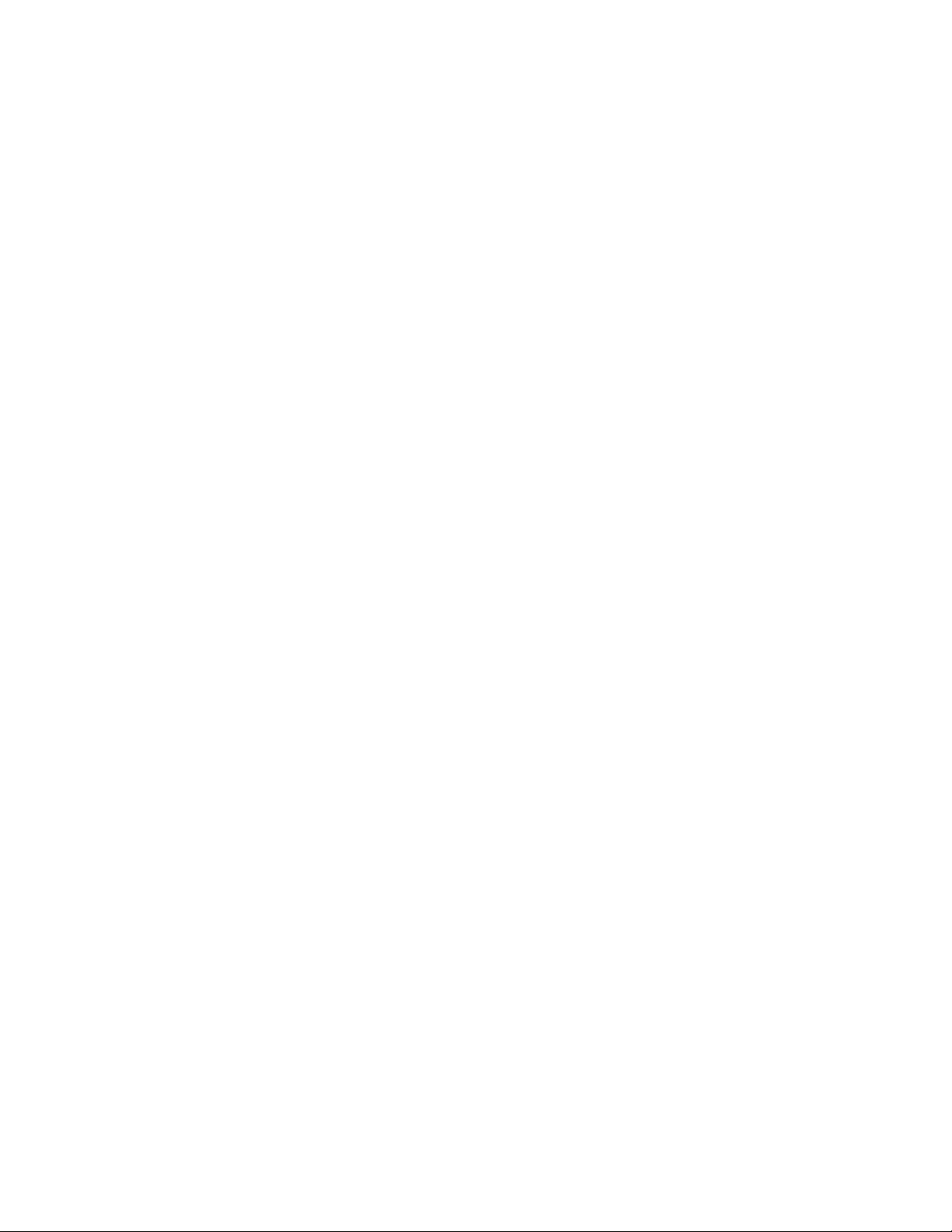
٤.ﺤﺪﺩﻤﺤﺮﻙﺄﻗﺮﺍﺹUSBﻠﻠﺎﺳﺘﺮﺩﺍﺩﺒﻮﺻﻔﻪﺠﻬﺎﺯﺎﻟﺘﻤﻬﻴﺪ.
٥.ﺎﻧﻘﺮﻔﻮﻕﺎﺳﺘﻜﺸﺎﻑﺎﻟﺄﺧﻄﺎﺀﻮﺇﺻﻠﺎﺣﻬﺎﻠﻌﺮﺽﺤﻠﻮﻝﺎﻟﺎﺳﺘﺮﺩﺍﺩﺎﻟﺎﺧﺘﻴﺎﺭﻳﺔ.
٦.ﺤﺪﺩﺤﻞﺎﺳﺘﺮﺩﺍﺩﺤﺴﺐﺎﻟﺮﻏﺒﺔ.ﺒﻌﺪﺬﻟﻚ،ﺎﺗﺒﻊﺎﻟﺈﺭﺷﺎﺩﺍﺕﺎﻟﺘﻲﺘﻈﻬﺮﻌﻠﻰﺎﻟﺸﺎﺷﺔﻠﺈﺗﻤﺎﻡﺎﻟﻌﻤﻠﻴﺔ.
ﺘﺤﺪﻳﺚﺒﺮﻧﺎﻣﺞﺘﺸﻐﻴﻞﺎﻟﺠﻬﺎﺯ
ﺘﻨﺒﻴﻪ:ﺘﺆﺩﻱﺈﻋﺎﺩﺓﺘﺜﺒﻴﺖﺒﺮﺍﻣﺞﺘﺸﻐﻴﻞﺎﻟﺄﺟﻬﺰﺓﺈﻟﻰﺘﻐﻴﻴﺮﺎﻟﺘﻜﻮﻳﻦﺎﻟﺤﺎﻟﻲﻠﻠﻜﻤﺒﻴﻮﺗﺮ.
ﻴﺠﺐﺘﻨﺰﻳﻞﺒﺮﻧﺎﻣﺞﺎﻟﺘﺸﻐﻴﻞﺎﻟﺄﺣﺪﺙﻠﻠﻤﻜﻮّﻥﻌﻨﺪﻣﺎﺘﻠﺎﺣﻆﺄﻥﻤﺴﺘﻮﻯﺄﺩﺍﺀﻬﺬﺍﺎﻟﻤﻜﻮّﻥﺄﺻﺒﺢﻀﻌﻴﻔًﺎﺄﻭﻌﻨﺪﻣﺎﺘﻀﻴﻒﻤﻜﻮّﻧًﺎ.ﻔﻘﺪﻴﺆﺩﻱﻬﺬﺍﺎﻟﺈﺟﺮﺍﺀﺈﻟﻰﺎﺳﺘﺒﻌﺎﺩ
ﺒﺮﻧﺎﻣﺞﺎﻟﺘﺸﻐﻴﻞﻜﺎﻟﺴﺒﺐﺎﻟﻤﺤﺘﻤﻞﻠﺤﺪﻭﺙﺎﻟﻤﺸﻜﻠﺔ.ﻘﻢﺒﺘﻨﺰﻳﻞﻮﺗﺜﺒﻴﺖﺒﺮﻧﺎﻣﺞﺎﻟﺘﺸﻐﻴﻞﺎﻟﺄﺧﻴﺮﺒﺈﺣﺪﻯﺎﻟﻄﺮﻕﺎﻟﺘﺎﻟﻴﺔ:
•ﻤﻦLenovo Vantage:
١.ﺎﻓﺘﺢLenovo Vantage.ﺮﺍﺟﻊ"ﺎﺳﺘﺨﺪﻡLenovo Vantage"ﻌﻠﻰﺎﻟﺼﻔﺤﺔ٥.
٢.ﺎﻧﻘﺮﻔﻮﻕSystem Update.ﻔﻲﻘﺴﻢLenovo System Update،ﺎﻧﻘﺮﻔﻮﻕﺎﻟﺘﺤﻘﻖﻤﻦﻮﺟﻮﺩﺘﺤﺪﻳﺜﺎﺕ.ﻴﺘﻢﻌﺮﺽﺤﺰﻡﺎﻟﺘﺤﺪﻳﺚﺎﻟﻤﺘﻮﻓﺮﺓ
ﻮﺗﺼﻨﻴﻔﻬﺎﺤﺴﺐﻤﺎﺈﺫﺍﻜﺎﻧﺖﺤﻴﻮﻳﺔﺄﻡﻤﺴﺘﺤﺴﻨﺔﺄﻡﺎﺧﺘﻴﺎﺭﻳﺔ.
٣.ﺤﺪﺩﺤﺰﻡﺎﻟﺘﺤﺪﻳﺚﺎﻟﺘﻲﺘﺮﻳﺪﻫﺎﻮﺍﻧﻘﺮﻔﻮﻕﺘﺜﺒﻴﺖﺎﻟﻤﺤﺪﺩ.ﺴﻴﺘﻢﺘﻨﺰﻳﻞﺤﺰﻡﺎﻟﺘﺤﺪﻳﺚﻮﺗﺜﺒﻴﺘﻬﺎﺒﺸﻜﻞﺘﻠﻘﺎﺋﻲ.
•ﻤﻦﻤﻮﻗﻊﻮﻳﺐﺪﻋﻢLenovo:
ﺎﻧﺘﻘﻞﺈﻟﻰhttps://support.lenovo.comﻮﺣﺪﺩﺎﻟﺈﺩﺧﺎﻝﺎﻟﺨﺎﺹﺒﺎﻟﻜﻤﺒﻴﻮﺗﺮﺎﻟﺨﺎﺹﺒﻚ.ﺒﻌﺪﺬﻟﻚ،ﺎﺗﺒﻊﺎﻟﺈﺭﺷﺎﺩﺍﺕﺎﻟﺘﻲﺘﻈﻬﺮﻌﻠﻰﺎﻟﺸﺎﺷﺔﻠﺘﻨﺰﻳﻞﺒﺮﺍﻣﺞ
ﺘﺸﻐﻴﻞﺎﻟﺄﺟﻬﺰﺓﻮﺍﻟﺒﺮﺍﻣﺞﺎﻟﻀﺮﻭﺭﻳﺔﻮﺗﺜﺒﻴﺘﻬﺎ.
•ﻤﻦWindows Update:
ﻤﻠﺎﺣﻈﺔ:ﻘﺪﻠﺎﺘﺨﻀﻊﺒﺮﺍﻣﺞﺘﺸﻐﻴﻞﺎﻟﺄﺟﻬﺰﺓﺎﻟﻤﻘﺪﻣﺔﻤﻦWindows UpdateﺈﻟﻰﺎﻟﺎﺧﺘﺒﺎﺭﻤﻦﻘﺒﻞLenovo.ﻴﻮﺻﻰﺒﺄﻥﺘﺤﺼﻞﻌﻠﻰﺒﺮﺍﻣﺞﺘﺸﻐﻴﻞ
ﺎﻟﺄﺟﻬﺰﺓﻤﻦLenovo.
١.ﺎﻓﺘﺢﻘﺎﺋﻤﺔ"ﺎﺑﺪﺃ".
٢.ﺎﻧﻘﺮﻔﻮﻕﺈﻋﺪﺍﺩﺍﺕ��ﺎﻟﺘﺤﺪﻳﺚﻮﺍﻟﺄﻣﺎﻥ��Windows Update.
٣.ﺎﺗﺒﻊﺎﻟﺈﺭﺷﺎﺩﺍﺕﺎﻟﺘﻲﺘﻈﻬﺮﻌﻠﻰﺎﻟﺸﺎﺷﺔ.
١٤
ﺩﻟﻴﻞﻣﺴﺘﺨﺪﻡIdeaCentre T540 Gaming
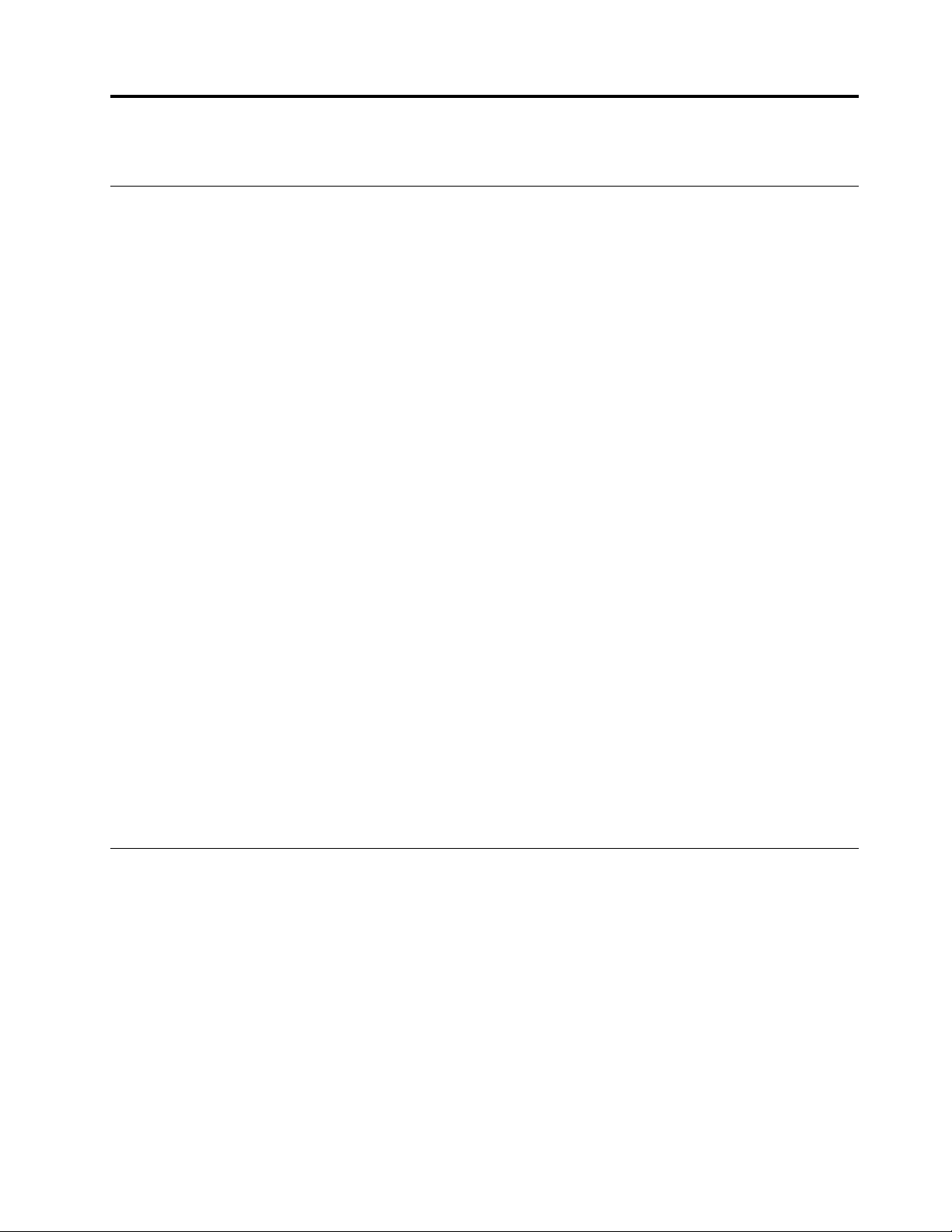
ﻤﻘﺎﺑﻞﺘﻜﻠﻔﺔﺈﺿﺎﻓﻴﺔ.
ﺎﻟﺼﻴﺎﻧﺔﺎﻟﻤﺪﺭﺑﻴﻦﺘﻮﻓﻴﺮﺎﻟﺨﺪﻣﺎﺕﺎﻟﻠﺎﺯﻣﺔﺄﻳﻀًﺎﻠﺘﺮﻛﻴﺐﺎﻟﻘﻄﻊﺄﻭﺎﺳﺘﺒﺪﺍﻟﻬﺎﺒﻤﻮﺟﺐﻨﻮﻉﺎﻟﻀﻤﺎﻥﺎﻟﻤﻌﻴﻦﻠﺠﻬﺎﺯﺎﻟﻌﻤﻴﻞ.
Lenovoﺒﺈﺗﺎﺣﺘﻬﺎﻔﻲﺄﻱﻮﻗﺖﺘﺸﺎﺀ.ﻘﺪﻴﻄﻠﺐﻤﻨﻚﺈﻋﺎﺩﺓﺎﻟﻘﻄﻌﺔﺎﻟﻤﻌﻴﺒﺔﺎﻟﺘﻲﻴﺘﻢﺎﺳﺘﺒﺪﺍﻟﻬﺎﺒﻮﺣﺪﺓCRU.ﻌﻨﺪﻣﺎﺘﻜﻮﻥﺎﻟﺈﻋﺎﺩﺓﻤﻄﻠﻮﺑﺔ،ﺴﺘﺠﺪﻤﻊﻮﺣﺪﺓCRU
https://www.lenovo.com/warranty/llw_02
ﺍﻟﻤﻠﺤﻖ٤.ﺎﺳﺘﺒﺪﺍﻝﻮﺣﺪﺓCRU
ﻤﺎﻬﻲﻮﺣﺪﺍﺕCRU؟
ﺘﻌﺪﺎﻟﻮﺣﺪﺍﺕﺎﻟﺘﻲﻴﻤﻜﻦﺎﺳﺘﺒﺪﺍﻟﻬﺎﺒﻮﺍﺳﻄﺔﺎﻟﻌﻤﻴﻞ)CRU(ﻌﺒﺎﺭﺓﻌﻦﺄﺟﺰﺍﺀﻴﻤﻜﻦﺘﺮﻗﻴﺘﻬﺎﺄﻭﺎﺳﺘﺒﺪﺍﻟﻬﺎﺒﻮﺍﺳﻄﺔﺎﻟﻌﻤﻴﻞ.ﺘﺘﻀﻤﻦﺄﺟﻬﺰﺓﻜﻤﺒﻴﻮﺗﺮLenovo
ﺎﻟﺄﻧﻮﺍﻉﺎﻟﺘﺎﻟﻴﺔﻤﻦﻮﺣﺪﺍﺕCRU:
•ﻮﺣﺪﺍﺕCRUﺬﺍﺗﻴﺔﺎﻟﺨﺪﻣﺔ:ﻴﻤﻜﻨﻚﺎﻟﺮﺟﻮﻉﺈﻟﻰﺎﻟﻘﻄﻊﺎﻟﺘﻲﻴﻤﻜﻦﺘﺮﻛﻴﺒﻬﺎﻮﺎﺳﺘﺒﺪﺍﻟﻬﺎﻤﻦﻘِﺒﻞﺎﻟﻌﻤﻠﺎﺀﺒﺄﻧﻔﺴﻬﻢﺄﻭﻤﻦﻘِﺒﻞﻔﻨﻴﻲﺎﻟﺼﻴﺎﻧﺔﺎﻟﻤﺪﺭﺑﻴﻦﻔﻲ
•ﻮﺣﺪﺍﺕCRUﺎﺧﺘﻴﺎﺭﻳﺔﺎﻟﺨﺪﻣﺔ:ﻴﻤﻜﻨﻚﺎﻟﺮﺟﻮﻉﺈﻟﻰﺎﻟﻘﻄﻊﺎﻟﺘﻲﻴﻤﻜﻦﺘﺮﻛﻴﺒﻬﺎﻮﺍﺳﺘﺒﺪﺍﻟﻬﺎﻤﻦﻘِﺒﻞﺎﻟﻌﻤﻠﺎﺀﻤﻤﻦﻴﺘﻤﺘﻌﻮﻥﺒﻤﻬﺎﺭﺍﺕﺈﺿﺎﻓﻴﺔ.ﺒﺎﺳﺘﻄﺎﻋﺔﻔﻨﻴﻲ
ﺈﺫﺍﻜﻨﺖﺘﺮﻳﺪﺘﺮﻛﻴﺐﻮﺣﺪﺓCRU،ﻔﺈﻥLenovoﺴﺘﺸﺤﻨﻬﺎﻠﻚ.ﻴﺘﻢﺘﺴﻠﻴﻢﺒﻴﺎﻧﺎﺕCRUﻮﺍﻟﺘﻌﻠﻴﻤﺎﺕﺎﻟﺨﺎﺻﺔﺒﻌﻤﻠﻴﺔﺎﻟﺎﺳﺘﺒﺪﺍﻝﻤﻊﺎﻟﻤﻨﺘﺞﻮﺗﻘﻮﻡﺸﺮﻛﺔ
ﺎﻟﺒﺪﻳﻠﺔ)1(ﺈﺭﺷﺎﺩﺍﺕﺎﻟﺈﻋﺎﺩﺓﻮﻣﻠﺼﻖﺸﺤﻦﻤﺴﺒﻖﺎﻟﺪﻓﻊﻮﺣﺎﻭﻳﺔ؛ﻮ)2(ﻘﺪﺘﺘﺤﻤﻞﻘﻴﻤﺔﻮﺣﺪﺓCRUﺎﻟﺒﺪﻳﻠﺔﺈﺫﺍﻠﻢﺘﺴﺘﻠﻢLenovoﻮﺣﺪﺓCRUﺎﻟﻤﻌﻴﺒﺔﻔﻲ
ﻐﻀﻮﻥﺜﻠﺎﺛﻴﻦ)30(ﻴﻮﻣًﺎﻤﻦﺘﺎﺭﻳﺦﺎﺳﺘﻠﺎﻣﻚﻠﻮﺣﺪﺓCRUﺎﻟﺒﺪﻳﻠﺔ.ﺮﺍﺟﻊﻮﺛﺎﺋﻖﻀﻤﺎﻥLenovoﺎﻟﻤﺤﺪﻭﺩﻠﻠﺎﻃﻠﺎﻉﻌﻠﻰﺎﻟﺘﻔﺎﺻﻴﻞﺎﻟﻜﺎﻣﻠﺔ.
ﺮﺍﺟﻊﻘﺎﺋﻤﺔCRUﺎﻟﺘﺎﻟﻴﺔﻠﻠﻜﻤﺒﻴﻮﺗﺮﻠﺪﻳﻚ:
ﺎﻟﻮﺣﺪﺍﺕﺎﻟﺘﻲﻴﻤﻜﻦﺎﺳﺘﺒﺪﺍﻟﻬﺎﺒﻮﺍﺳﻄﺔﺎﻟﻌﻤﻴﻞﺬﺍﺗﻴﺔﺎﻟﺨﺪﻣﺔ
•ﺴﻠﻚﺎﻟﻄﺎﻗﺔ
•ﻐﻄﺎﺀﺎﻟﻜﻤﺒﻴﻮﺗﺮ
•ﺎﻟﻮﺍﺟﻬﺔﺎﻟﺄﻣﺎﻣﻴﺔ
•ﻮﺣﺪﺓﺎﻟﺬﺍﻛﺮﺓ
•ﻤﺤﺮﻙﺄﻗﺮﺍﺹﺎﻟﺘﺨﺰﻳﻦ
•ﺒﻄﺎﻗﺔPCI Express
•ﻤﺤﺮﻙﺎﻟﺄﻗﺮﺍﺹﺬﻭﺎﻟﺤﺎﻟﺔﺎﻟﺼﻠﺒﺔM.2
•ﺤﺎﻣﻞﻤﺤﺮﻙﺎﻟﺄﻗﺮﺍﺹﺬﻱﺎﻟﺤﺎﻟﺔﺎﻟﺼﻠﺒﺔM.2
ﺎﻟﻮﺣﺪﺍﺕﺎﻟﺘﻲﻴﻤﻜﻦﺎﺳﺘﺒﺪﺍﻟﻬﺎﺒﻮﺍﺳﻄﺔﺎﻟﻌﻤﻴﻞﺎﺧﺘﻴﺎﺭﻳﺔﺎﻟﺨﺪﻣﺔ
•ﻤﺠﻤﻮﻋﺔﺈﻣﺪﺍﺩﺎﻟﻄﺎﻗﺔ
•ﺎﻟﺒﻄﺎﺭﻳﺔﺎﻟﺨﻠﻮﻳﺔﺎﻟﺪﺍﺋﺮﻳﺔ
ﺎﺳﺘﺒﺪﺍﻝﻮﺣﺪﺓCRU
ﺎﺗﺒﻊﺈﺟﺮﺍﺀﺎﻟﺎﺳﺘﺒﺪﺍﻝﻠﺎﺳﺘﺒﺪﺍﻝCRU.
ﺴﻠﻚﺎﻟﻄﺎﻗﺔ
ﺎﻟﻤﺘﻄﻠﺒﺎﺕﺎﻟﺄﺳﺎﺳﻴﺔ
ﻘﺒﻞﺄﻥﺘﺒﺪﺃ،ﺎﻗﺮﺃﺍﻟﻤﻠﺤﻖA"ﻤﻌﻠﻮﻣﺎﺕﺄﻣﺎﻥﻬﺎﻣﺔ"ﻌﻠﻰﺎﻟﺼﻔﺤﺔ٤٣ﻮﺍﻃﺒﻊﺎﻟﺈﺭﺷﺎﺩﺍﺕﺎﻟﺘﺎﻟﻴﺔ.
ﻤﻠﺎﺣﻈﺔ:ﻠﺎﺘﻌﻤﻞﻌﻠﻰﻨﺰﻉﺴﻠﻚﺎﻟﻄﺎﻗﺔﻌﻨﺪﻣﺎﻴﻜﻮﻥﺎﻟﻜﻤﺒﻴﻮﺗﺮﻤﺘﺼﻠﺎًﺒﻄﺎﻗﺔﺎﻟﺘﻴﺎﺭﺎﻟﻤﺘﺮﺩﺩ.ﻮﺇﻟﺎ،ﻘﺪﻴﻜﻮﻥﻬﻨﺎﻙﺨﻄﺮﺤﺪﻭﺙﺪﻭﺍﺋﺮﻘِﺼﺮ.
ﺈﺟﺮﺍﺀﺎﻟﺎﺳﺘﺒﺪﺍﻝ
١.ﺄﻭﻗﻒﺘﺸﻐﻴﻞﺎﻟﻜﻤﺒﻴﻮﺗﺮﻮﺃﺧﺮﺝﺠﻤﻴﻊﺎﻟﻜﺒﻠﺎﺕﻮﺍﻟﺄﺟﻬﺰﺓﺎﻟﻄﺮﻓﻴﺔﺎﻟﻤﺘﺼﻠﺔ.
© Copyright Lenovo 2019١٥
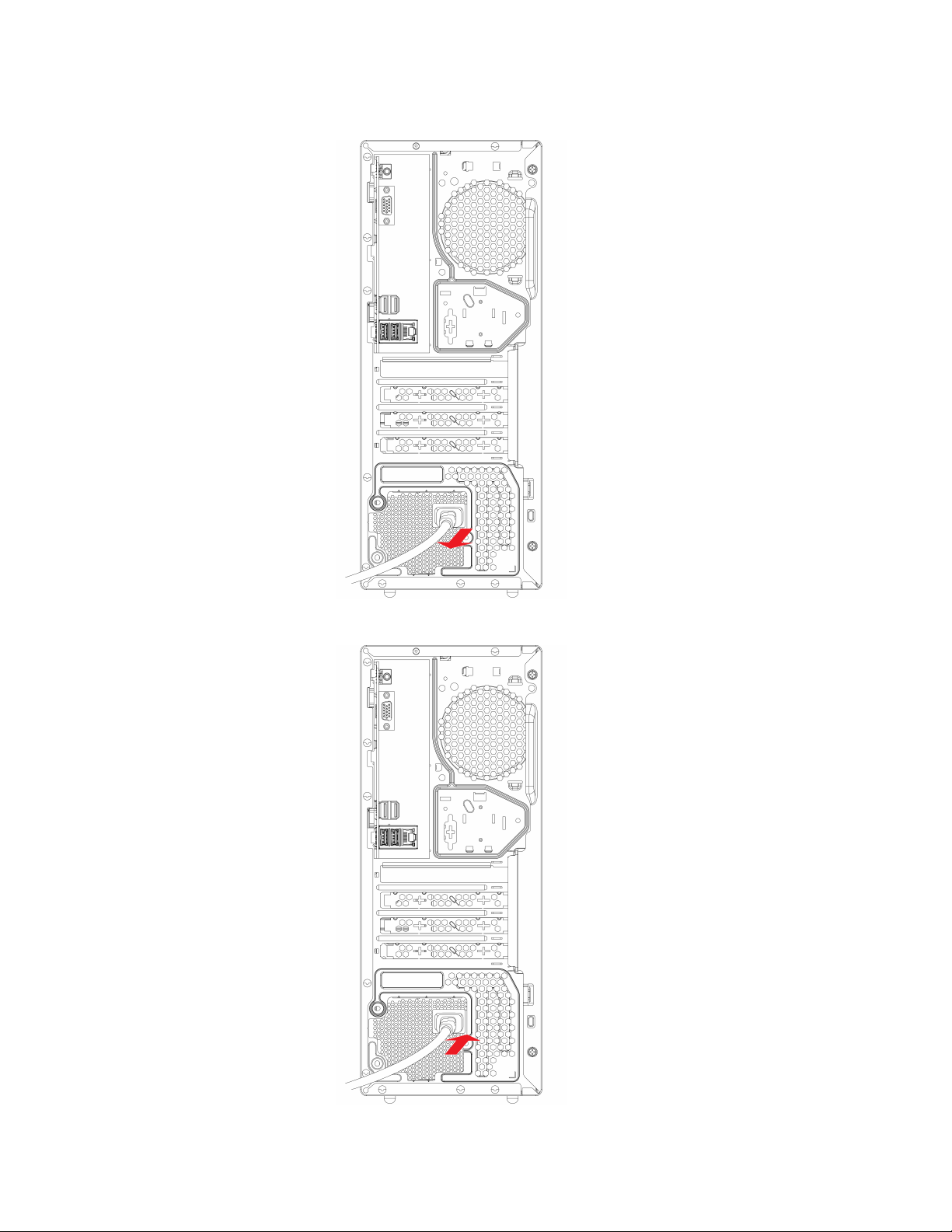
٢.ﺎﻧﺰﻉﺴﻠﻚﺎﻟﻄﺎﻗﺔ.
٣.ﻘﻢﺒﺘﻮﺻﻴﻞﺴﻠﻚﺎﻟﻄﺎﻗﺔﺎﻟﺠﺪﻳﺪﺒﺎﻟﻜﻤﺒﻴﻮﺗﺮ.
١٦ﺩﻟﻴﻞﻣﺴﺘﺨﺪﻡIdeaCentre T540 Gaming
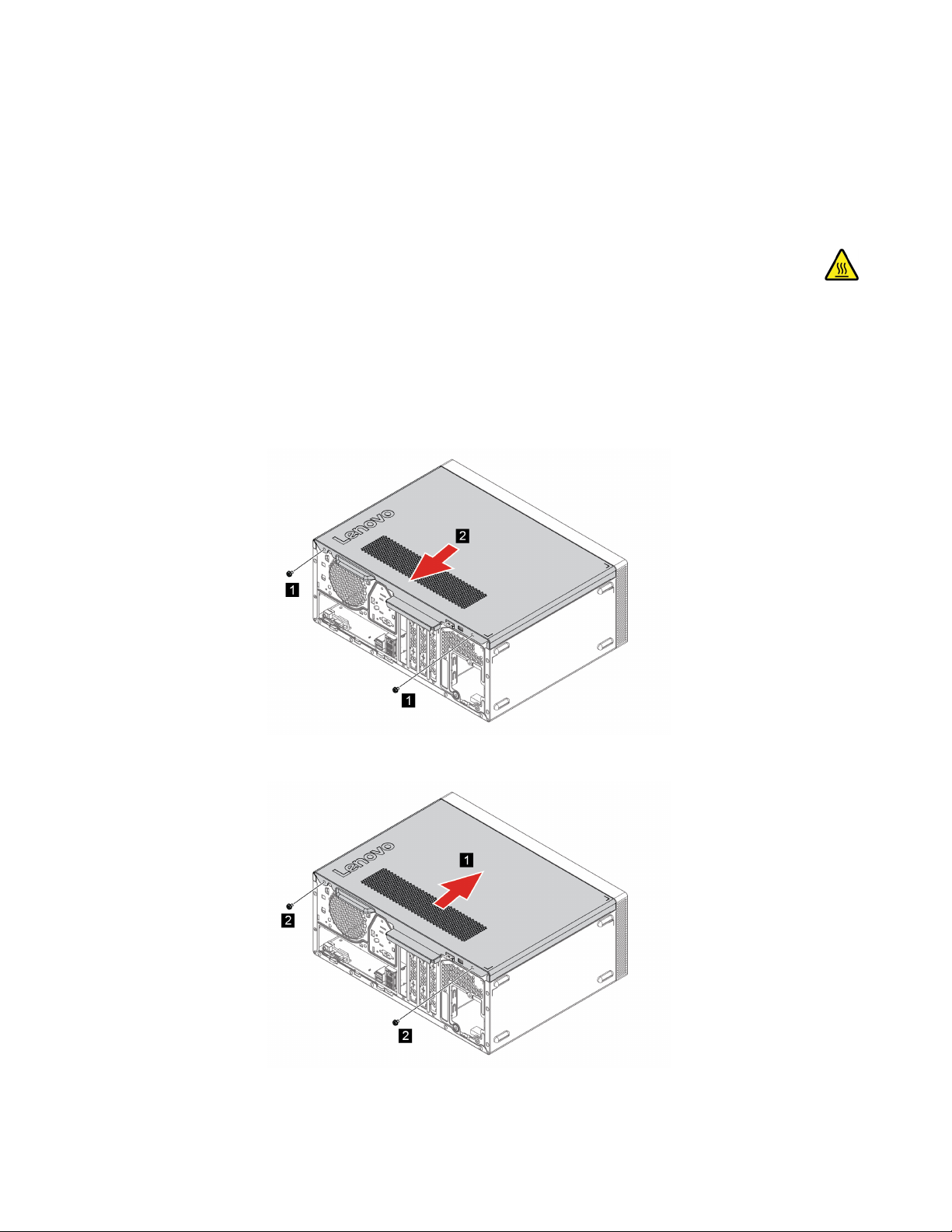
٤.ﺄﻋﺪﺘﻮﺻﻴﻞﺠﻤﻴﻊﺎﻟﺄﺳﻠﺎﻙﺎﻟﻤﻔﺼﻮﻟﺔﻌﻦﺎﻟﻄﺎﻗﺔﺒﺎﻟﻜﻤﺒﻴﻮﺗﺮﻮﺃﻋﺪﺘﻮﺻﻴﻞﺴﻠﻚﺎﻟﻄﺎﻗﺔﺒﺎﻟﻤﺄﺧﺬﺎﻟﻜﻬﺮﺑﺎﺋﻲ.
ﻐﻄﺎﺀﺎﻟﻜﻤﺒﻴﻮﺗﺮ
ﺎﻟﻤﺘﻄﻠﺒﺎﺕﺎﻟﺄﺳﺎﺳﻴﺔ
ﻘﺒﻞﺄﻥﺘﺒﺪﺃ،ﺎﻗﺮﺃﺍﻟﻤﻠﺤﻖA"ﻤﻌﻠﻮﻣﺎﺕﺄﻣﺎﻥﻬﺎﻣﺔ"ﻌﻠﻰﺎﻟﺼﻔﺤﺔ٤٣ﻮﺍﻃﺒﻊﺎﻟﺈﺭﺷﺎﺩﺍﺕﺎﻟﺘﺎﻟﻴﺔ.
ﺄﻭﻗﻒﺘﺸﻐﻴﻞﺎﻟﻜﻤﺒﻴﻮﺗﺮ،ﻘﺒﻞﻔﺘﺢﻐﻄﺎﺋﻪ،ﻮﺍﻧﺘﻈﺮﻌﺪﺓﺪﻗﺎﺋﻖﺤﺘﻰﻴﺒﺮﺩ.
ﺈﺟﺮﺍﺀﺎﻟﺎﺳﺘﺒﺪﺍﻝ
١.ﺄﻭﻗﻒﺘﺸﻐﻴﻞﺎﻟﻜﻤﺒﻴﻮﺗﺮﻮﺃﺧﺮﺝﺠﻤﻴﻊﺎﻟﻜﺒﻠﺎﺕﻮﺍﻟﺄﺟﻬﺰﺓﺎﻟﻤﺘﺼﻠﺔ.
٢.ﺄﻣﺴﻚﺠﺎﻧﺒﻲﺎﻟﻜﻤﺒﻴﻮﺗﺮ،ﻮﺿَﻌﻪﺒﻠﻄﻒﺒﺤﻴﺚﻴﺼﺒﺢﻐﻄﺎﺀﺎﻟﻜﻤﺒﻴﻮﺗﺮﻤﻮﺟﻬًﺎﻨﺤﻮﺎﻟﺄﻋﻠﻰ.
٣.ﺎﻧﺰﻉﺎﻟﻤﺴﺎﻣﻴﺮﻮﺍﺩﻓﻊﻐﻄﺎﺀﺎﻟﻜﻤﺒﻴﻮﺗﺮﺈﻟﻰﺨﺎﺭﺝﺎﻟﻬﻴﻜﻞ.
٤.ﺮﻛّﺐﻐﻄﺎﺀﺎﻟﻜﻤﺒﻴﻮﺗﺮﺎﻟﺠﺪﻳﺪ،ﺜﻢﺄﺣﻜﻢﺘﺜﺒﻴﺘﻪﺒﺎﺳﺘﺨﺪﺍﻡﺎﻟﻤﺴﺎﻣﻴﺮ.
٥.ﻀﻊﺎﻟﻜﻤﺒﻴﻮﺗﺮﻔﻲﻮﺿﻊﻌﻤﻮﺩﻱ.
٦.ﺄﻋﺪﺘﻮﺻﻴﻞﺠﻤﻴﻊﺎﻟﺄﺳﻠﺎﻙﺎﻟﻤﻔﺼﻮﻟﺔﻌﻦﺎﻟﻄﺎﻗﺔﺒﺎﻟﻜﻤﺒﻴﻮﺗﺮﻮﺃﻋﺪﺘﻮﺻﻴﻞﺴﻠﻚﺎﻟﻄﺎﻗﺔﺒﺎﻟﻤﺄﺧﺬﺎﻟﻜﻬﺮﺑﺎﺋﻲ.
ﺍﻟﻤﻠﺤﻖ٤.ﺍﺳﺘﺒﺪﺍﻝﻭﺣﺪﺓCRU١٧
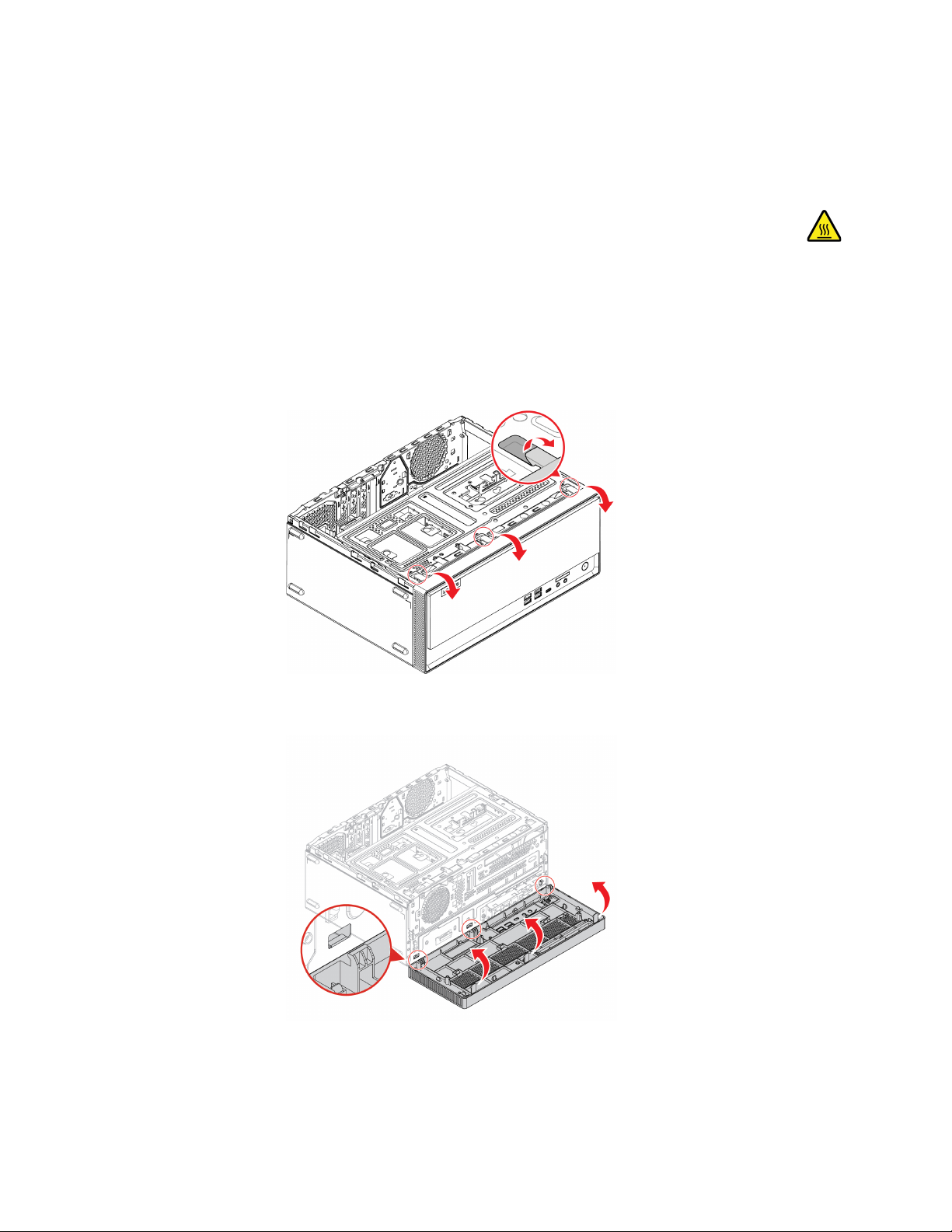
ﺎﻟﻮﺍﺟﻬﺔﺎﻟﺄﻣﺎﻣﻴﺔ
ﺎﻟﻤﺘﻄﻠﺒﺎﺕﺎﻟﺄﺳﺎﺳﻴﺔ
ﻘﺒﻞﺄﻥﺘﺒﺪﺃ،ﺎﻗﺮﺃﺍﻟﻤﻠﺤﻖA"ﻤﻌﻠﻮﻣﺎﺕﺄﻣﺎﻥﻬﺎﻣﺔ"ﻌﻠﻰﺎﻟﺼﻔﺤﺔ٤٣ﻮﺍﻃﺒﻊﺎﻟﺈﺭﺷﺎﺩﺍﺕﺎﻟﺘﺎﻟﻴﺔ.
ﺄﻭﻗﻒﺘﺸﻐﻴﻞﺎﻟﻜﻤﺒﻴﻮﺗﺮ،ﻘﺒﻞﻔﺘﺢﻐﻄﺎﺋﻪ،ﻮﺍﻧﺘﻈﺮﻌﺪﺓﺪﻗﺎﺋﻖﺤﺘﻰﻴﺒﺮﺩ.
ﺈﺟﺮﺍﺀﺎﻟﺎﺳﺘﺒﺪﺍﻝ
١.ﺄﻭﻗﻒﺘﺸﻐﻴﻞﺎﻟﻜﻤﺒﻴﻮﺗﺮﻮﺃﺧﺮﺝﺠﻤﻴﻊﺎﻟﻜﺒﻠﺎﺕﻮﺍﻟﺄﺟﻬﺰﺓﺎﻟﻤﺘﺼﻠﺔ.
٢.ﺎﻧﺰﻉﻐﻄﺎﺀﺎﻟﻜﻤﺒﻴﻮﺗﺮ.ﺮﺍﺟﻊ"ﻐﻄﺎﺀﺎﻟﻜﻤﺒﻴﻮﺗﺮ"ﻌﻠﻰﺎﻟﺼﻔﺤﺔ١٧.
٣.ﺤﺮﺭﺎﻟﺄﻟﺴﻨﺔﺎﻟﺒﻠﺎﺳﺘﻴﻜﻴﺔﺎﻟﻤﻮﺟﻮﺩﺓﻌﻠﻰﺎﻟﺠﺎﻧﺐﺎﻟﺄﻳﺴﺮﻠﻠﻮﺍﺟﻬﺔﺎﻟﺄﻣﺎﻣﻴﺔ،ﺜﻢﻘﻢﺒﺘﺪﻭﻳﺮﺎﻟﻮﺍﺟﻬﺔﺎﻟﺄﻣﺎﻣﻴﺔﻠﻠﺨﺎﺭﺝ.
٤.ﻘﻢﺒﻤﺤﺎﺫﺍﺓﺎﻟﺄﻟﺴﻨﺔﺎﻟﺒﻠﺎﺳﺘﻴﻜﻴﺔﺎﻟﻤﻮﺟﻮﺩﺓﻔﻲﺎﻟﻮﺍﺟﻬﺔﺎﻟﺄﻣﺎﻣﻴﺔﻤﻊﺎﻟﻔﺘﺤﺎﺕﺎﻟﻤﻨﺎﻇﺮﺓﻔﻲﺎﻟﻬﻴﻜﻞ.ﺜﻢﻘﻢﺒﺘﺪﻭﻳﺮﺎﻟﻮﺍﺟﻬﺔﺎﻟﺄﻣﺎﻣﻴﺔﻠﻠﺪﺍﺧﻞﺤﺘﻰﺘﺴﺘﻘﺮﻔﻲ
ﻤﻜﺎﻧﻬﺎ.
٥.ﺄﻋﺪﺘﺮﻛﻴﺐﺠﻤﻴﻊﺎﻟﻘﻄﻊﺎﻟﺘﻲﺄﺧﺮﺟﺘﻬﺎ.
٦.ﺄﻋﺪﺘﻮﺻﻴﻞﺠﻤﻴﻊﺎﻟﺄﺳﻠﺎﻙﺎﻟﻤﻔﺼﻮﻟﺔﻌﻦﺎﻟﻄﺎﻗﺔﺒﺎﻟﻜﻤﺒﻴﻮﺗﺮﻮﺃﻋﺪﺘﻮﺻﻴﻞﺴﻠﻚﺎﻟﻄﺎﻗﺔﺒﺎﻟﻤﺄﺧﺬﺎﻟﻜﻬﺮﺑﺎﺋﻲ.
١٨
ﺩﻟﻴﻞﻣﺴﺘﺨﺪﻡIdeaCentre T540 Gaming
